
Manuale dell'utente
EMP-S1 Manuale dell'utente
1
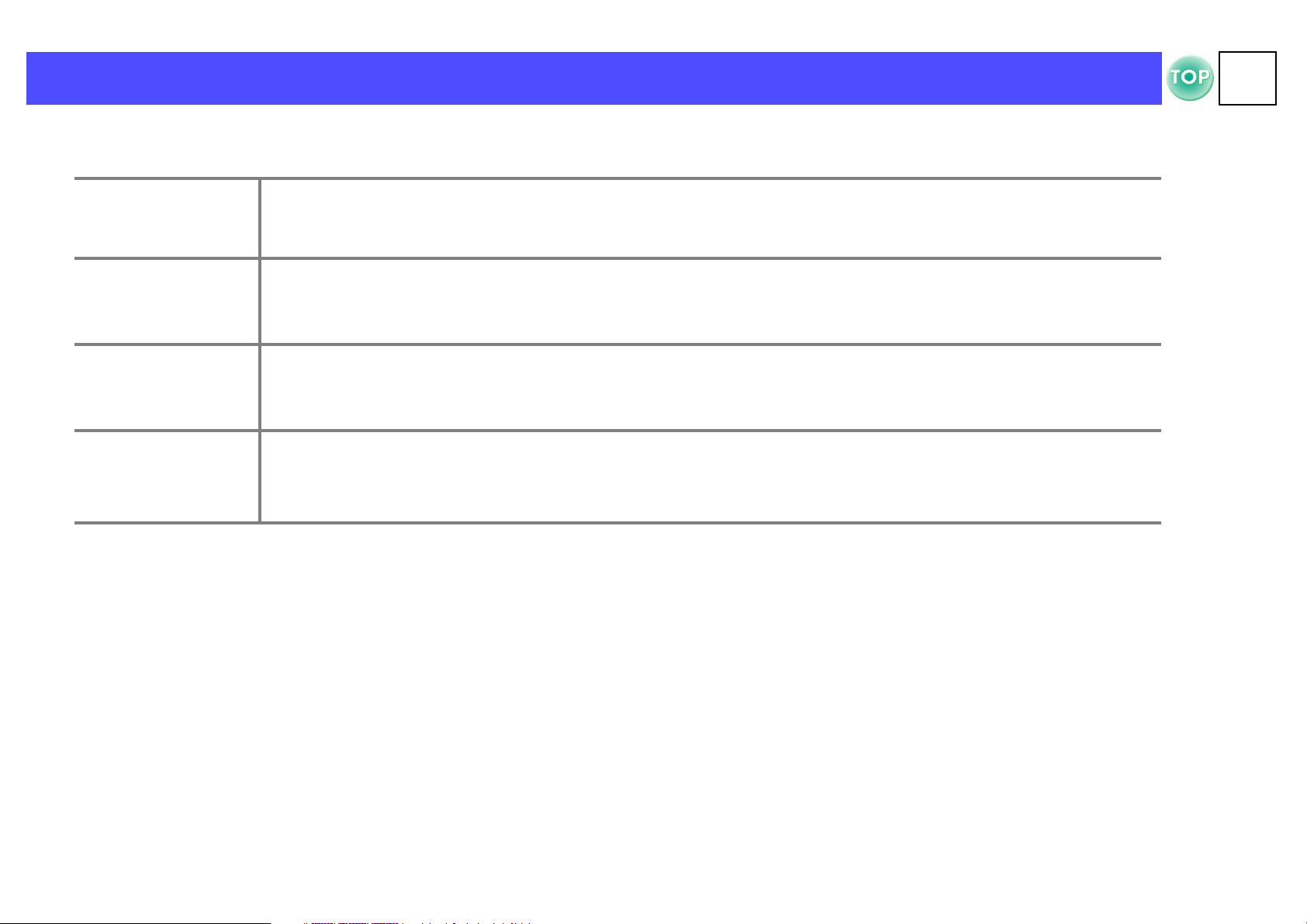
Significato dei simboli
1
c
Indica la possibilità di danni alla persona o all'apparecchio se vengono ignorati questi simboli.
p
Indica informazioni correlate importanti o informazioni e aspetti utili da sapere.
s
g
I termini "questa unità" e "questo proiettore" utilizzati in questo manuale possono riferirsi anche agli accessori forniti in dotazione con il
proiettore e ad altri prodotti opzionali.
Indica argomenti correlati e riferimenti a pagine contenenti informazioni più dettagliate.
Fornisce la definizione di un termine. s "Glossario" P.64
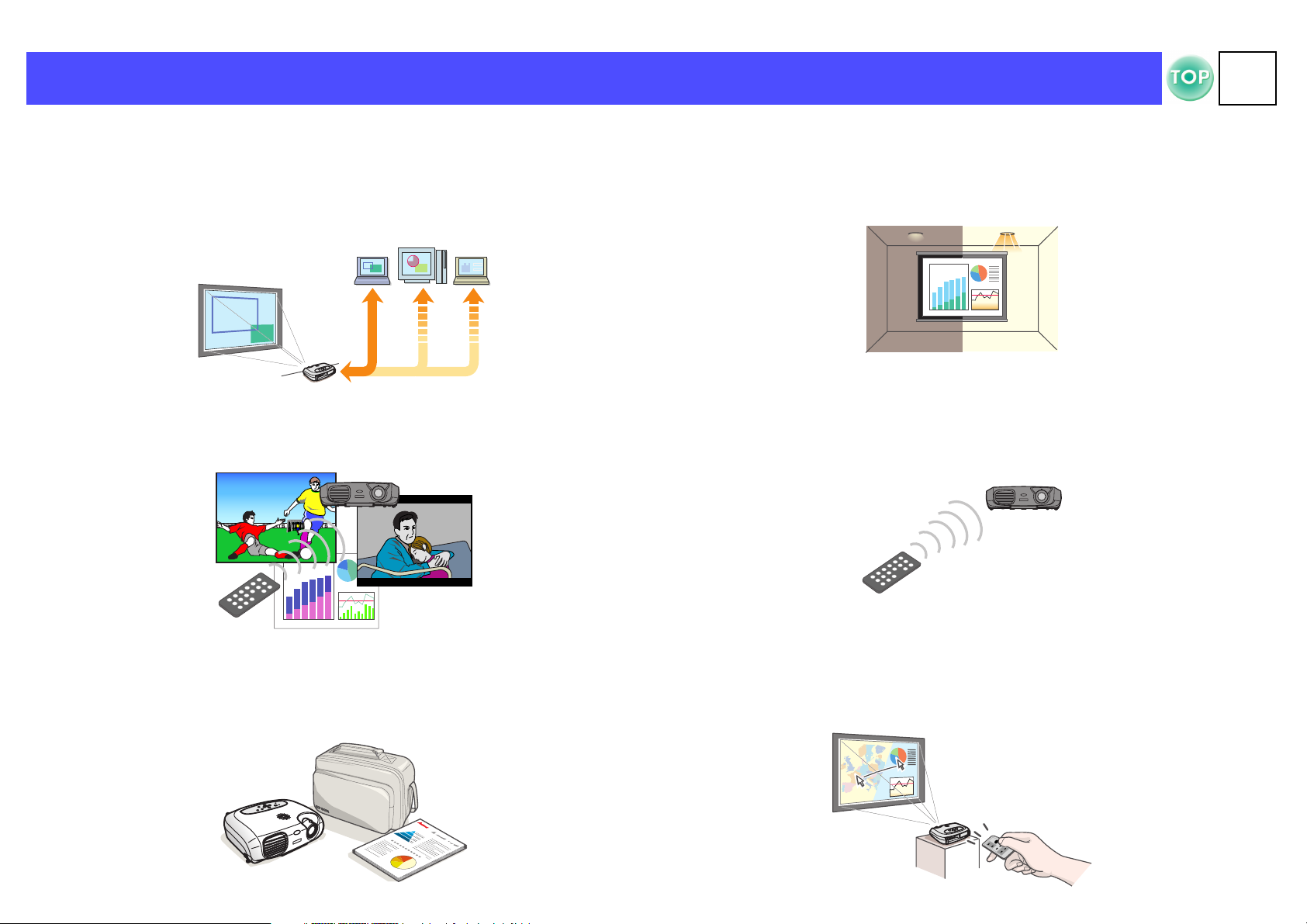
Caratteristiche
2
f Impostazione automatica (collegamento al computer)
Il proiettore analizza il segnale del computer al quale è collegato ed
effettua automaticamente le regolazioni per assicurare una qualità di
proiezione ottimale. s "Impostazione automatica (collegamento al
computer)" P.28
f Modo colore
La qualità delle immagini può essere selezionata in base al tipo di
proiezione. s "Selezione di un modo colore" P.28
f Immagini nitide e brillanti
Grazie alla sue caratteristiche di alta risoluzione ed elevata luminosità, il
proiettore è in grado di visualizzare immagini perfettamente leggibili,
proiettando immagini nitide e dettagliate, anche in ambienti luminosi.
f Semplice da utilizzare
Il telecomando fornito in dotazione consente di eseguire facilmente varie
operazioni del proiettore, come:
• messa in pausa della proiezione
• ingrandimento di aree specifiche di un'immagine
f Leggero e compatto
La struttura compatta del proiettore ne facilita il trasporto.
Dimensioni: 26,5 (profondità) × 37 (larghezza) × 10,6 (altezza) cm
Peso: circa 3 kg
f Esclusiva funzione di presentazione
È possibile spostare il puntatore del mouse sullo schermo del computer
durante la proiezione utilizzando il telecomando per presentazioni fornito
in dotazione
(mouse cordless)
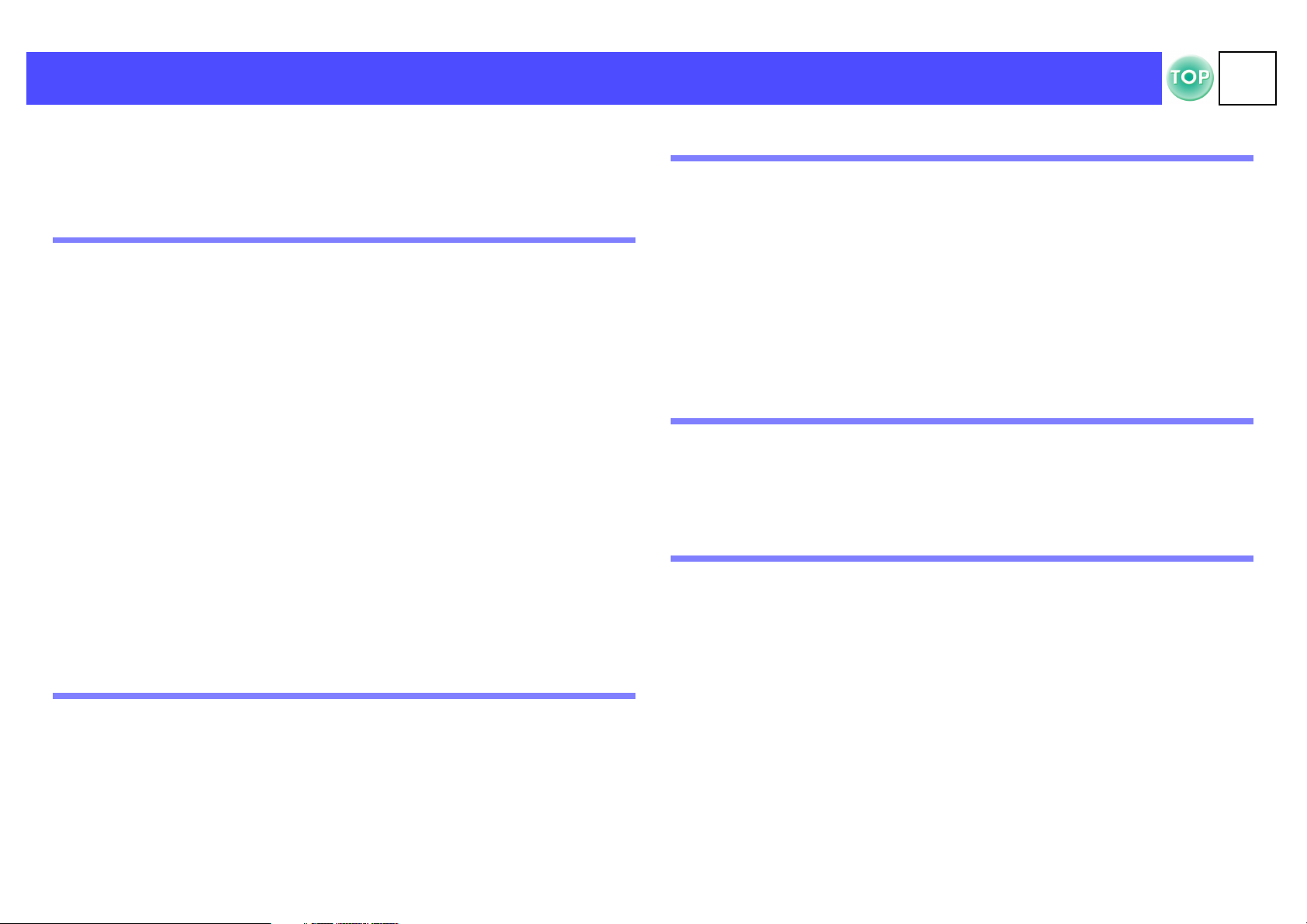
Sommario
3
Significato dei simboli..................................................................... 1
Caratteristiche.................................................................................. 2
Sommario ......................................................................................... 3
Prima di utilizzare il proiettore
Nomi e funzioni dei componenti .................................................... 4
Vista anteriore/superiore...........................................................................4
Pannello di controllo .................................................................................5
Vista posteriore.........................................................................................6
Base..........................................................................................................7
Telecomando.................................................................................... 8
Installazione ................................................................................... 10
Metodo di installazione ...........................................................................10
Distanza di proiezione e dimensioni dello schermo ................................10
Altri metodi di installazione .....................................................................11
Collegamento a un computer ....................................................... 12
Computer compatibili ..............................................................................12
Proiezione di immagini da un computer..................................................13
Riproduzione dell'audio da un computer.................................................14
Collegamento a un monitor esterno........................................................14
Telecomando per presentazioni .............................................................15
Collegamento a un'apparecchiatura video.................................. 19
Proiezione di immagini video..................................................................19
Riproduzione dell'audio da un'apparecchiatura video.............................20
Operazioni di base
Accensione del proiettore............................................................. 21
Spegnimento del proiettore.......................................................... 23
Regolazione della visualizzazione ............................................... 24
Regolazione delle dimensioni di proiezione............................................24
Impostazione della messa a fuoco .........................................................24
Regolazione dell'angolo di proiezione ....................................................25
Keystone .................................................................................................26
Selezione della sorgente di ingresso........................................... 27
Operazioni avanzate
Funzioni per l'ottimizzazione della proiezione ............................28
Regolazione delle immagini generate dal computer ..............................28
Selezione di un modo colore .................................................................. 28
A/V Mute................................................................................................. 29
Fermo immagine (Freeze) ...................................................................... 29
Proiezione in widescreen (modifica del rapporto di visualizzazione)......30
E-Zoom...................................................................................................30
Menu di configurazione .................................................................32
Uso dei menu ......................................................................................... 33
Elenco delle opzioni ............................................................................... 36
Risoluzione dei problemi
Se si pensa che si sia verificato un problema.............................43
Spia di alimentazione ............................................................................. 43
Spia di avviso ......................................................................................... 44
Se le spie non forniscono indicazioni .....................................................46
Appendici
Manutenzione del proiettore .........................................................55
Pulizia..................................................................................................... 55
Sostituzione dei materiali soggetti a usura.............................................57
Accessori opzionali........................................................................62
Glossario.........................................................................................64
Formato dei cavi.............................................................................67
Risoluzioni video supportate ........................................................68
Specifiche tecniche........................................................................69
Aspetto............................................................................................70
Indice...............................................................................................71
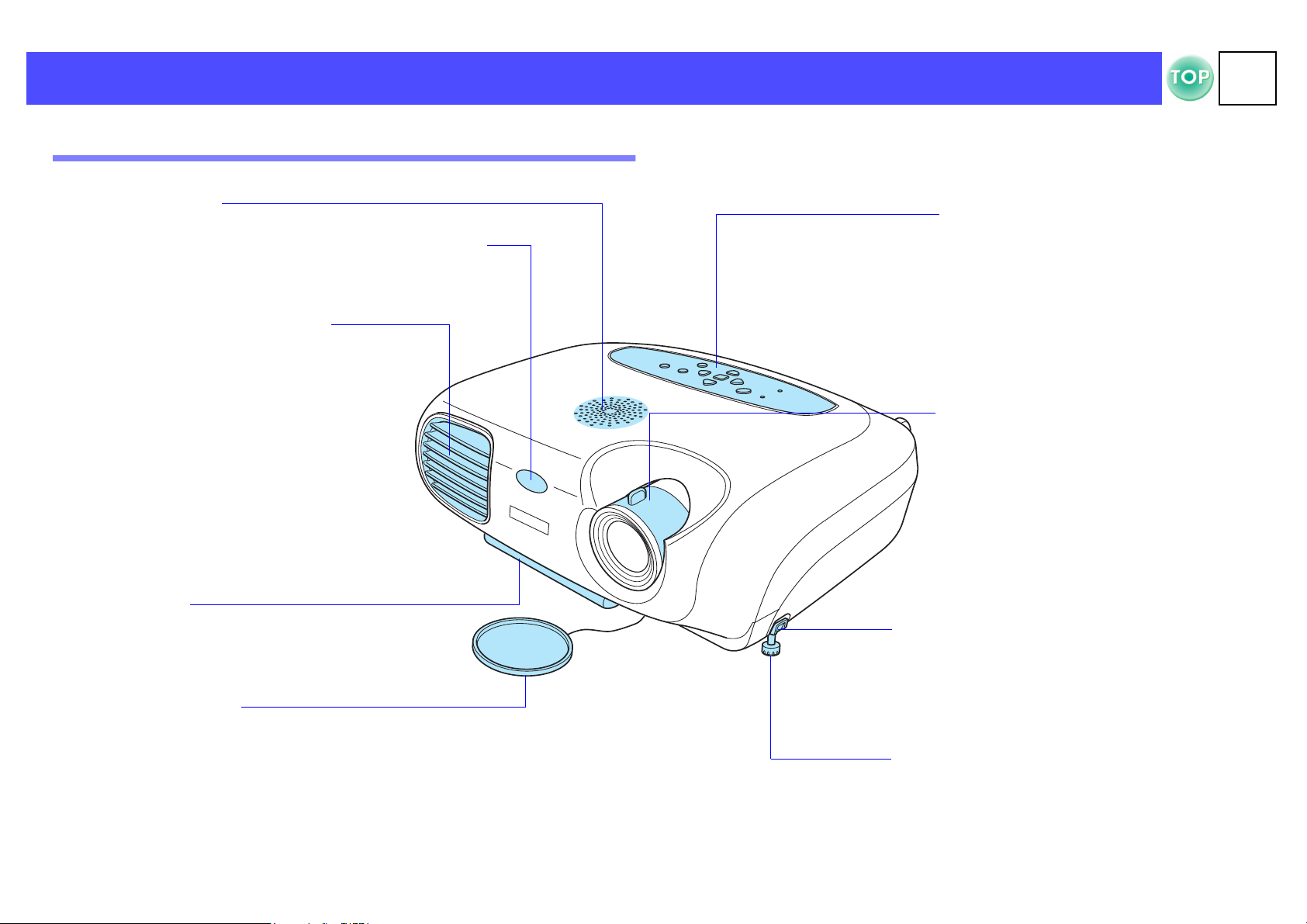
Prima di utilizzare il proiettore
Nomi e funzioni dei componenti
Vista anteriore/superiore
• altoparlante
• ricevitore infrarossi telecomando s P.9
Riceve i segnali inviati dal telecomando.
• apertura di ventilazione
4
• pannello di controllo s P.5
• anello di messa a fuoco
s P. 2 4
Regola la messa a fuoco
dell'immagine.
• maniglia
Estrarre questa maniglia per
utilizzarla durante il trasporto
del proiettore.
• copriobiettivo
Applicarlo quando il proiettore non viene
utilizzato per evitare che l'obiettivo si sporchi o
subisca danni.
• pulsante di regolazione piedino
(sinistro) s P.2 5
Un altro pulsante di regolazione del
piedino è situato sul lato destro dell'unità.
Premere entrambi i pulsanti di regolazione
per estendere o ritrarre i piedini anteriori.
• piedino anteriore (sinistro) s P. 25
Un altro piedino anteriore è situato sul lato
destro dell'unità.
Estenderlo o ritrarlo per regolare l'angolo
di proiezione.
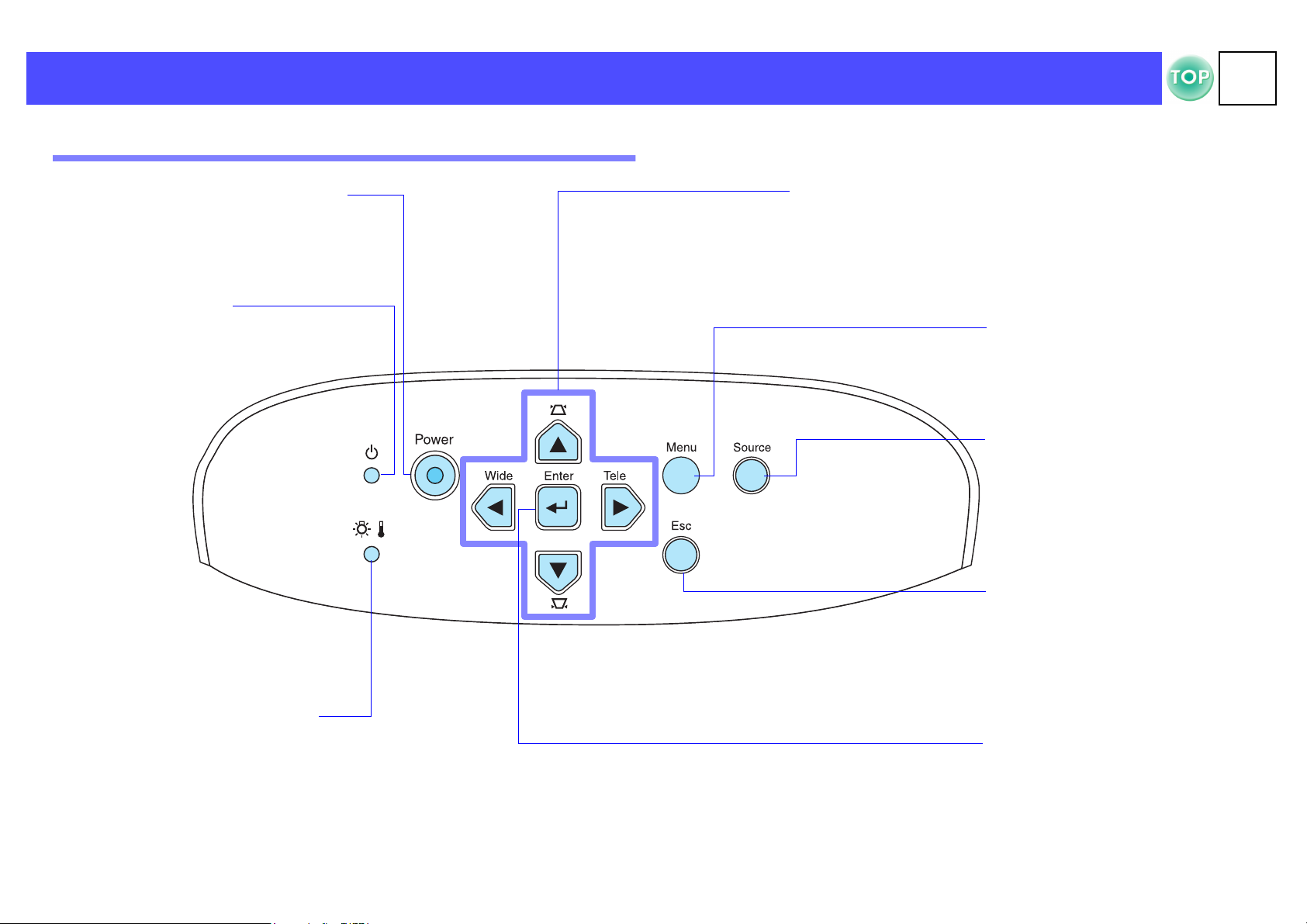
Prima di utilizzare il proiettore > Nomi e funzioni dei componenti
Pannello di controllo
5
• pulsante [Power] s P.2 1
Accende e spegne il proiettore.
• spia di alimentazione
s P.21, P.43
Si accende o lampeggia in colori
diversi per indicare lo stato
operativo del proiettore.
• Spia di avviso s P.4 4
Si accende o lampeggia in colori
diversi per segnalare all'utente
problemi del proiettore.
• pulsanti [u][d][l][r] s P.3 3
• [w][v]: pulsanti di correzione Keystone
s P. 2 6
Premere per correggere la distorsione trapezoidale
delle immagini.
• [Wide][Tele]: pulsanti zooms P. 2 4
• pulsante [Menu] s P. 3 2
Visualizza o nasconde i menu
di configurazione.
• pulsante [Source]
s P. 27
Commuta la sorgente di
ingresso tra la porta Computer/
Component Video, la porta SVideo e la porta Video ad ogni
pressione del pulsante.
• pulsante [Esc] s P.3 5
Interrompe la funzione
correntemente utilizzata.
Visualizza la schermata o il
menu precedente durante la
visualizzazione dei menu di
configurazione.
• pulsante [e] s P.3 4
Conferma una voce di menu o
avanza alla schermata o al
menu successivo durante la
visualizzazione dei menu di
configurazione.
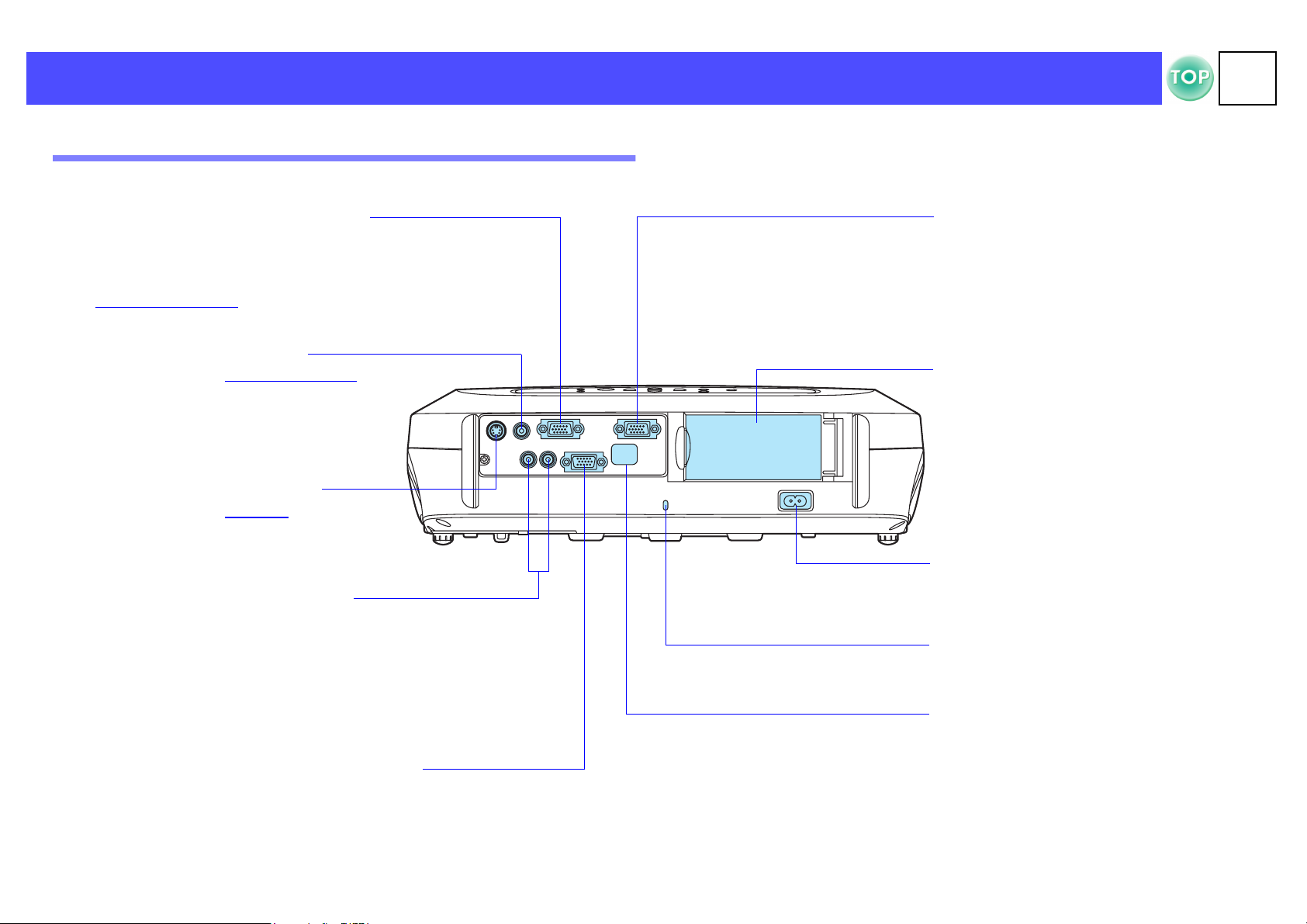
Prima di utilizzare il proiettore > Nomi e funzioni dei componenti
Vista posteriore
6
• porta Computer/Component
Video s P.13, P.19
Riceve segnali video analogici
provenienti dal computer e segnali
Video Component
sorgenti video.
g da altre
• porta Video s P.1 9
Riceve i segnali Video compositog
inviati al proiettore.
Utilizzare un cavo A/V per il
collegamento.
• porta S-Video s P.1 9
Riceve i segnali S-Videog inviati al
proiettore.
Utilizzare un cavo S-Video per il
collegamento.
• porta Audio s P.14, P.20
Riceve i segnali audio inviati al proiettore.
Utilizzare un cavo A/V o un cavo RCA stereo per
il collegamento.
Quando si utilizza alternativamente un computer
e un'apparecchiatura video, invertire il cavo
oppure utilizzare un commutatore audio.
• porta Control (RS-232C) s P. 6 7
Collega il proiettore a un computer tramite un
cavo RS-232C. Questa porta è destinata a
interventi di controllo e non deve essere
utilizzata dall'utente.
• porta Monitor Out s P.1 4
Invia a un monitor esterno il segnale
analogico del computer proiettato.
Questa funzione non è disponibile
per i segnali video.
• alloggiamento telecomando
s P. 9
Riporre il telecomando in questo
alloggiamento quando non viene
utilizzato.
• connettore di ingresso
alimentazione s P.2 1
Collega il cavo di alimentazione.
• blocco di sicurezza s P.6 4
• ricevitore infrarossi
telecomando s P.9
Riceve i segnali inviati dal
telecomando.
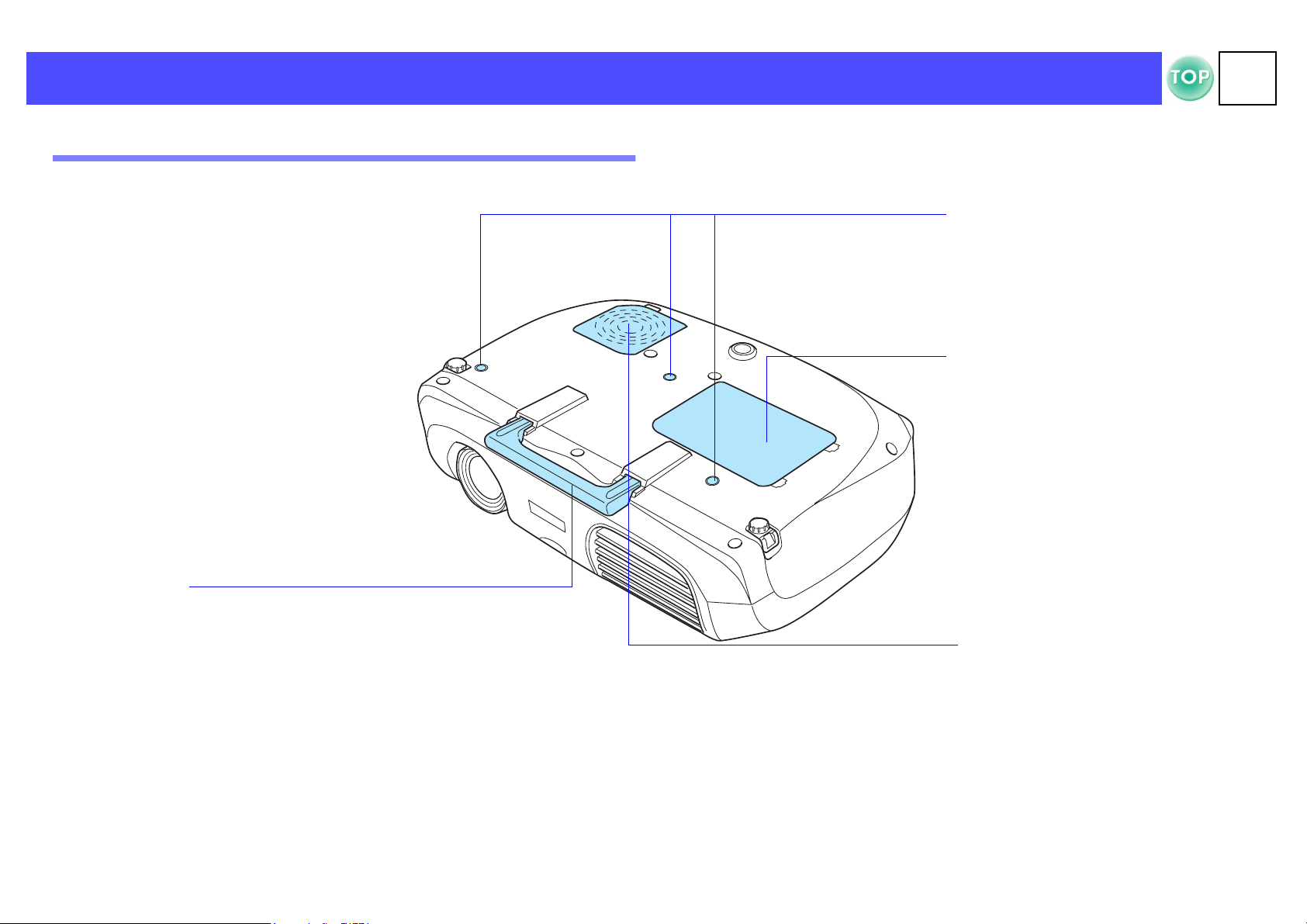
Prima di utilizzare il proiettore > Nomi e funzioni dei componenti
Base
7
• punti di ancoraggio
supporto per montaggio a
soffitto (3 punti)
Installare qui il supporto opzionale
per il montaggio a soffitto del
videoproiettore.
• sportello lampada s P. 5 8
Aprire questo sportello per
sostituire la lampada all'interno del
proiettore.
• maniglia
Estrarre questa maniglia per
utilizzarla durante il trasporto
del proiettore.
• filtro dell'aria (apertura di
ventilazione)
s P.56, P.61
Impedisce alla polvere e ad altri
corpi estranei di penetrare nel
proiettore. Quando si sostituisce
la lampada, sostituire
contemporaneamente il filtro
dell'aria.
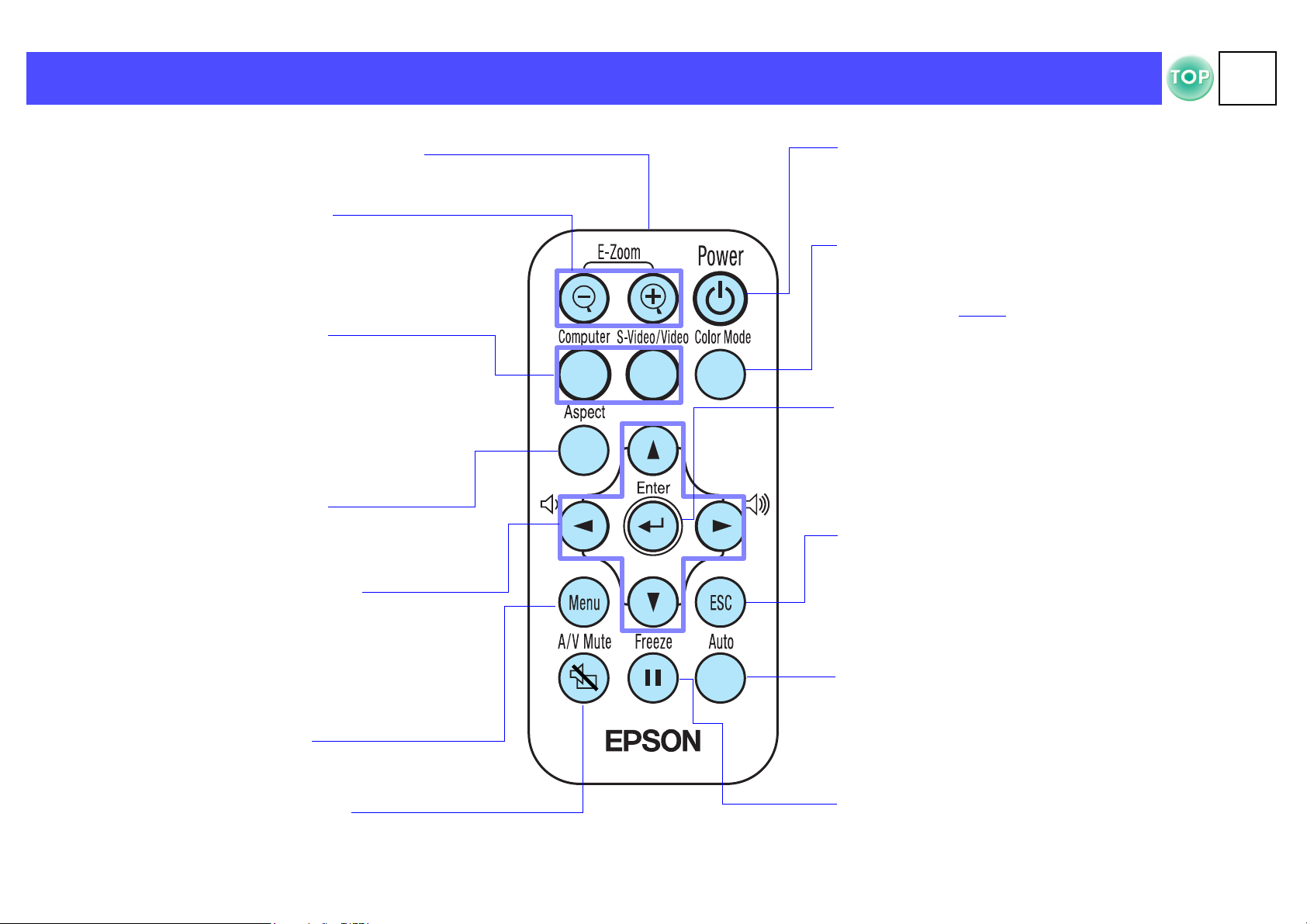
Telecomando
8
• trasmettitore infrarossi telecomando
Trasmette i segnali del telecomando.
• pulsanti [E-Zoom] s P.3 0
z : ingrandisce una porzione dell'immagine senza
modificare le dimensioni dell'area di proiezione.
x : riduce la porzione dell'immagine ingrandita con il
pulsante [z].
• pulsanti [Source] s P.2 7
[Computer]: commuta la sorgente del segnale in
ingresso alla porta Computer/Component Video.
[S-Video/Video]: commuta tra la sorgente del segnale
in ingresso alla porta S-Video/Video.
• pulsante [Aspect] s P.3 0
Cambia il rapporto di visualizzazione delle immagini
da 4:3 a 16:9.
• pulsanti [u][d][l][r] s P.3 3
Selezionano le voci di menu e i valori di
• pulsante [Power] s P.21
Accende e spegne il proiettore.
• pulsante [Color Mode] s P. 28
Seleziona il modo colore. Il modo colore cambia
nell'ordine Dinamico, Presentazione, Teatro,
Soggiorno e sRGB
pulsante.
g ad ogni pressione del
• pulsante [e] s P.3 4
Conferma una voce di menu o avanza alla
schermata o al menu successivo durante la
visualizzazione dei menu di configurazione.
• pulsante [Esc] s P.3 5
Interrompe la funzione correntemente utilizzata.
Visualizza la schermata o il menu precedente
durante la visualizzazione dei menu di
configurazione.
• [a][b]: pulsanti volume
Regolano il volume.
• pulsante [Menu] s P.3 2
Visualizza o nasconde i menu di
configurazione.
• pulsante [A/V Mute] s P. 29
Disattiva momentaneamente l'audio e il video.
• pulsante [Auto] s P.2 8
Utilizzare questo pulsante per regolare
automaticamente le immagini provenienti dal
computer su impostazioni ottimali quando
l'impostazione automatica è su "OFF".
• pulsante [Freeze] s P.2 9
Ferma sullo schermo l'immagine corrente
proveniente dal computer o dall'apparecchiatura
video.
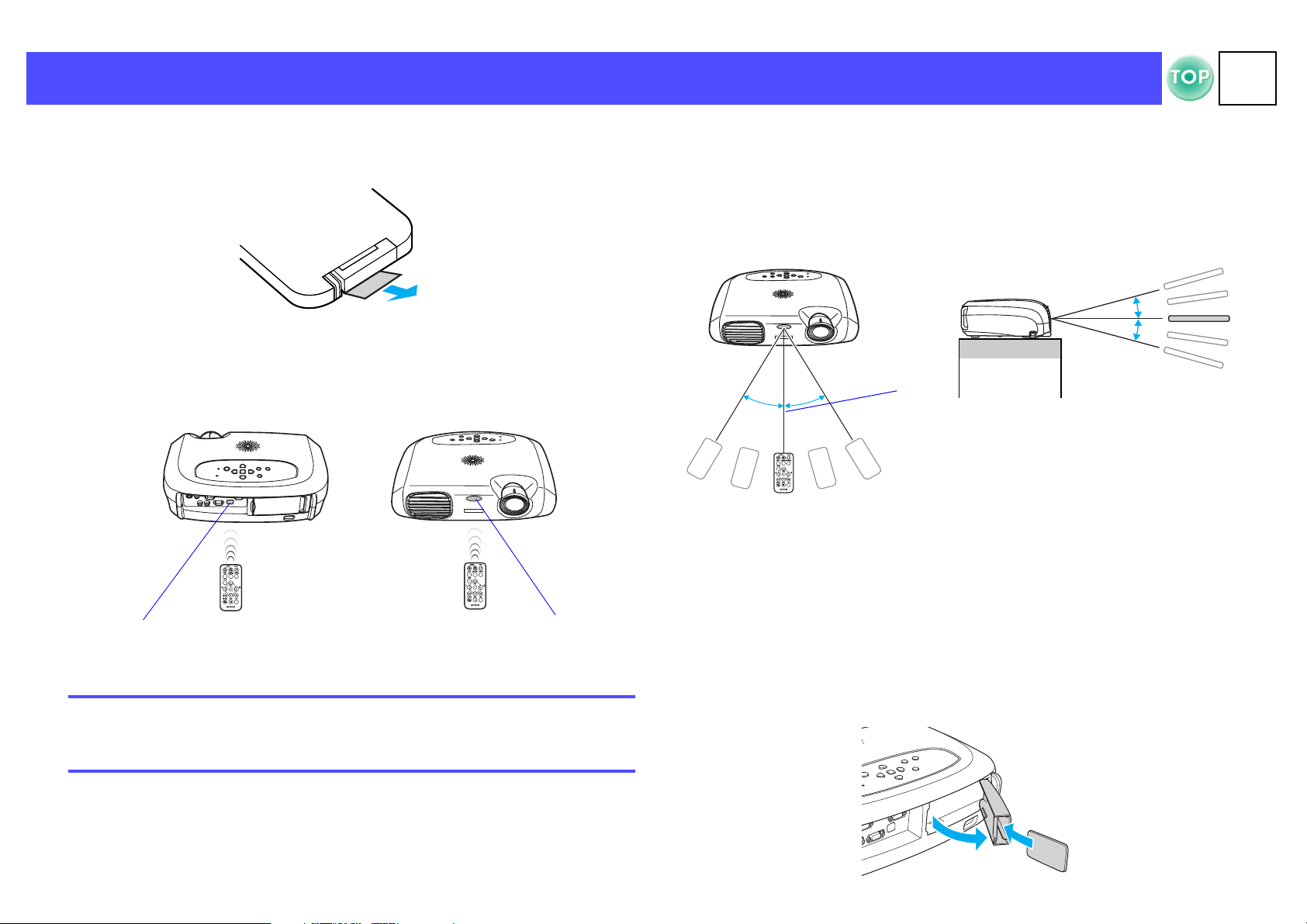
Prima di utilizzare il proiettore > Telecomando
9
f Prima di utilizzare il telecomando
Rimuovere il nastro isolante.
f Uso del telecomando
Usare il telecomando puntandolo verso il ricevitore infrarossi telecomando
del proiettore.
f Distanza operativa
Distanza operativa: massimo 6 m circa
(può essere inferiore a seconda delle condizioni.)
Angolo operativo: circa 30° in orizzontale, 15° in verticale
* È possibile utilizzare il ricevitore infrarossi del telecomando posto sul
retro del proiettore nelle stesse condizioni.
15°
15°
Massimo
6 m
30°
30°
f Conservazione
Quando il telecomando non viene utilizzato, riporlo nell'apposito
alloggiamento del proiettore.
ricevitore infrarossi
telecomando
Se la luce solare diretta o l'illuminazione fluorescente colpisce il
ricevitore infrarossi del telecomando, potrebbe non essere
p
possibile utilizzare il telecomando.
ricevitore infrarossi
telecomando
Aprire l'alloggiamento del telecomando.
A
Inserire il telecomando nell'alloggiamento.
B
Chiudere l'alloggiamento del telecomando finché non
C
si sente uno scatto.
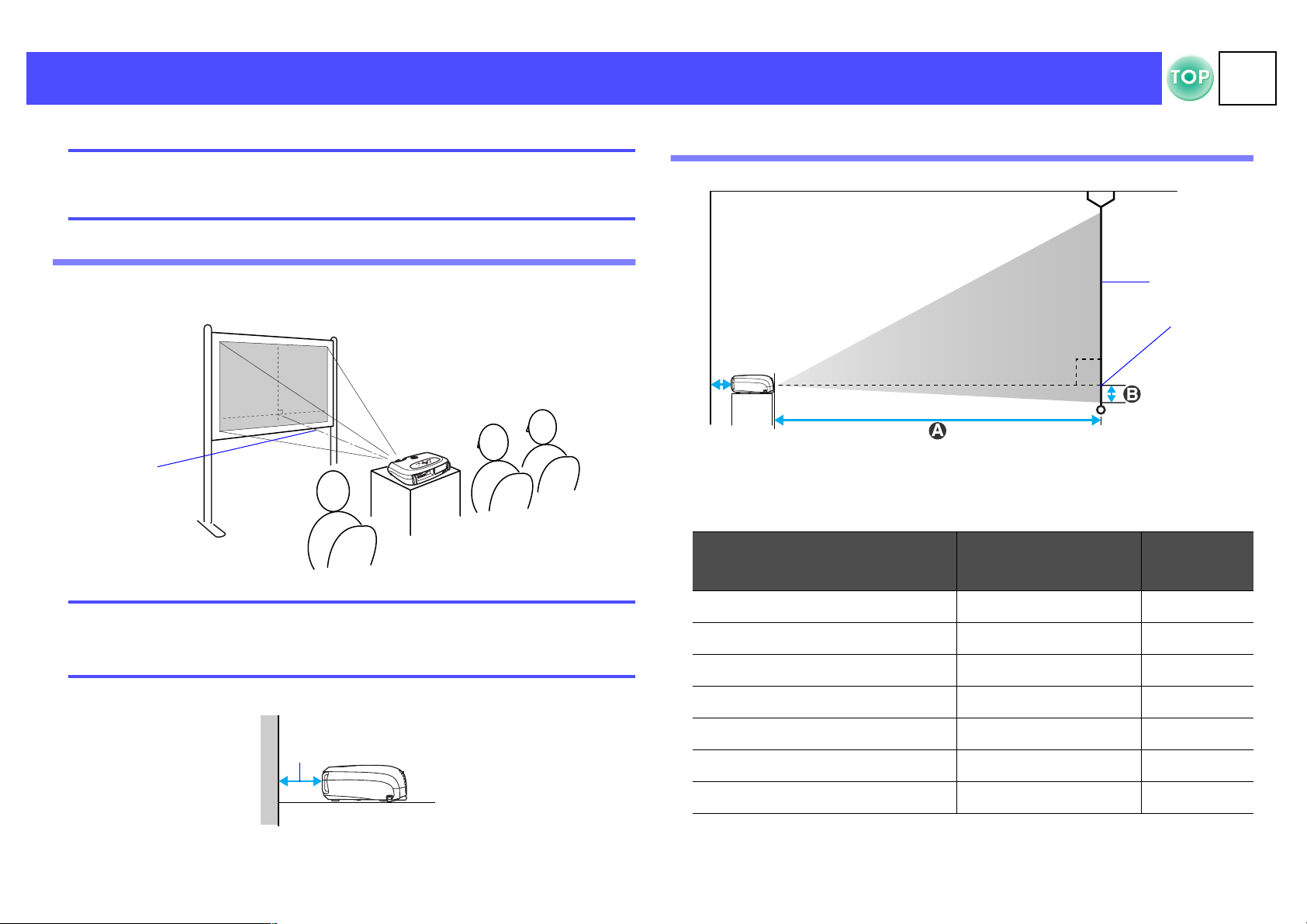
Installazione
Leggere la guida sulle "Istruzioni sulla sicurezza/Clausole della
c
garanzia internazionale" prima di procedere con l'installazione.
Metodo di installazione
10
Distanza di proiezione e dimensioni dello schermo
Disporre il proiettore in modo che sia perpendicolare rispetto allo
schermo.
Distanza di
proiezione:
87-1109 cm
Quando si installa il proiettore contro un muro, lasciare uno
p
spazio di almeno 20 cm tra il proiettore e il muro.
90°
Distanza dal
centro
Distanza di
proiezione
4:3 Dimensioni dello
schermo (cm)
30" (61 × 46) 87−108 4
40" (81 × 61) 117−145 6
60" (120 × 90) 177−219 9
80" (160 × 120) 237−293 12
A (cm) B (cm)*
dell'obiettivo al
bordo inferiore
dello schermo
Schermo
Centro
dell'obiettivo
almeno 20 cm
100" (200 × 150) 297−367 14
200" (410 × 300) 596−738 29
300" (610 × 460) 895−1109 43
*Il valore di B diminuisce quando si riduce l'immagine con la funzione
zoom (il valore minimo è zero).
Utilizzare questi valori come guida per impostare il proiettore.
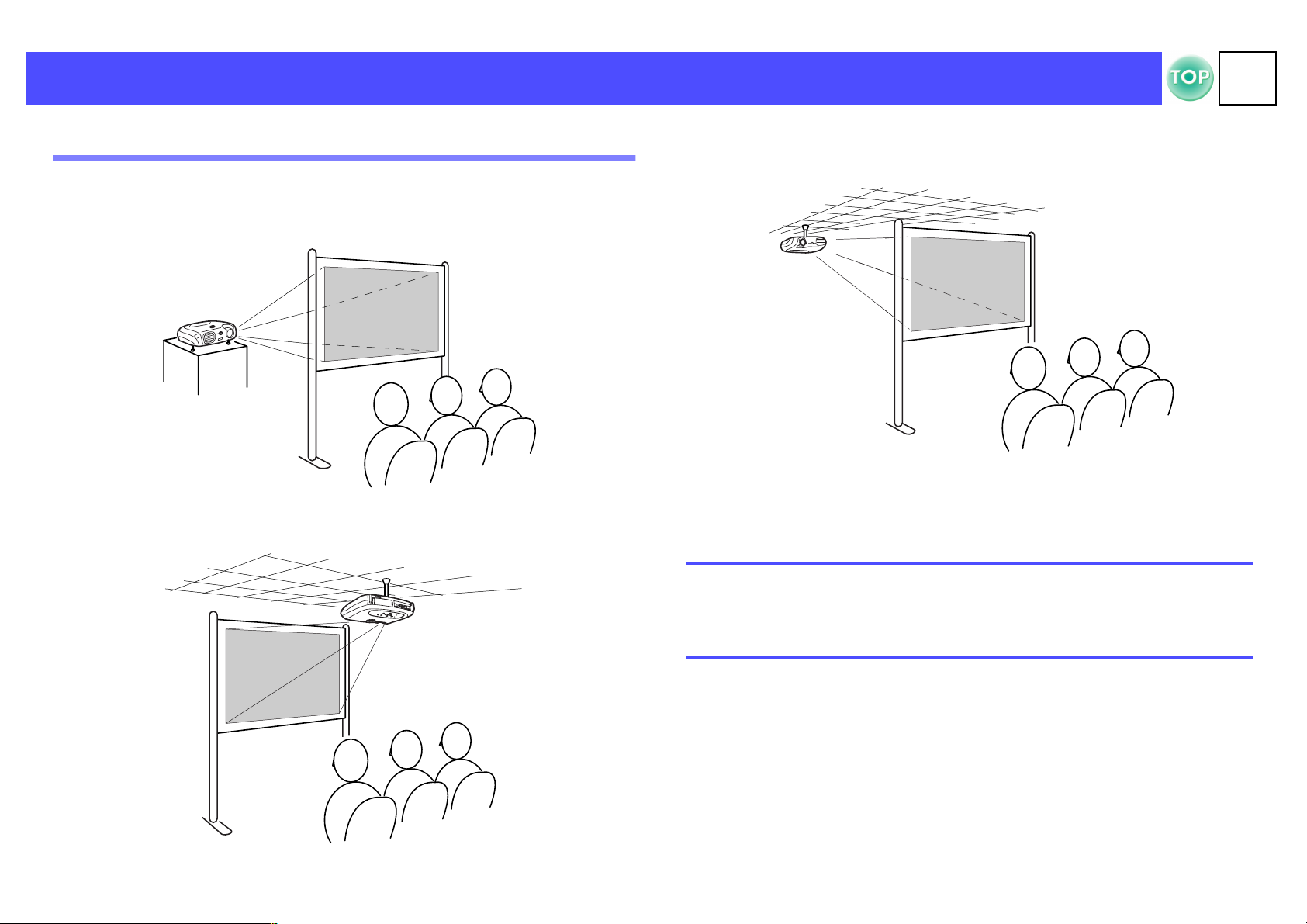
Prima di utilizzare il proiettore > Installazione
11
Altri metodi di installazione
f Retroproiezione
(utilizzando uno schermo traslucido)
f Proiezione da soffitto
f Retroproiezione da soffitto
(utilizzando uno schermo traslucido)
* Per l'installazione del proiettore al soffitto è necessario il supporto per
montaggio a soffitto opzionale. Contattare il proprio rivenditore se si
desidera utilizzare questo metodo di installazione, che richiede un
accessorio speciale. s "Accessori opzionali" P.62
Quando si utilizza il metodo di retroproiezione o la proiezione da
soffitto, selezionare il modo appropriato nel menu di
p
configurazione "Impostazioni"
s "Menu Impostazioni" P.39
→
"Schermo" → "Proiezione".
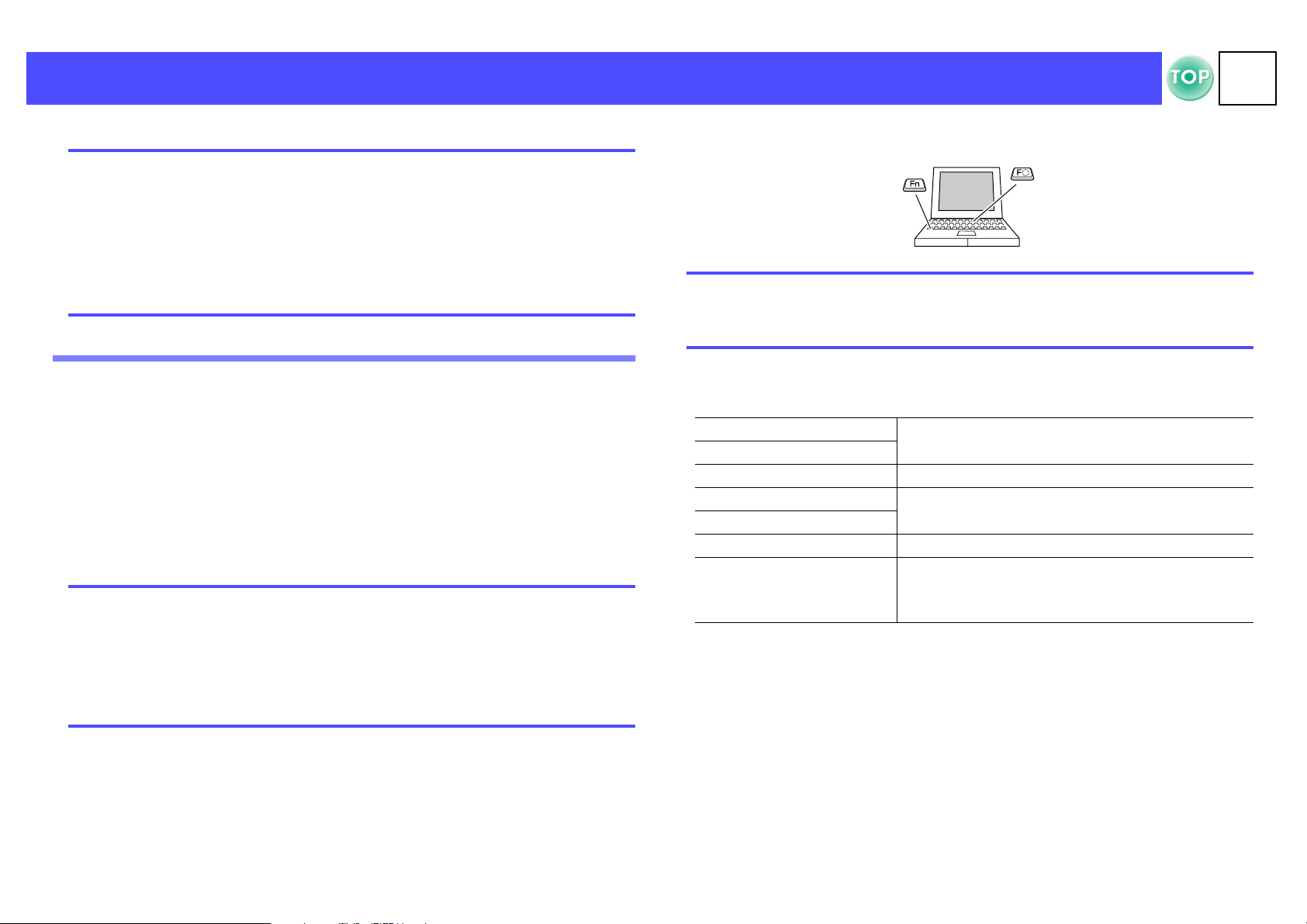
Collegamento a un computer
Quando si effettua il collegamento, assicurarsi di:
• Spegnere sia il proiettore che il computer.
c
Se si effettua il collegamento tenendo acceso uno dei due
apparecchi, possono verificarsi danni.
• Controllare il tipo dei connettori.
Se si inserisce un connettore nella porta errata, possono
verificarsi danni.
Computer compatibili
f Collegamento di computer laptop
Se si utilizza un laptop o un PC dotato di monitor incorporato,
p
selezionare l'uscita video esterna sul computer.
12
Condizione 1: verificare che il computer disponga di una porta di
uscita del segnale video, come una porta RGB, una
porta monitor o una porta CRT.
Alcuni computer dotati di monitor incorporato e alcuni
computer laptop potrebbero non essere compatibili. Per
ulteriori dettagli, consultare la documentazione del computer.
Condizione 2: la frequenza e la risoluzione di visualizzazione del
computer deve corrispondere a quella del proiettore.
s "Risoluzioni video supportate" P.68
• Potrebbe essere necessario acquistare un apposito adattatore a
p
seconda della forma della porta del computer. Per ulteriori
dettagli, consultare la documentazione fornita con il computer.
• Se la distanza tra il computer e il proiettore è eccessiva per la
lunghezza del cavo computer fornito in dotazione, utilizzare il
cavo PC VGA-HD15 opzionale. s "Accessori opzionali" P.62
Esempi di configurazione
Tenere premuto il tasto [Fn], seguito dal tasto funzione appropriato.
NEC
Panasonic
Tosh iba [Fn] +[F 5]
IBM
SONY
Fujitsu [Fn]+[F10]
Macintosh
Per ulteriori dettagli, consultare la documentazione del computer.
• L'avvio della proiezione delle immagini dal computer potrebbe
richiedere alcuni istanti.
• A seconda della versione di Windows utilizzata, potrebbe apparire una
finestra di dialogo che segnala che è stato trovato un nuovo hardware di
visualizzazione. Seguire le istruzioni visualizzate sullo schermo per
continuare. In caso di problemi, contattare il proprio rivenditore più
vicino tra gli indirizzi elencati nella sezione "Clausole della garanzia
internazionale" della guida "Istruzioni sulla sicurezza/Clausole della
garanzia internazionale".
• A seconda del PC, il monitor potrebbe diventare nero quando si utilizza
l'uscita video esterna sul computer.
[Fn]+[F3]
[Fn]+[F7]
Dopo l'avvio, attivare l'opzione "Duplicazione
dello Schermo" nel Pannello di Controllo
Monitor.
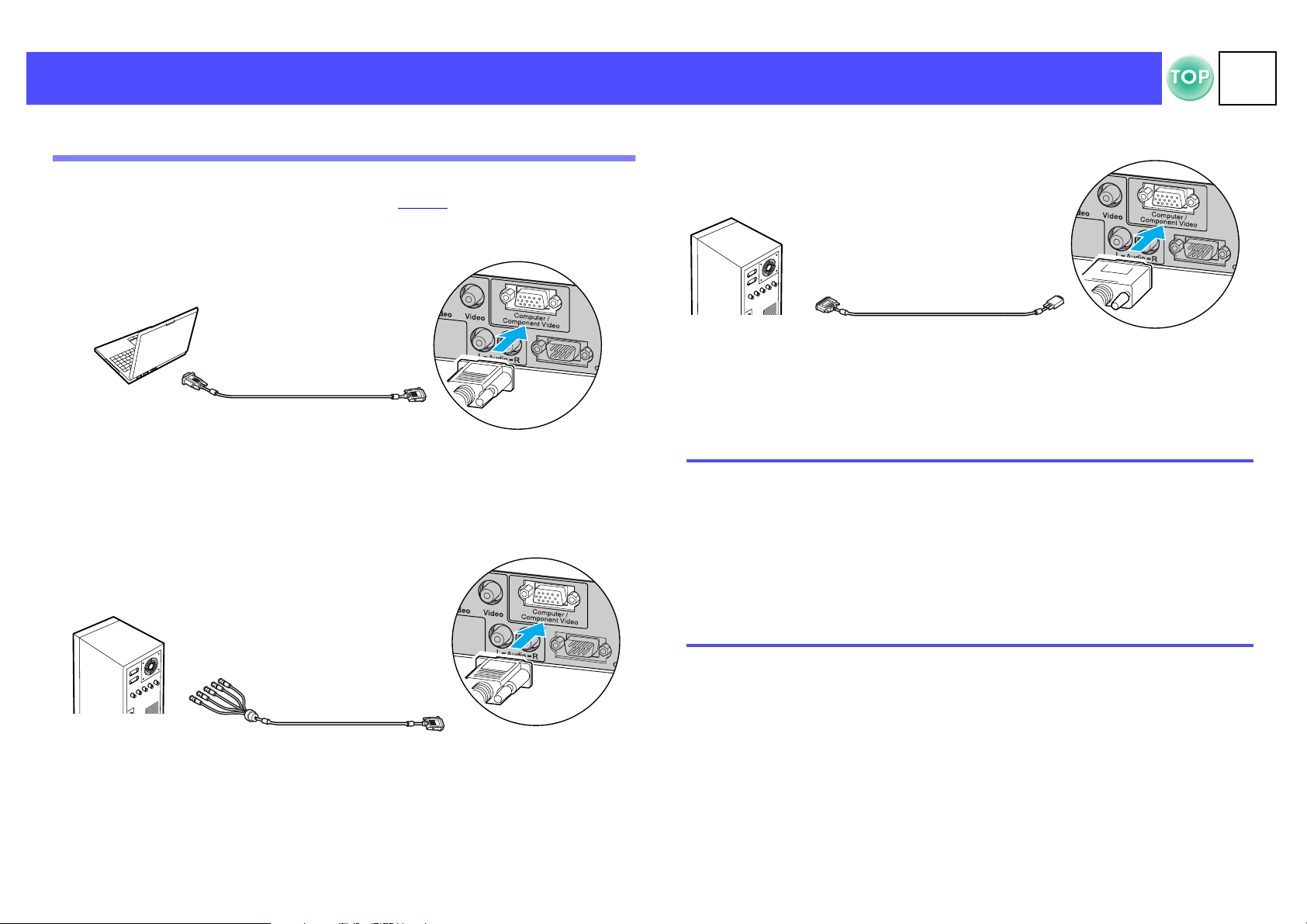
Prima di utilizzare il proiettore > Collegamento a un computer
13
Proiezione di immagini da un computer
Il tipo di cavo da utilizzare dipende dal tipo di porta monitor di cui
dispone il computer: Mini D-Sub a 15 pin, 5BNCg o 13w3.
f Se si utilizza un connettore Mini D-Sub a 15 pin
Alla porta
monitor
f Se si utilizza una porta 5BNC
Cavo computer (accessorio)
Alla porta Computer /
Component Video
f Se si utilizza una porta 13w3
Alla porta
monitor
Cavo 13w3 (disponibile in commercio)
• Selezionare "Computer" nel menu di configurazione
→
p
"Immagine"
P.36
"Segnale ingresso". s "Menu Immagine"
• Non attorcigliare insieme il cavo di alimentazione e il cavo
computer. In caso contrario, possono verificarsi interferenze o
problemi di funzionamento.
• Alcune workstation possono richiedere un tipo particolare di
cavo. Consultare il produttore della workstation.
Alla porta Computer /
Component Video
Alla porta monitor
Cavo PC VGA-HD15 / BNC (opzionale) Alla porta Computer /
Component Video
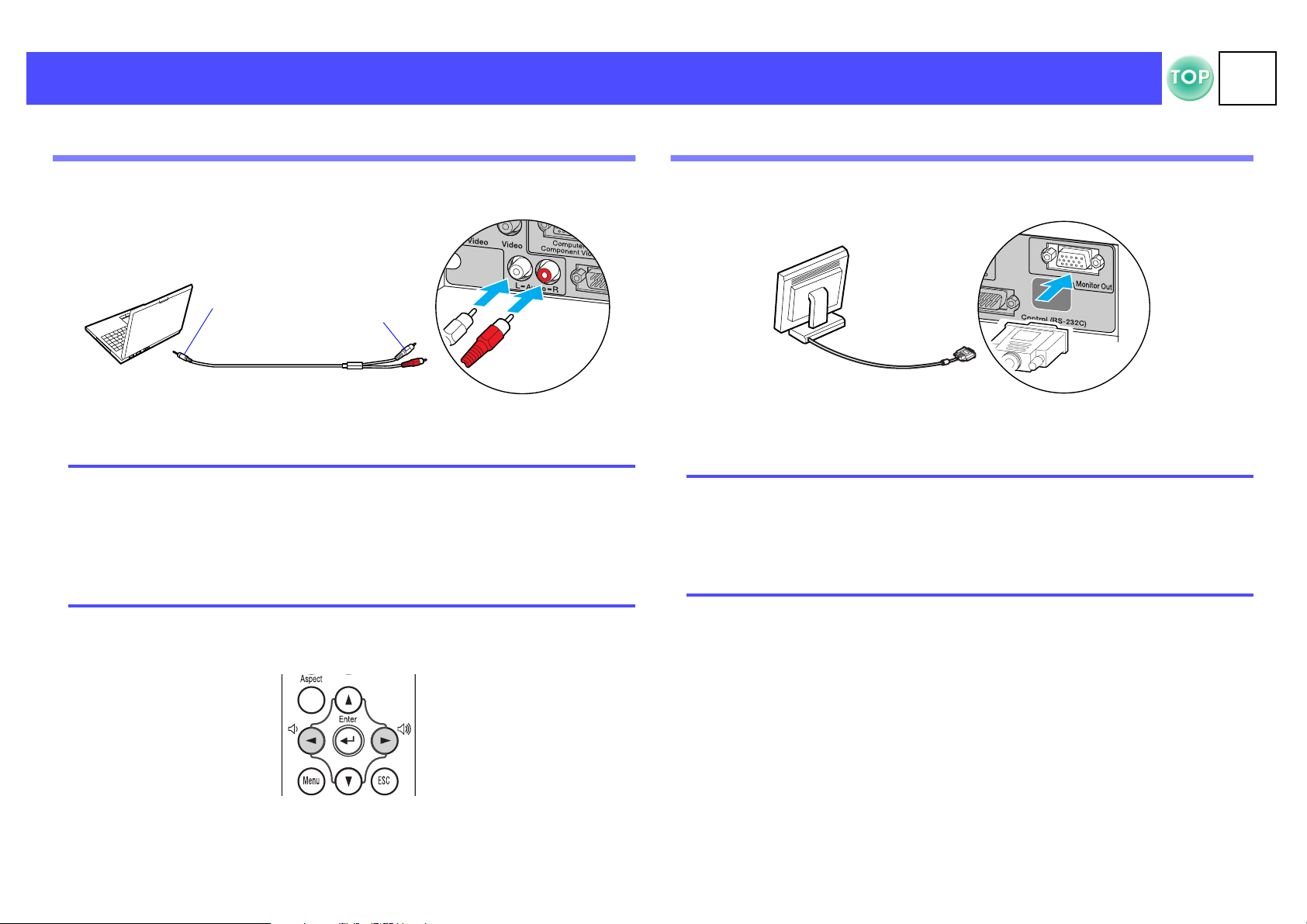
Prima di utilizzare il proiettore > Collegamento a un computer
14
Riproduzione dell'audio da un computer
È possibile riprodurre l'audio da un computer attraverso l'altoparlante
incorporato del proiettore.
Alla porta di
uscita audio
• Quando si utilizza alternativamente un computer e
p
un'apparecchiatura video, invertire il cavo oppure utilizzare un
commutatore audio.
• Se si utilizza un cavo audio 2RCA (L/ R) / mini jack stereo
disponibile in commercio, utilizzare il cavo contrassegnato
come "Senza resistenza".
mini jack
stereo
cavo mini jack stereo - 2RCA
(disponibile in commercio)
jack RCA
Alla porta Audio
Collegamento a un monitor esterno
È possibile visualizzare contemporaneamente le immagini in ingresso
al proiettore su un monitor per computer.
cavo monitor
Alla porta Monitor Out
• Non è possibile inviare immagini provenienti da
p
un'apparecchiatura video a un monitor esterno.
• L'indicatore di impostazione (per la correzione Keystone, ecc.)
e i menu di configurazione non verranno visualizzati su un
monitor esterno.
f Regolazione del volume
Premere i pulsanti [a] o [b] sul telecomando.
È possibile inoltre regolare il volume dal menu di configurazione.
Pulsante [Menu] → "Impostazioni" → "Volume" s "Menu Impostazioni"
P.39
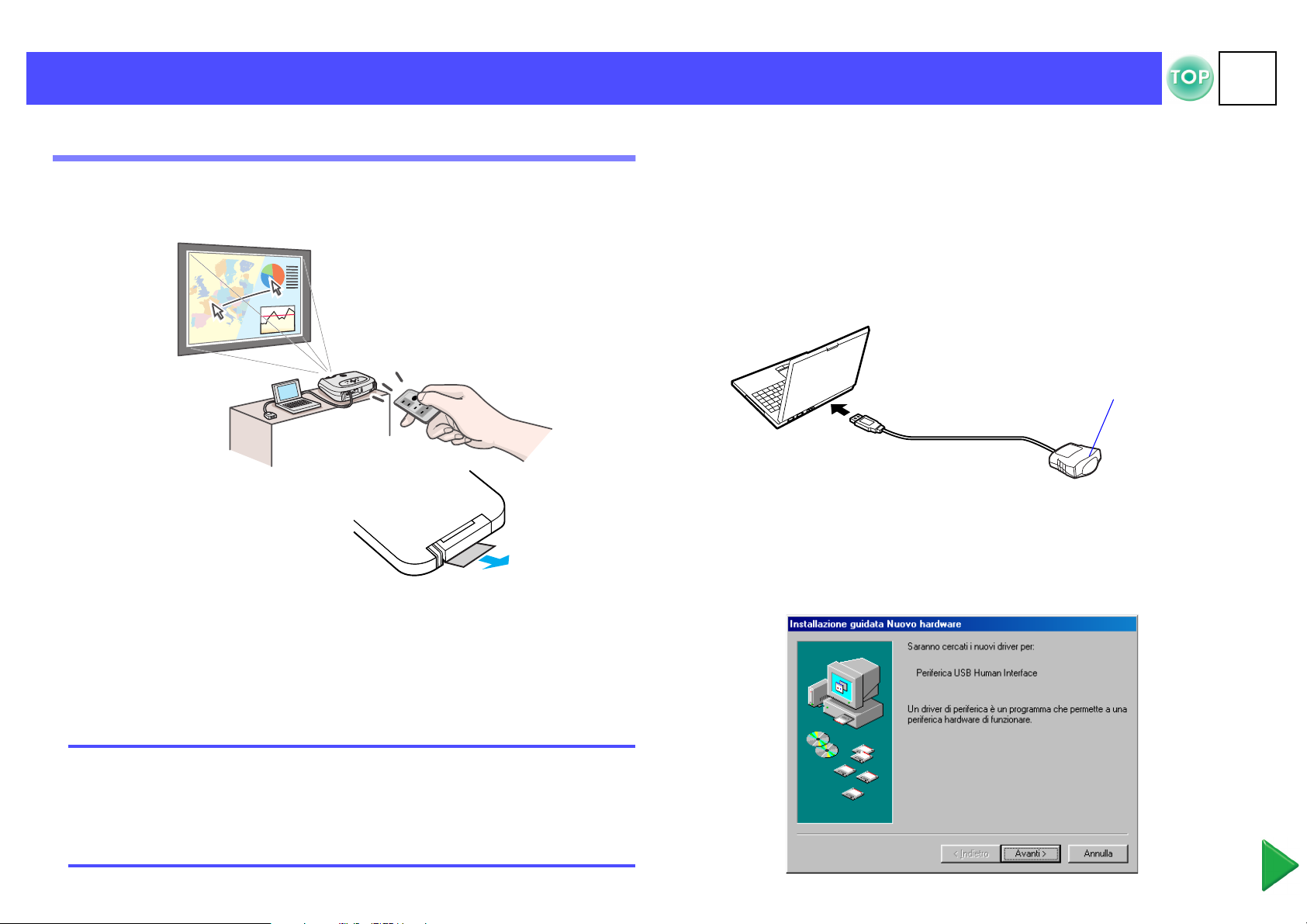
Prima di utilizzare il proiettore > Collegamento a un computer
15
Telecomando per presentazioni
È possibile utilizzare il telecomando per presentazioni come un mouse
cordless per controllare il puntatore del mouse sullo schermo del
computer.
Prima di utilizzare il
telecomando per presentazioni,
rimuovere il nastro isolante.
f Installazione del driver (Windows)
Il contenuto delle schermate sarà diverso a seconda della versione di
Windows utilizzata. La seguente procedura si basa sulle schermate di
Windows 98.
L'installazione del driver non è necessaria per Macintosh.
Collegare il ricevitore accessorio del telecomando per
A
presentazioni alla porta USB del computer.
Ricevitore infrarossi
Alla porta USB
Verrà visualizzata la finestra "Installazione guidata Nuovo hardware".
In condizioni normali, lasciare le impostazioni predefinite e fare clic
su "Avanti" per procedere.
Fare clic su "Avanti".
B
Ricevitore telecomando
per presentazioni
(accessorio)
f Computer compatibili
Windows: Windows 98 / 2000 / Me / XP
(Compatibile solo con le versioni complete di Windows. Non
è possibile utilizzare versioni di aggiornamento).
Macintosh: Mac OS 9.1 o successivo
• Il ricevitore del telecomando per presentazioni può essere
p
collegato solo a computer dotati di interfaccia USB standard.
• Potrebbe essere necessario modificare alcune impostazioni del
computer per poter utilizzare la funzione mouse. Per ulteriori
dettagli, consultare la documentazione del computer.
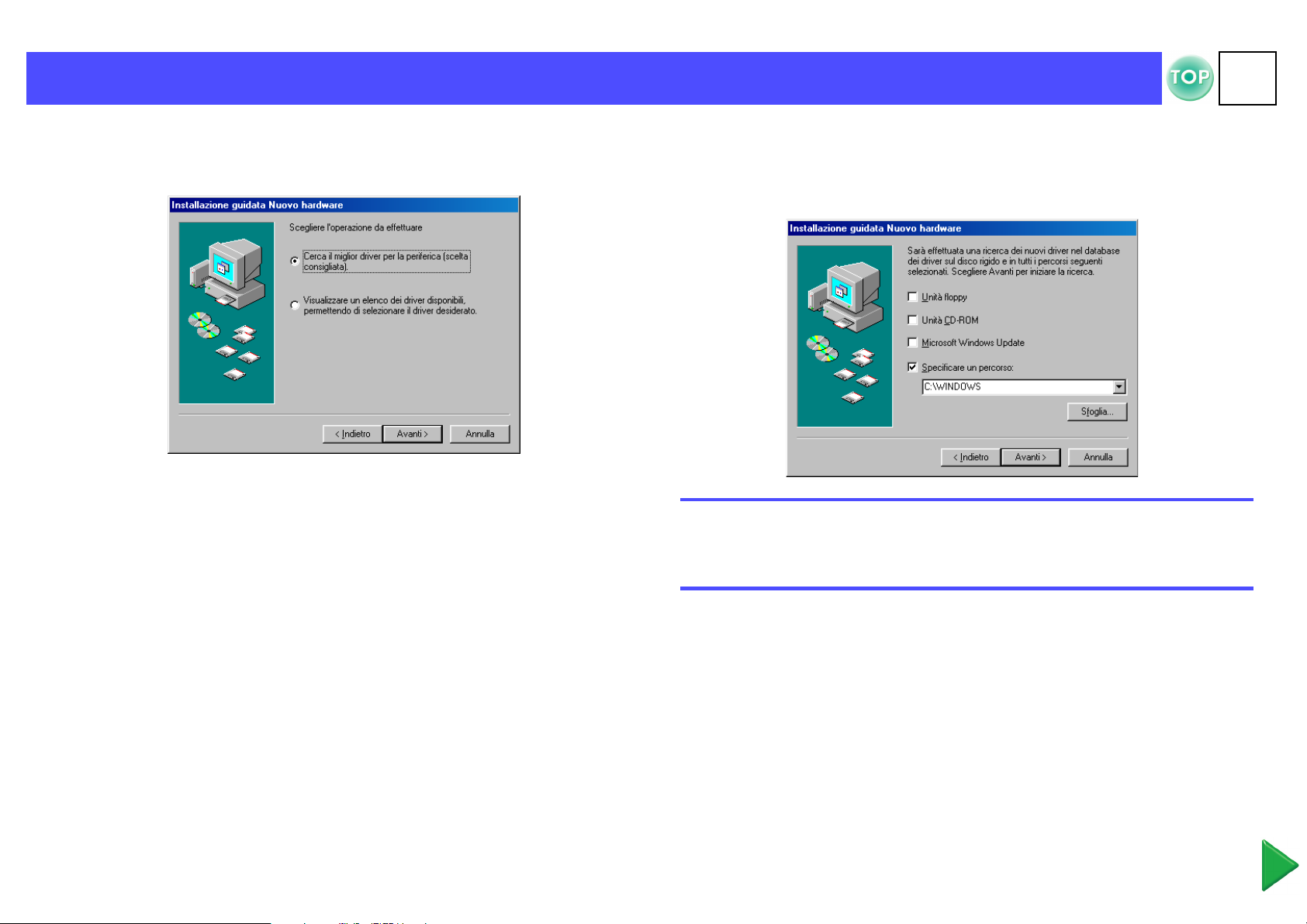
Prima di utilizzare il proiettore > Collegamento a un computer
16
Lasciando le impostazioni predefinite, fare clic su
C
"Avanti".
Fare clic sulla casella di controllo accanto alla casella
D
"Specificare un percorso" e digitare "C:\WINDOWS".
Fare clic su "Avanti".
• Potrebbe essere necessario specificare un percorso di ricerca
p
diverso dei file del sistema operativo utilizzato.
• Fare clic su "Sfoglia" se si desidera cambiare il percorso di
ricerca predefinito.
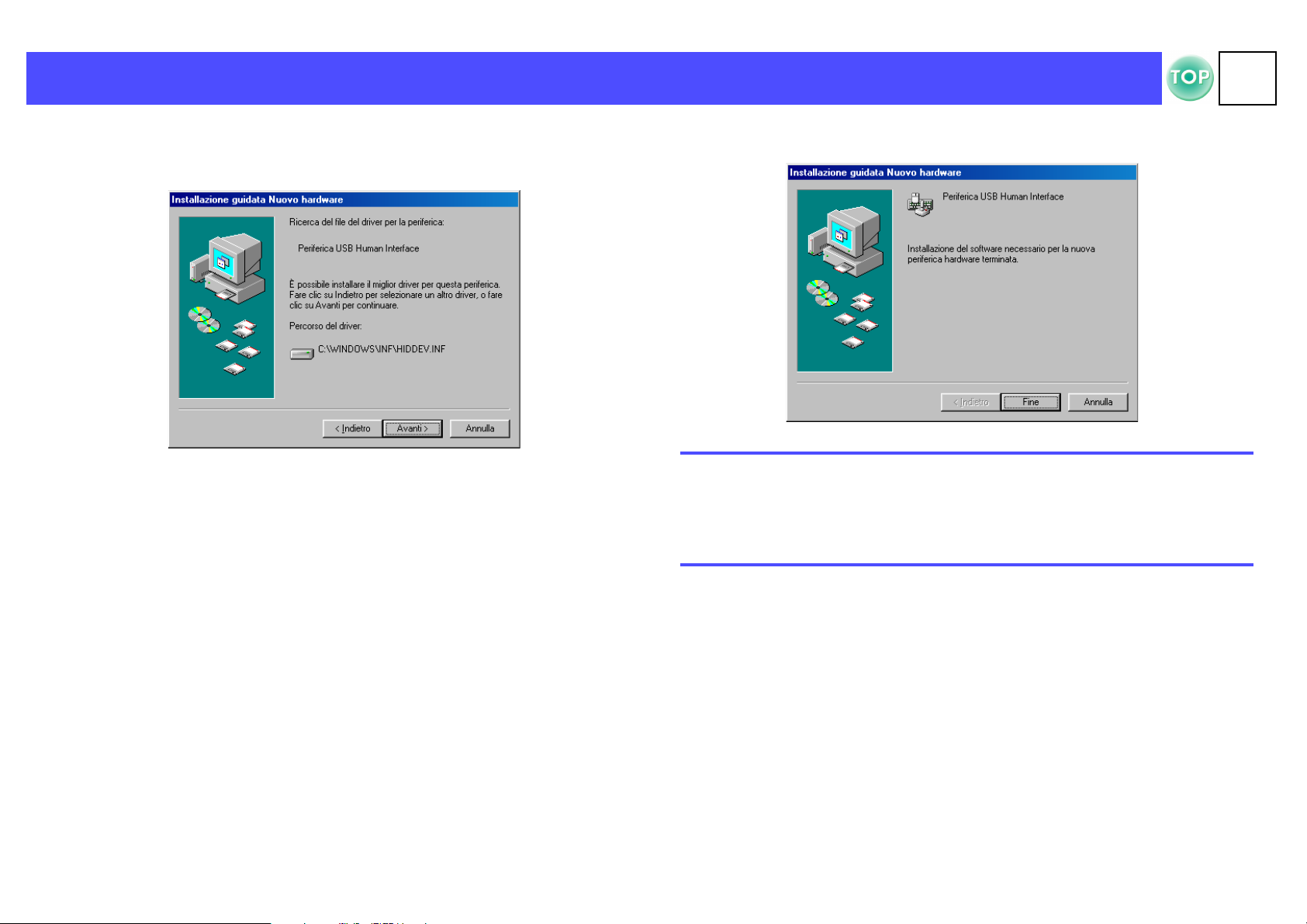
Prima di utilizzare il proiettore > Collegamento a un computer
17
Fare clic su "Avanti" per confermare il messaggio
E
visualizzato.
Fare clic su "Fine".
F
L'installazione del driver è completata.
Verrà visualizzata nuovamente la schermata di installazione
(il driver del telecomando per presentazioni è composto da due
parti: il driver del mouse e il driver della tastiera). Seguire le
p
istruzioni visualizzate sullo schermo per completare
l'installazione.
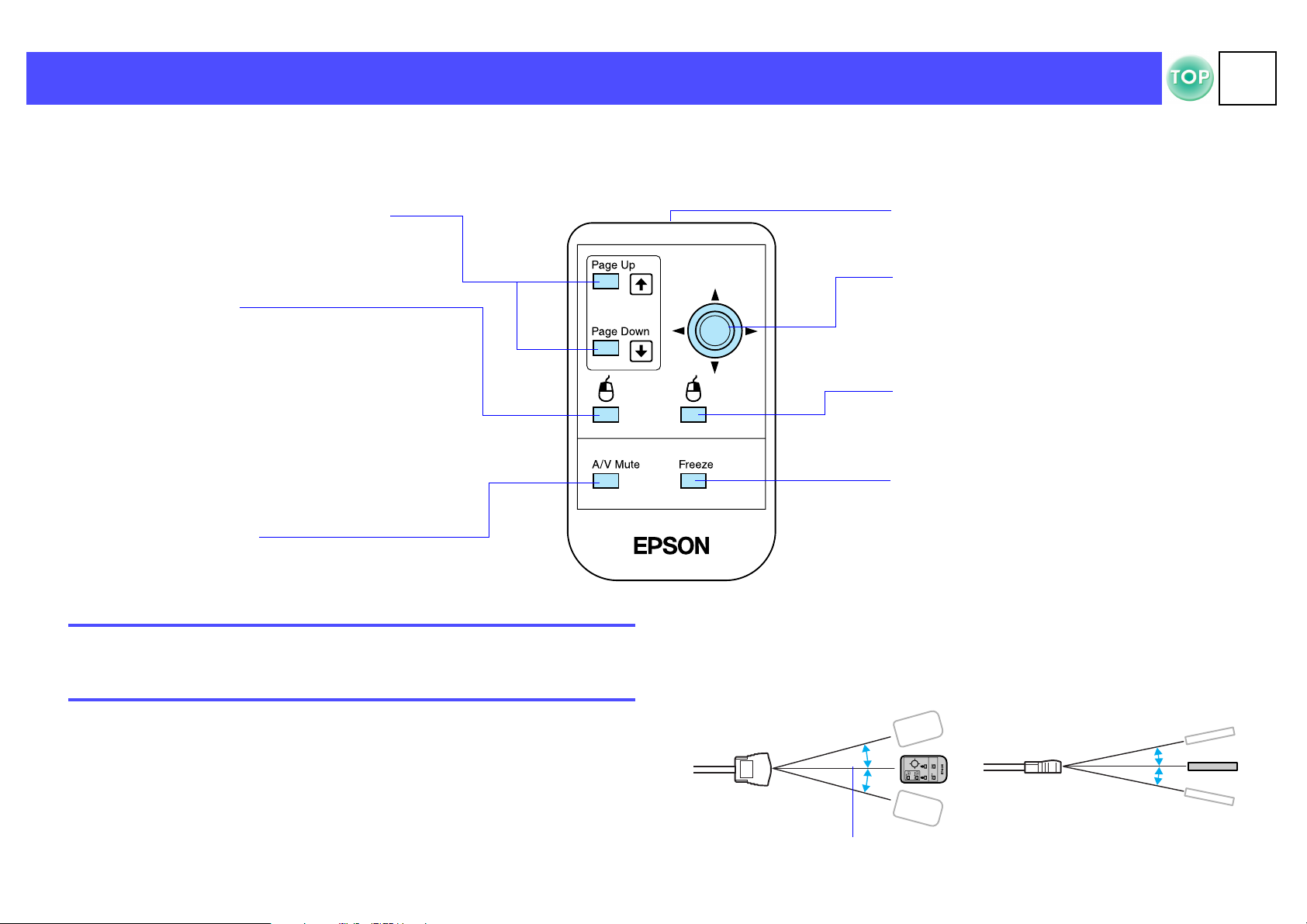
Prima di utilizzare il proiettore > Collegamento a un computer
f Nomi e funzioni dei componenti
Usare il telecomando per presentazioni puntandolo verso il ricevitore del telecomando per presentazioni.
Se si utilizzano le funzioni Freeze o A/V Mute, puntare il telecomando per presentazioni verso il ricevitore infrarossi telecomando del proiettore.
18
• pulsanti [Page Up] / [Page Down]
Premere questi pulsanti per scorrere in
avanti e indietro le diapositive quando si
proietta una presentazione PowerPoint.
• pulsante [L Click]
Esegue un clic del pulsante sinistro del mouse.
• Doppio clic:
Premere due volte il pulsante [L Click].
• Trascinamento della selezione:
Per trascinare la selezione, tenere premuto il pulsante
[L Click] e spostare il puntatore con il joystick.
L'oggetto selezionato verrà rilasciato al rilascio del
pulsante [L Click].
• pulsante [A/V Mute]
Disattiva momentaneamente l'audio e il video.
Se sul computer sono state invertite le impostazioni dei pulsanti
del mouse, anche le funzioni dei pulsanti del telecomando
p
verranno invertite.
• trasmettitore infrarossi
telecomando
Trasmette i segnali del telecomando.
• joystick
Per spostare il puntatore del mouse,
muovere il joystick in una delle seguenti
direzioni: su, giù, sinistra, destra, in
diagonale.
• pulsante [R Click]
Esegue un clic del pulsante destro del
mouse.
• pulsante [Freeze]
Ferma sullo schermo l'immagine corrente
proveniente dal computer o
dall'apparecchiatura video.
f Distanza operativa
Distanza operativa: massimo 6 m circa
(può essere inferiore a seconda delle condizioni.)
Angolo operativo: circa 30° in orizzontale, 15° in verticale
30°
30°
Massimo 6 m
15°
15°
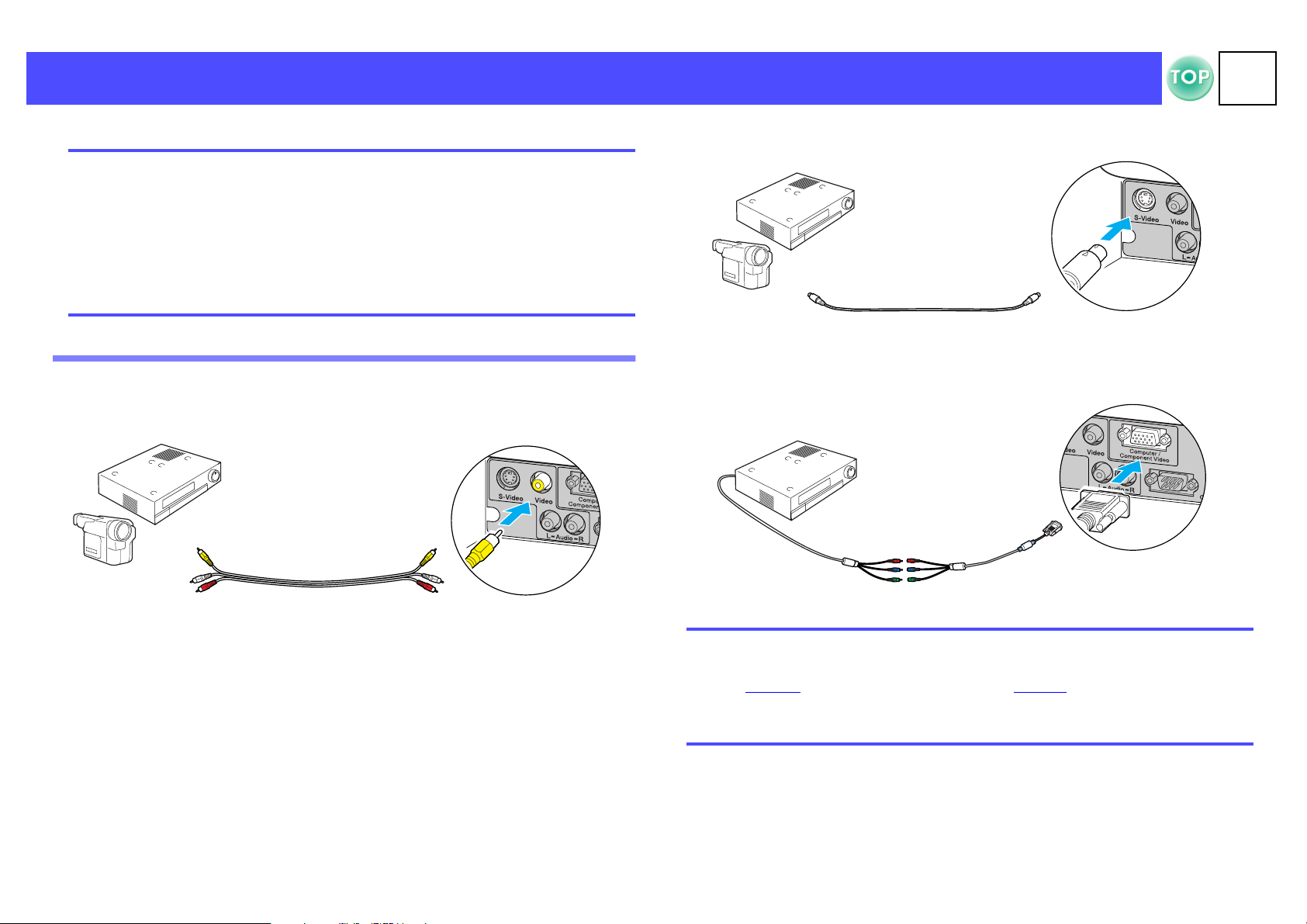
Collegamento a un'apparecchiatura video
f S-Video (DVD, S-VHS, videogiochi)
Quando si effettua il collegamento, assicurarsi di:
• Spegnere sia il proiettore che l'apparecchiatura video.
c
Se si effettua il collegamento tenendo acceso uno dei due
apparecchi, possono verificarsi danni.
• Controllare il tipo dei connettori.
Se si inserisce un connettore nella porta errata, possono
verificarsi danni.
19
Cavo S-Video
(disponibile in commercio)
Proiezione di immagini video
f Video composito (DVD, VHS, videogiochi)
Alla porta di
uscita video
Cavo AV (giallo)
(disponibile incommercio)
Alla porta Video
Alla porta di uscita S-Video
f Video Component (DVD, videogiochi)
Cavo Component Video
(opzionale)
Dalla porta di
uscita Component
Video
Dopo l'avvio della proiezione, cambiare l'impostazione "Segnale
ingresso" nel menu "Immagine" su "Component Video
p
(YCbCr
g
)" o "Component Video (YPbPrg)" in modo che
corrisponda al tipo di segnale inviato dall'apparecchiatura
video. s P.36
Alla porta S-Video
Alla porta Computer /
Component Video

Prima di utilizzare il proiettore > Collegamento a un'apparecchiatura video
20
f RGB Video
Alla porta di uscita
RGB
• Dopo l'avvio della proiezione, cambiare l'impostazione
p
"Segnale ingresso" nel menu "Immagine" su "Computer".
s P. 3 6
• Per effettuare un collegamento RGB, può essere necessario un
adattatore o un cavo convertitore.
Cavo computer
(accessorio)
Alla porta Computer /
Component Video
Riproduzione dell'audio da un'apparecchiatura video
Cavo AV (rosso/bianco)
(disponibile in commercio)
Alla porta AudioAlla porta di uscita
audio
• Quando si utilizza alternativamente un computer e
p
f Regolazione del volume
Premere i pulsanti [a] o [b] sul telecomando.
un'apparecchiatura video, invertire il cavo oppure utilizzare un
commutatore audio.
• Se si utilizza un cavo audio 2RCA (L/ R) / mini jack stereo
disponibile in commercio, utilizzare il cavo contrassegnato
come "Senza resistenza".
È possibile inoltre regolare il volume dal menu di configurazione.
Pulsante [Menu] → "Impostazioni" → "Volume" s "Menu
Impostazioni" P.39
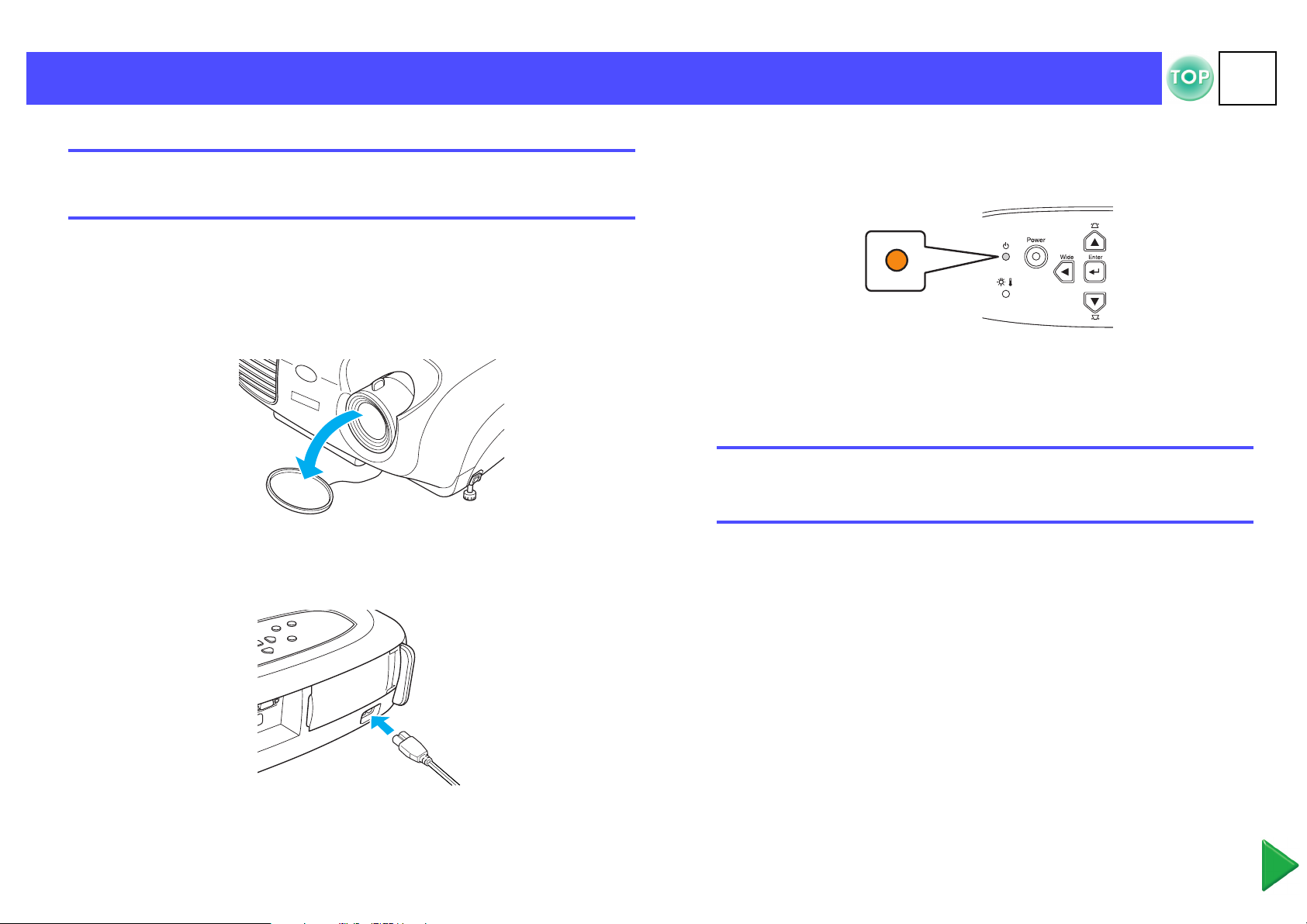
Operazioni di base
Accensione del proiettore
Spegnere il proiettore e le apparecchiature con cui si desidera
c
effettuare il collegamento.
Collegare il computer/l'apparecchiatura video.
A
s "Collegamento a un computer" P.12 , "Collegamento a
un'apparecchiatura video" P.19
Rimuovere il copriobiettivo.
B
Inserire la spina di alimentazione in una presa elettrica.
D
La spia di alimentazione resta accesa in arancione.
Accendere il computer/l'apparecchiatura video.
E
Se il proiettore è collegato a una sorgente video, avviare la
riproduzione.
Se si utilizza un laptop o un PC dotato di monitor
incorporato, selezionare l'uscita video esterna sul
p
computer.s P.12
21
Collegare il cavo di alimentazione al proiettore.
C
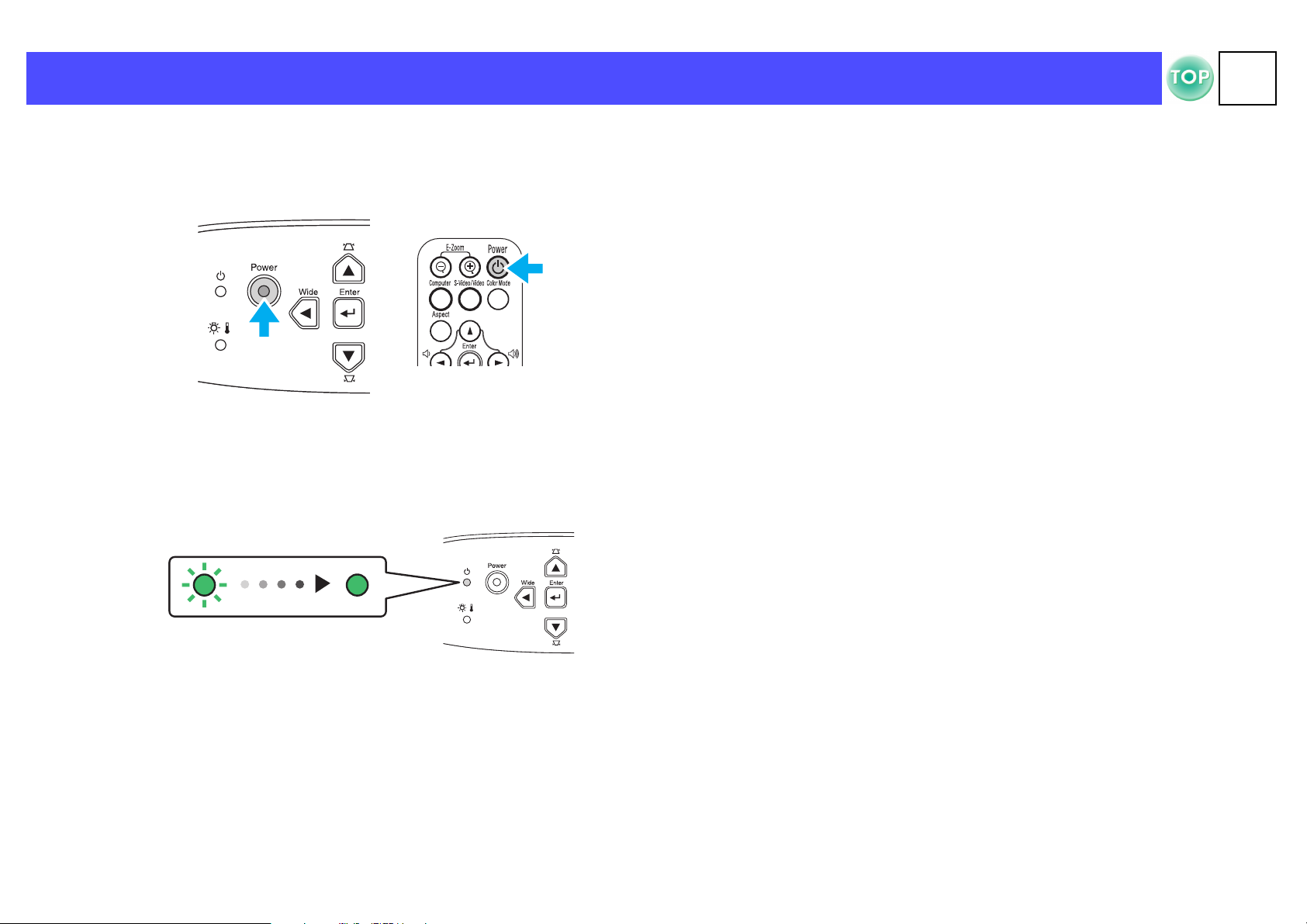
Operazioni di base > Accensione del proiettore
Premere il pulsante [Power].
F
Il proiettore emette un segnale acustico e la spia di alimentazione
inizia a lampeggiare in verde.
Attendere che la luce verde della spia di alimentazione
G
diventi fissa.
Questa operazione richiede circa 40 secondi.
22

Spegnimento del proiettore
23
Spegnere il computer/l'apparecchiatura video.
A
Premere il pulsante [Power].
B
Verrà visualizzata una schermata di conferma.
Attendere che la luce arancione della spia di
D
alimentazione diventi fissa.
Viene avviato il Raffreddamentog . Questa operazione richiede circa
20 secondi.
Scollegare il proiettore dalla presa elettrica.
E
Non rimuovere la spina mentre la spia di alimentazione sta
lampeggiando. In caso contrario, possono verificarsi danni
c
al proiettore.
Scollegare il cavo di alimentazione del proiettore.
F
La schermata di conferma scompare solo se viene premuto il
pulsante [Power] o se non viene premuto alcun pulsante
p
entro 7 secondi.
Premere nuovamente il pulsante [Power].
C
La spia di alimentazione inizia a lampeggiare.
Riapplicare il copriobiettivo.
G

Regolazione della visualizzazione
24
Regolazione delle dimensioni di proiezione
Le dimensioni dell'immagine proiettata dipendono fondamentalmente
dalla distanza che intercorre tra il proiettore e lo schermo.
s "Distanza di proiezione e dimensioni dello schermo" P.10
Premere i pulsanti [Wide] o [Tele] sul pannello di
A
controllo per regolare le dimensioni di proiezione.
[Wide] : aumenta le dimensioni
[Tele] : riduce le dimensioni
Se si desidera ingrandire ulteriormente l'immagine, allontanare il
proiettore dallo schermo.
• L'impostazione predefinita è Wide.
• La funzione E-Zoom consente di ingrandire porzioni
p
dell'immagine. s "E-Zoom" P.30
Impostazione della messa a fuoco
Ruotare l' anello di messa a fuoco per regolare la
A
messa a fuoco dell'immagine.
• Se la superficie dell'obiettivo è sporca o appannata in
p
seguito a formazione di condensa, potrebbe non essere
possibile regolare con precisione la messa a fuoco. In
questo caso, pulire o disappannare l'obiettivo. s "Pulizia
dell'obiettivo" P.55
• Se il proiettore è installato a una distanza dallo schermo
non compresa nell'intervallo di proiezione normale di 871109 cm, potrebbe non essere possibile ottenere una
corretta messa a fuoco. In caso di problemi
nell'ottenimento della messa a fuoco corretta, controllare
la distanza di proiezione.
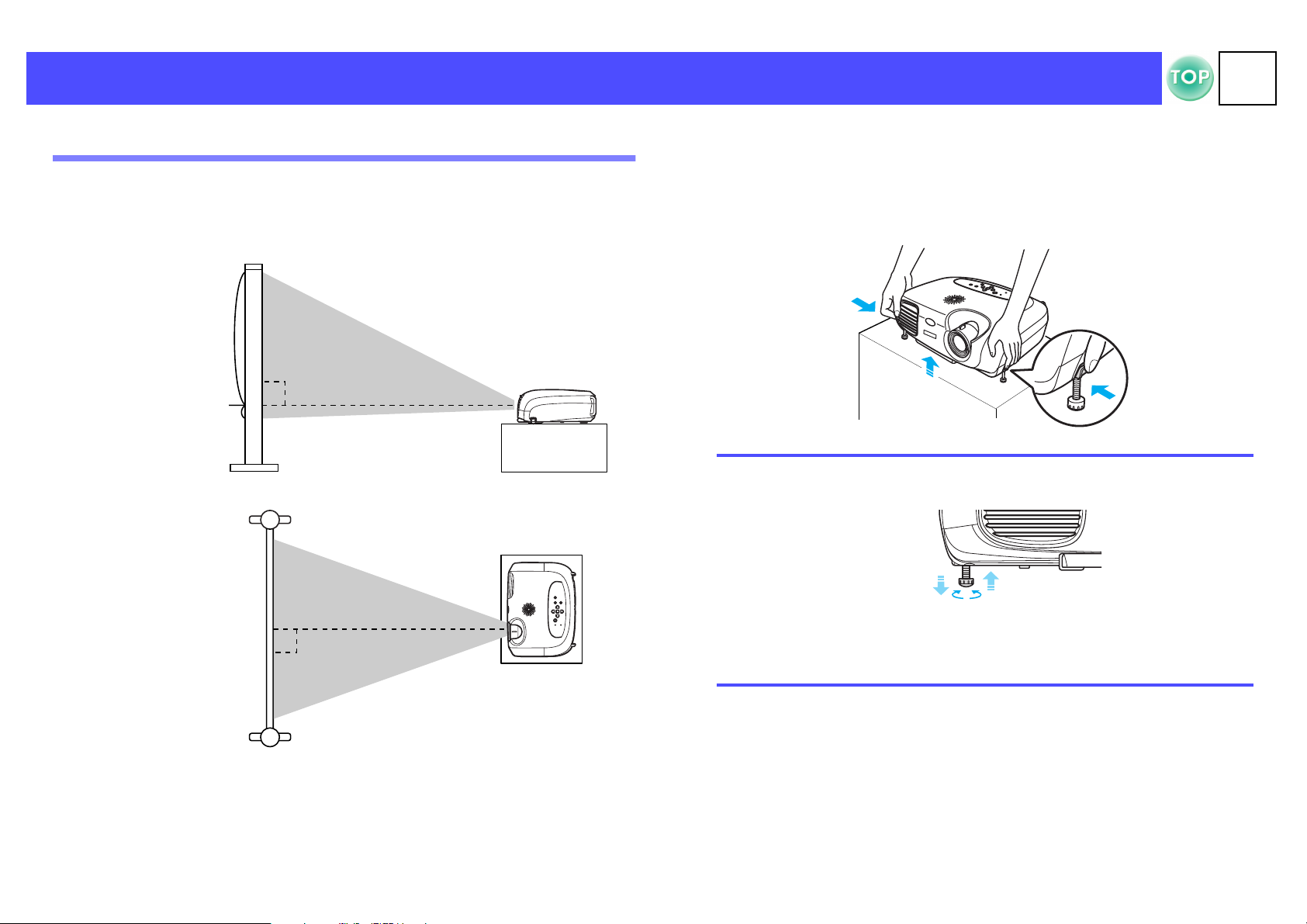
Operazioni di base > Regolazione della visualizzazione
25
Regolazione dell'angolo di proiezione
Disporre il proiettore in modo che sia perpendicolare rispetto allo
schermo.
Vista laterale
9,6
Centro
dell'obiettivo
Vista dall'alto
1
Sollevare la parte anteriore del proiettore premendo
A
contemporaneamente i pulsanti di regolazione dei
piedini su entrambi i lati.
Estendere i piedini anteriori.
• È possibile regolare l'altezza ruotando la base dei piedini
p
anteriori su entrambi i lati.
Se non è possibile posizionare il proiettore in modo che sia perfettamente
perpendicolare rispetto allo schermo, è possibile disporlo ad una leggera
inclinazione verticale (massimo 10°).
• Premere i pulsanti di regolazione dei piedini anteriori su
entrambi i lati e abbassare lentamente il proiettore per farlo
tornare alla posizione normale.

Operazioni di base > Regolazione della visualizzazione
26
Keystone
Se il proiettore non è disposto perpendicolarmente allo schermo,
l'immagine proiettata apparirà con una distorsione di forma
trapezoidale. È possibile tuttavia correggere questa distorsione.
Questa funzione consente di correggere solo la distorsione
verticale. Non è possibile correggere la distorsione
p
orizzontale.
Premere i pulsanti [v] o [w].
A
È possibile correggere la distorsione delle immagini quando il proiettore è
inclinato fino a un massimo di ±15°.
Circa 15° verso l'alto Circa 15° verso il basso
15°
15°
• Quando si esegue la correzione trapezoidale, le dimensioni
p
dello schermo cambiano.
• Se, dopo l'esecuzione della correzione trapezoidale,
l'aspetto delle immagini presenta delle irregolarità, ridurre
l'impostazione della nitidezza. (Pulsante [Menu]
→
"Immagine"
s "Menu Immagine" P.36
"Qualità dell'immagine" → "Nitidezza")
→
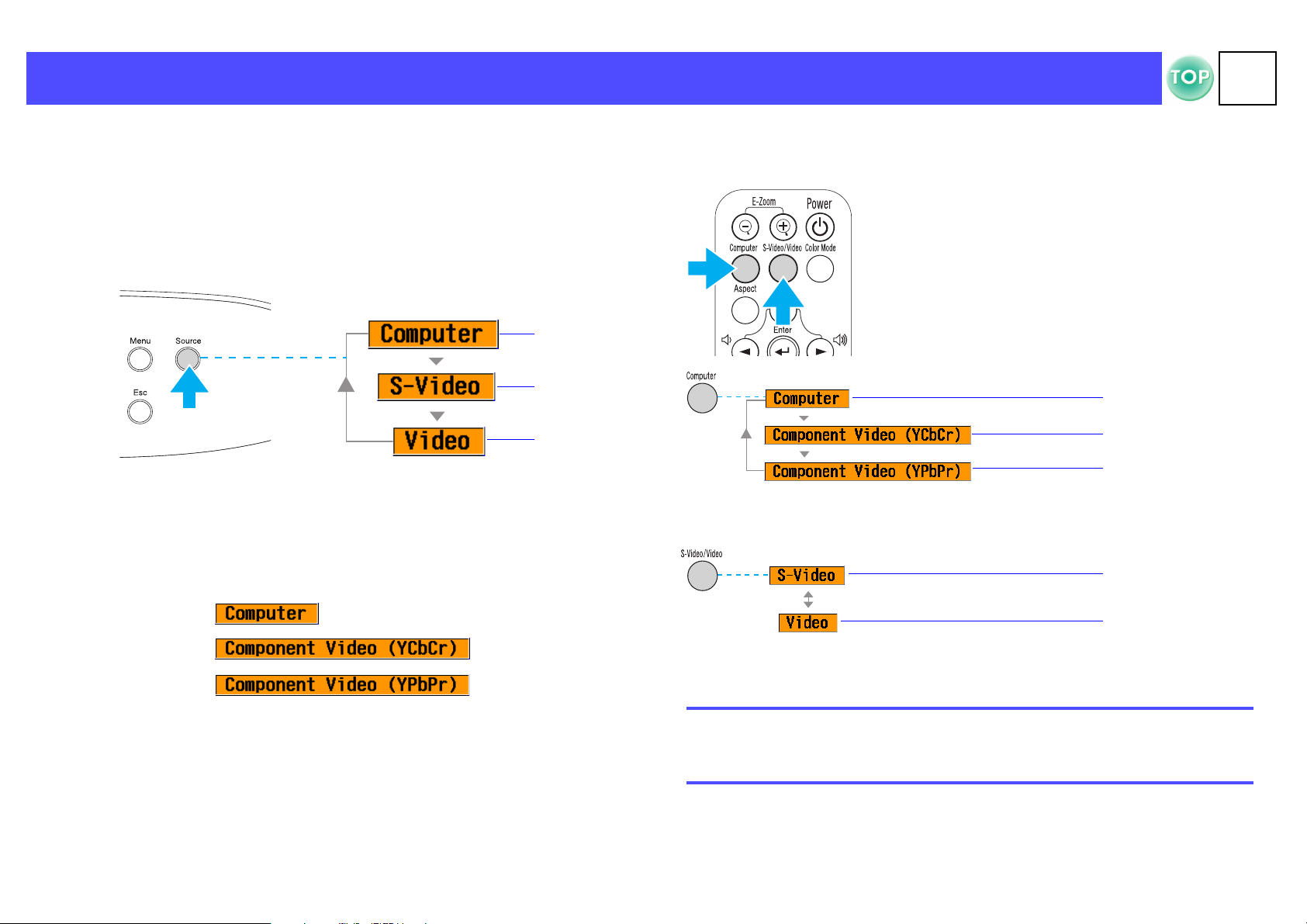
Selezione della sorgente di ingresso
27
Se è collegato un dispositivo, la proiezione inizia automaticamente
senza che sia necessario selezionare una sorgente di ingresso.
Tuttavia, se sono collegati due o più dispositivi, selezionare la
sorgente di ingresso desiderata.
Proiettore
*
La sorgente di ingresso cambia ad ogni pressione del pulsante [Source].
* Verranno visualizzate le voci selezionate con l'opzione "Segnale
ingresso" nel menu "Immagine". s "Menu Immagine" P.36
Computer/
Video
Component
S-Video
Video
Telecomando
Computer
Video Component
Video Component
Commuta la sorgente di ingresso tra Computer e Video Component ad
ogni pressione del pulsante [Computer], come mostrato sopra.
S-Video
Video
Commuta la sorgente di ingresso tra S-Video e Video ad ogni pressione
del pulsante [S-Video/Video], come mostrato sopra.
Se sono collegate due o più sorgenti, assicurarsi di invertire i
p
cavi audio tra le apparecchiature collegate, se necessario.

Operazioni avanzate
Funzioni per l'ottimizzazione della proiezione
Regolazione delle immagini generate dal computer
f Impostazione automatica (collegamento al computer)
Il segnale proveniente dal computer viene analizzato e vengono regolate le
seguenti impostazioni per assicurare una qualità ottimale delle immagini.
• Trackingg
• Posizione
• Sync.g
È possibile disattivare l'impostazione automatica nel menu di
→
configurazione "Immagine"
p
(l'impostazione predefinita è "ON") s "Menu Immagine"
P.36
Se Setup Automatico è impostato su "OFF",
premere il pulsante [Auto] sul telecomando
per eseguire l'impostazione automatica.
"Setup Automatico"
Selezione di un modo colore
Sono disponibili cinque modalità colore.
Effettuare una selezione adatta alle condizioni in cui viene eseguita la
proiezione.
•Dinamico
Le immagini vengono proiettate e rese più vivaci per enfatizzare la
luminosità.
•Presentazione
La luminosità viene enfatizzata. Ideale per presentazioni in ambienti
luminosi.
•Teatro
Ideale per la visione di immagini cinematografiche nelle loro tonalità
naturali.
•Soggiorno
La luminosità viene enfatizzata. Ideale per proiettare videogiochi in
ambienti luminosi.
•sRGBg
È conforme allo standard di colore sRGB. Se la sorgente collegata
dispone di un modo sRGB, impostare sia il proiettore che la sorgente
collegata su sRGB.
28
Se si preme il pulsante [Auto] durante l'uso della funzione EZoom o Freeze, oppure mentre è visualizzato un menu di
p
configurazione, la visualizzazione verrà interrotta e verrà
eseguita l'impostazione automatica.
Regolare manualmente le impostazioni relative a Tracking e Sync. se
l'impostazione automatica non può essere eseguita. (Pulsante [Menu] →
"Immagine" → "Qualità dell'immagine" → "Tracking", "Sync.")
s "Menu Immagine" P.36
Il modo colore cambia ad ogni pressione del
pulsante [Color Mode] sul telecomando.
Dinamico → Presentazione → Teatro →
Soggiorno → sRGB
Impostazione predefinita
• Ingresso computer : Presentazione
• Altro ingresso: Dinamico
È possibile impostare il modo colore nel menu di configurazione
→
"Immagine"
p
s "Menu Immagine" P.36
"Modo colore".
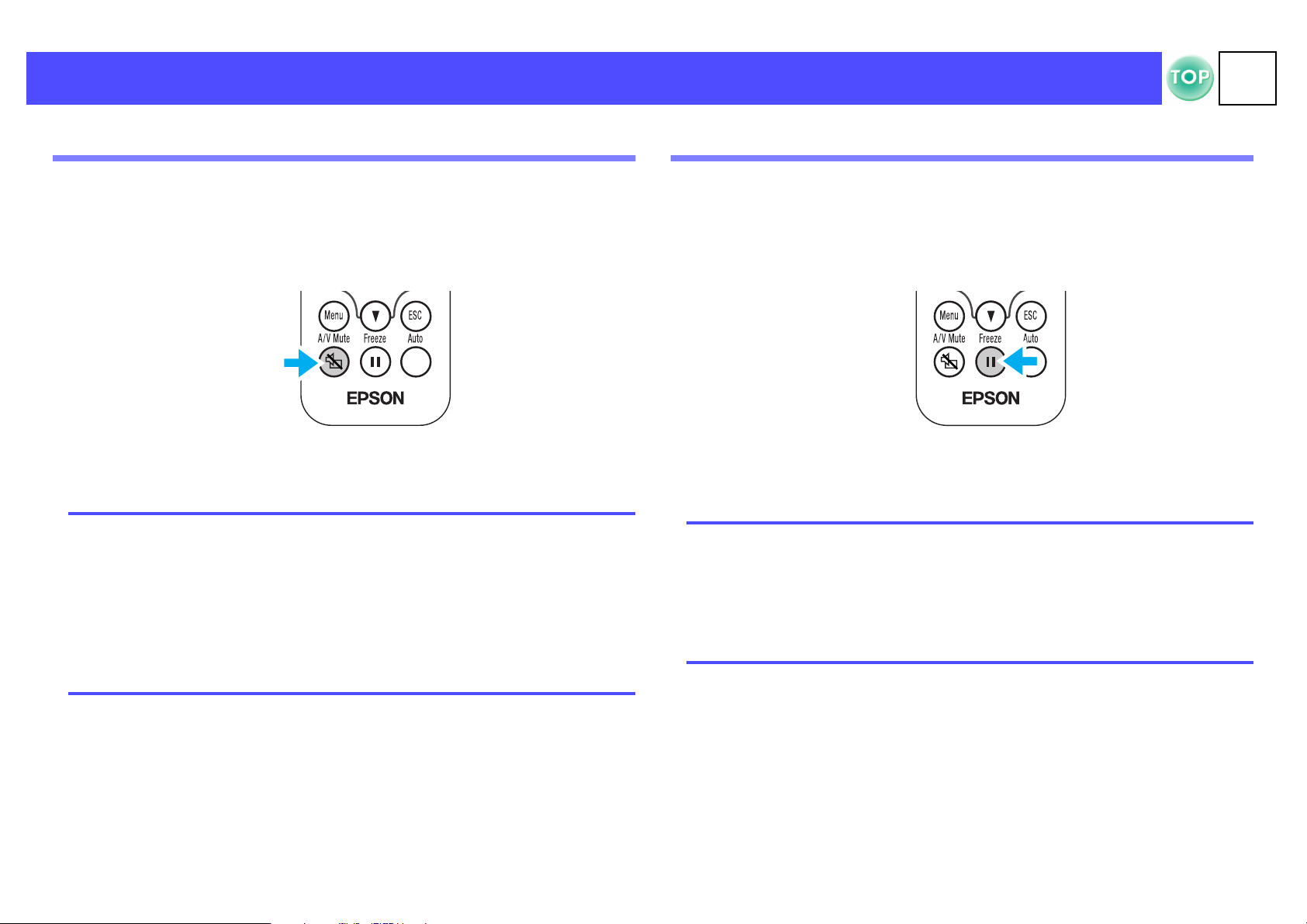
Operazioni avanzate > Funzioni per l'ottimizzazione della proiezione
29
A/V Mute
Disattiva temporaneamente il video e l'audio.
Premere il pulsante [A/V Mute] sul telecomando.
A
Il suono e l'immagine scompaiono.
La proiezione riprende premendo nuovamente il pulsante [A/V Mute]
oppure premendo il pulsante [Esc].
• Mentre è attiva la funzione A/V Mute, è possibile impostare il
p
colore dello schermo su nero o blu. L'impostazione predefinita
→
è blu. (Pulsante [Menu]
"Colore di sfondo") s "Menu Impostazioni" P.39
• Se questa funzione viene attivata durante la proiezione di
immagini in movimento, il suono e le immagini continueranno
ad essere riprodotte dalla sorgente, per cui non sarà possibile
tornare al punto in cui è stata attivata la funzione A/V Mute.
"Impostazioni" → "Display" →
Fermo immagine (Freeze)
Mette in pausa le immagini proiettate.
Premere il pulsante [Freeze] sul telecomando.
A
L'immagine proiettata viene messa in pausa.
Per annullare il fermo immagine e continuare la presentazione, premere
nuovamente il pulsante [Freeze] oppure premere il pulsante [Esc].
• Mentre è attiva la funzione Freeze, le immagini in movimento
p
continueranno ad essere riprodotte dalla sorgente, per cui non
sarà possibile tornare al punto in cui è stata attivata la
funzione Freeze.
• Premendo il pulsante [Freeze] viene annullata anche la
visualizzazione dei menu di configurazione.

Operazioni avanzate > Funzioni per l'ottimizzazione della proiezione
30
Proiezione in widescreen (modifica del rapporto di visualizzazione)
Questa funzione cambia il Rapporto di visualizzazioneg delle immagini
da 4:3 a 16:9 quando vengono proiettate immagini video componente
(YCbCr e YPbPr) o immagini video (S-Video o video composito). Le
immagini registrate in video digitale o su DVD possono essere
visualizzate in formato Widescreen 16:9.
Premere il pulsante [Aspect] sul telecomando per
A
cambiare le dimensioni dello schermo come mostrato
di seguito:
E-Zoom
L'immagine verrà ingrandita o ridotta.
Premere il pulsante [E-Zoomz] sul telecomando.
A
Sullo schermo verrà visualizzato un puntatore a forma di croce.
Premere i pulsanti [u][d][l][r] per spostare il
B
puntatore al centro dell'area da ingrandire/ridurre.
puntatore a croce
Quando le immagini in
Modalità Squeeze
proiettate in formato 4:3
g vengono
Quando le immagini in
Modalità Squeeze vengono
proiettate in formato 16:9

Operazioni avanzate > Funzioni per l'ottimizzazione della proiezione
Premere [E-Zoomz] per ingrandire l'immagine.
C
Premere [E-Zoomx] per ridurre l'immagine ingrandita.
rapporto di
ingrandimento
[E-Zoomz]: ingrandisce una porzione dell'immagine senza modificare
le dimensioni dell'area di proiezione.
[E-Zoomx]: riduce la porzione dell'immagine ingrandita con il
pulsante [z].
È possibile scorrere l'immagine premendo i pulsanti [u][d][l][r].
Premere [Esc] per annullare la funzione E-Zoom.
31

Menu di configurazione
I menu di configurazione consentono di effettuare varie regolazioni e impostazioni.
Immagine rrModo colore Immagine rrModo colore
(immagini
computer)
Qualità
r
dell'immagine
r Setup Automatico
r Segnale ingresso
r Reset r Reset
Impostazioni rrSchermo rrKeystone
r Display rrMessaggio
r Segnale video
r Vo l u m e
r Autospegnimento
r Lingua
r Reset
rrLuminosità r Qualità dell'immagine rrLuminosità
r Contrasto r Contrasto
r Nitidezza r Saturazione
r Tracking r Tinta
r Sync. r Temp. colore
r Temp. colore r Nitidezza
r Posizione
r Proiezione
r Colore di sfondo
r Schermo iniziale
(immagini
video)
Segnale ingresso
r
(solo video componente)
32
Informazione r Ore della lampada Informazione r Ore della lampada
(immagini
computer)
Reset rrAzzera ore lampada
Sorgente
Segnale ingresso Segnale video
Risoluzione
Freq. Refresh
Info sinc
r Azzera tutto
(immagini
video)
Sorgente

Operazioni avanzate > Menu di configurazione
33
Uso dei menu
Premere il pulsante [Menu].
A
Verrà visualizzato il menu di configurazione principale.
Menu
principale
Sottomenu 1
Premere i pulsanti [u] o [d] per selezionare un'opzione
B
del menu principale.

Operazioni avanzate > Menu di configurazione
34
Premere il pulsante [e].
C
Verrà visualizzato il sottomenu 1.
Per modificare le impostazioni, usare i seguenti
F
metodi:
(a)Premere i pulsanti [l] o [r] per cambiare il valore
dell'impostazione.
(b)Premere i pulsanti [u] o [d] per selezionare la voce del menu.
Al termine, premere il pulsante [e].
Premere i pulsanti [u] o [d] per selezionare le voci del
D
sottomenu 1, quindi premere il pulsante [e].
Per il sottomenu 2, premere i pulsanti [u] o [d] come
E
per il sottomenu 1, quindi premere il pulsante [e].
(verde): opzione correntemente impostata.
(arancione): opzione correntemente selezionata.
Premere il pulsante [e] per confermare la selezione.
Accanto alle opzioni che eseguono un'impostazione o che
p
richiamano un sottomenu verrà visualizzato il simbolo .
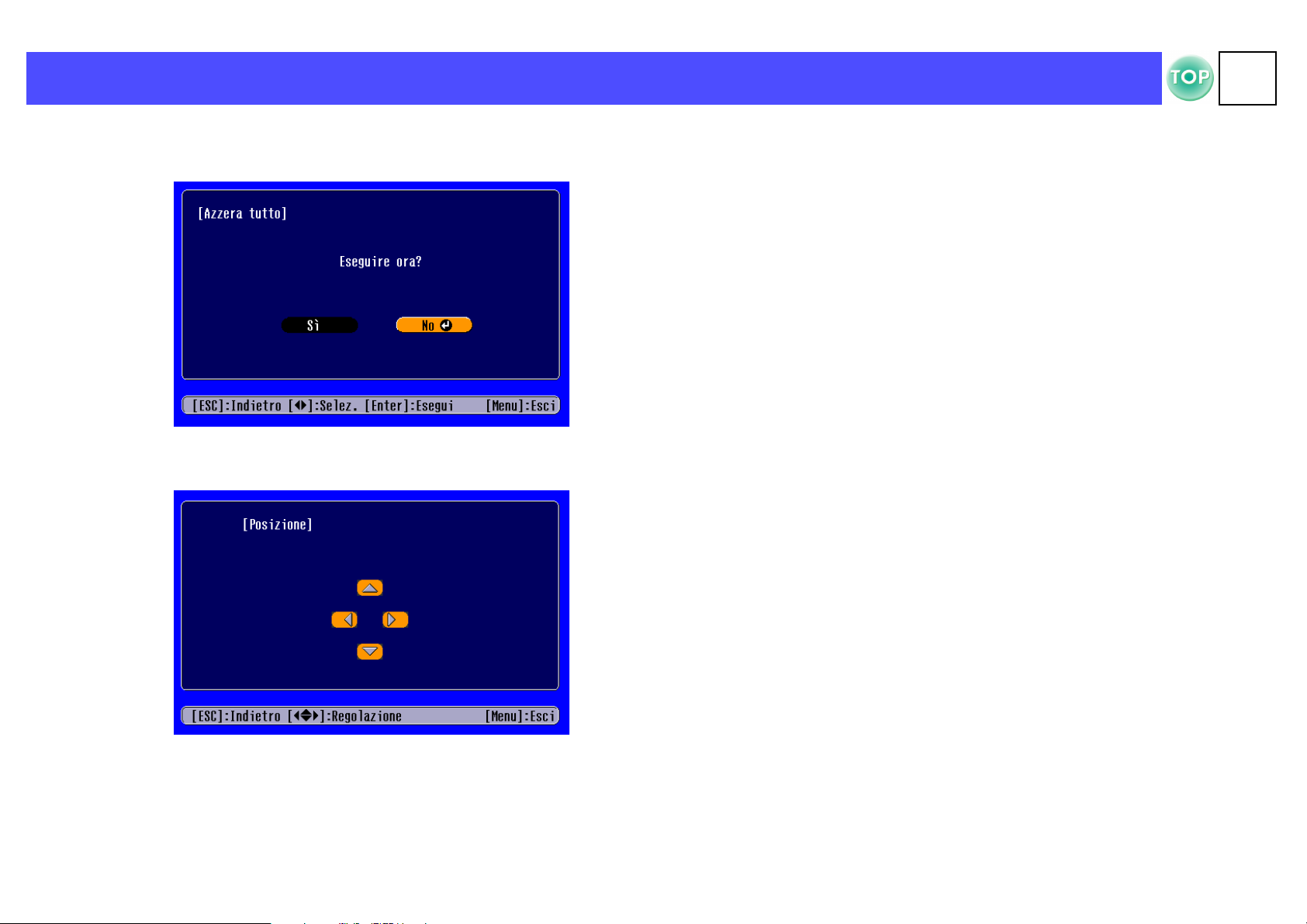
Operazioni avanzate > Menu di configurazione
(c)Premere i pulsanti [l] o [r] per selezionare il valore.
Al termine, premere il pulsante [e].
(d)Premere i pulsanti [u][d][l][r] per spostare la posizione di
visualizzazione dell'immagine.
35
Impostare le altre opzioni nello stesso modo.
G
Premere il pulsante [Esc] per tornare alla voce o al menu precedente,
oppure selezionare "Indietro".
Premere il pulsante [Menu] per terminare.
H

Operazioni avanzate > Menu di configurazione
Elenco delle opzioni
f Menu Immagine
• Se non è presente alcun segnale in ingresso, sarà possibile selezionare solo le impostazioni relative a "Setup Automatico" e "Segnale ingresso".
• Le opzioni del menu "Immagine" saranno diverse a seconda del tipo di segnale in ingresso.
36
Immagini computer Immagini video
L'opzione "Segnale ingresso" appare solo nelle schermate del menu
quando vengono proiettate immagini video componente.

Operazioni avanzate > Menu di configurazione
Sottomenu Funzione
Modo colore Corregge l'intensità del colore dell'immagine. È possibile salvare le impostazioni separatamente per ciascun
tipo di sorgente (computer o video).
È possibile selezionare tra 5 diverse impostazioni di qualità a seconda del tipo di proiezione.
• Dinamico:
Le immagini vengono proiettate e rese più vivaci per enfatizzare la luminosità.
• Presentazione:
La luminosità viene enfatizzata. Ideale per presentazioni in ambienti luminosi.
• Teatro:
Ideale per la visione di immagini cinematografiche nelle loro tonalità naturali.
• Soggiorno:
La luminosità viene enfatizzata. Ideale per proiettare videogiochi in ambienti luminosi.
• sRGBg:
È conforme allo standard di colore sRGB. Se la sorgente collegata dispone di un modo sRGB, impostare
sia il proiettore che la sorgente collegata su sRGB.
37
Qualità
dell'immagine
Luminosità Regola la luminosità dell'immagine.
Contrastog Regola il contrasto dell'immagine.
Nitidezza Regola la nitidezza dell'immagine.
Trackingg
Regola l'immagine quando appaiono strisce verticali.
(solo immagini
computer)

Operazioni avanzate > Menu di configurazione
Sottomenu Funzione
38
Qualità
dell'immagine
Sync.g
(solo immagini
computer)
Temp. coloreg Regola i colori luminosi da una tonalità tendente al rosso a una tonalità tendente al blu.
Saturazione
(solo immagini
video)
Tinta
(solo immagini
video)
Setup Automatico
(solo immagini computer)
Regola l'immagine in caso di tremolio, sfocature o interferenze.
Gli effetti di tremolio e sfocatura possono verificarsi anche quando si regolano le impostazioni di
luminosità, contrasto, nitidezza o correzione Keystone.
Per ottenere risultati ottimali, regolare il tracking prima del sync.
Impostazioni di temperatura cromatica più basse producono colori più tendenti al rosso e tonalità di colore
più morbide.
Impostazioni di temperatura cromatica più alte producono colori più tendenti al blu e tonalità di colore più
accese.
Premere il pulsante [e] e selezionare un'impostazione dal menu di regolazione colore visualizzato.
Regola l'intensità del colore
(La regolazione è possibile solo quando il segnale in ingresso è Video Componentg o NTSC)
Regola la tonalità dell'immagine.
ON: se la sorgente di ingresso è commutata su un segnale computer, il proiettore regola automaticamente
l'immagine sullo stato ottimale.
OFF: Setup Automatico è disattivato.
Segnale ingresso
(solo immagini computer/video
componente)
Seleziona il tipo di segnale video in base alla sorgente collegata alla porta Computer/Component Video.
• Computer: immagini computer
• Video Component (YCbCr): immagini DVD
• Component Video (YPbPr): immagini HDTV
Reset Reimposta tutti i valori di regolazione del menu "Immagine" (tranne "Segnale ingresso") alle impostazioni
predefinite.
• Premere il pulsante [e] e selezionare "Sì" nella schermata di conferma visualizzata.
• Selezionare "Azzera tutto" per ripristinare le impostazioni predefinite di tutte le opzioni del menu, come
immagine e suono. s "Menu Reset" P.42

Operazioni avanzate > Menu di configurazione
f Menu Impostazioni
Sottomenu Funzione
39
Schermo Keystone Corregge la distorsione trapezoidale verticale nell'immagine.
• Quando viene eseguita la correzione trapezoidale, l'immagine proiettata subisce un cambiamento.
• Se l'aspetto delle immagini presenta delle irregolarità dopo l'esecuzione della correzione trapezoidale,
ridurre l'impostazione della nitidezza.
Posizione Sposta la posizione di visualizzazione dell'immagine verticalmente e orizzontalmente.
• Premere il pulsante [e] e regolare l'area di visualizzazione nella schermata di regolazione Posizione
visualizzata.
Proiezione • Anteriore
L'immagine viene visualizzata normalmente. Non viene eseguito alcun ribaltamento verticale/orizzontale.
• Anteriore/Soffitto
L'immagine viene ribaltata verticalmente.
• Vista posteriore
L'immagine viene ribaltata orizzontalmente.
• Posteriore/Soffitto
L'immagine viene ribaltata verticalmente e orizzontalmente.
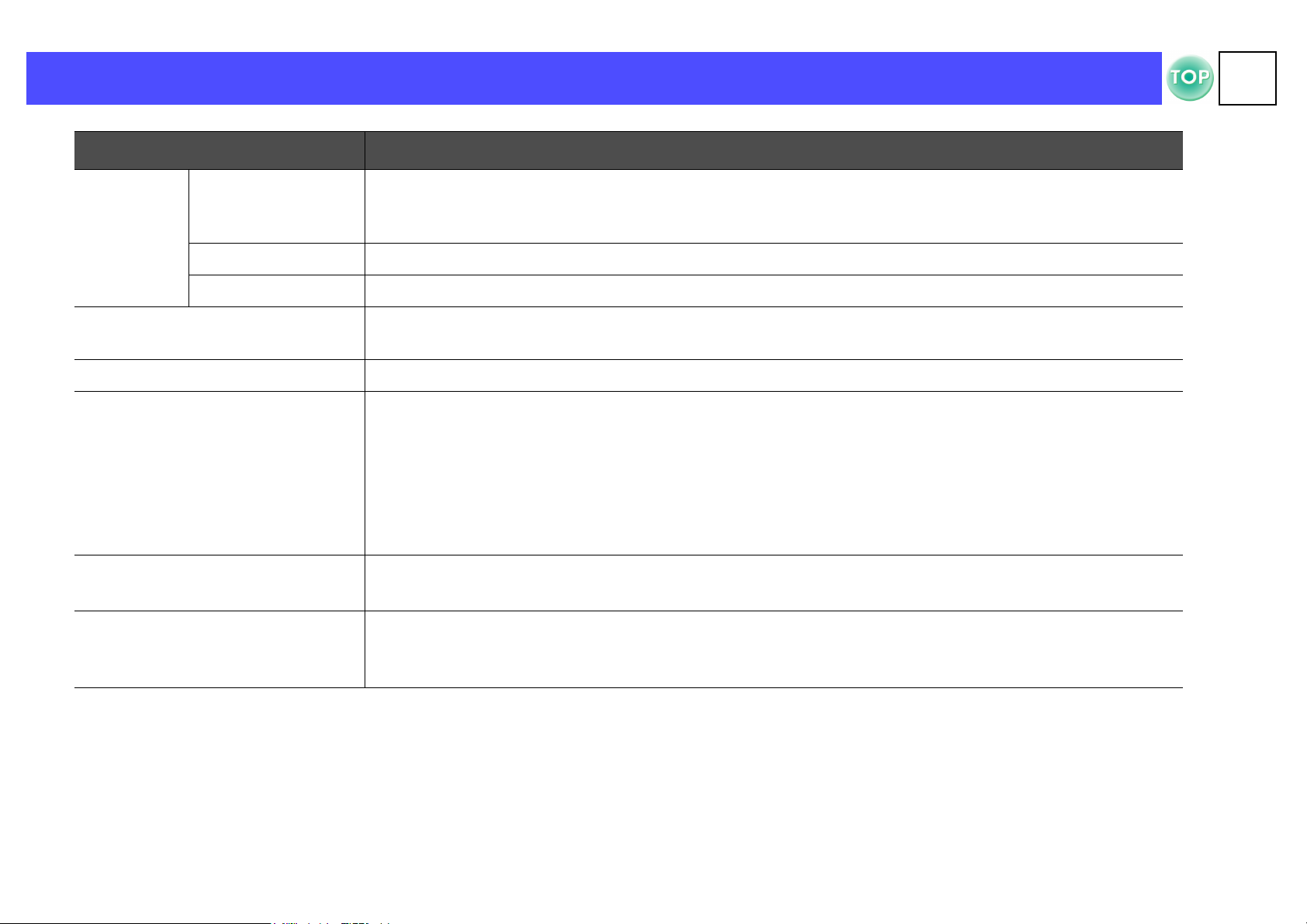
Operazioni avanzate > Menu di configurazione
Sottomenu Funzione
Display Messaggio Se impostato su "OFF", i messaggi come "Segnale assente" e il nome della sorgente di ingresso selezionata
o il modo colore non verranno più visualizzati. I messaggi di avviso come "Sostituire la lampada"
continueranno ad essere visualizzati.
Colore di sfondo Imposta il colore di sfondo su nero o blu.
Schermo iniziale Imposta se visualizzare o meno il logo "EPSON" all'avvio del proiettore.
Segnale video Seleziona il sistema di colore del segnale video in ingresso.
(Le modifiche al formato del segnale saranno visibili solo quando la sorgente di ingresso è Video/S-Video).
Volume Regola il livello del volume.
Autospegnimento Imposta l'opzione di risparmio energetico in caso di assenza di segnale in ingresso.
• Se è stato impostato un intervallo di Autospegnimento, il proiettore entrerà in modalità autospegnimento
se non viene eseguita alcuna operazione entro il tempo prestabilito (5, 10 e 30 minuti). La proiezione si
arresterà e il proiettore entrerà in stato standby al termine del raffreddamento (la spia di alimentazione
resta accesa in arancione).
• La proiezione viene riavviata quando si preme il pulsante [Power] sul pannello di controllo del proiettore
o sul telecomando.
40
Lingua Seleziona la lingua di visualizzazione dei messaggi sullo schermo.
• Premere il pulsante [e] e selezionare la lingua desiderata dall'elenco visualizzato.
Reset Reimposta tutti i valori di regolazione del menu "Impostazioni" (tranne "Lingua") alle impostazioni
predefinite.
• Premere il pulsante [e] e selezionare "Sì" nella schermata di conferma visualizzata.
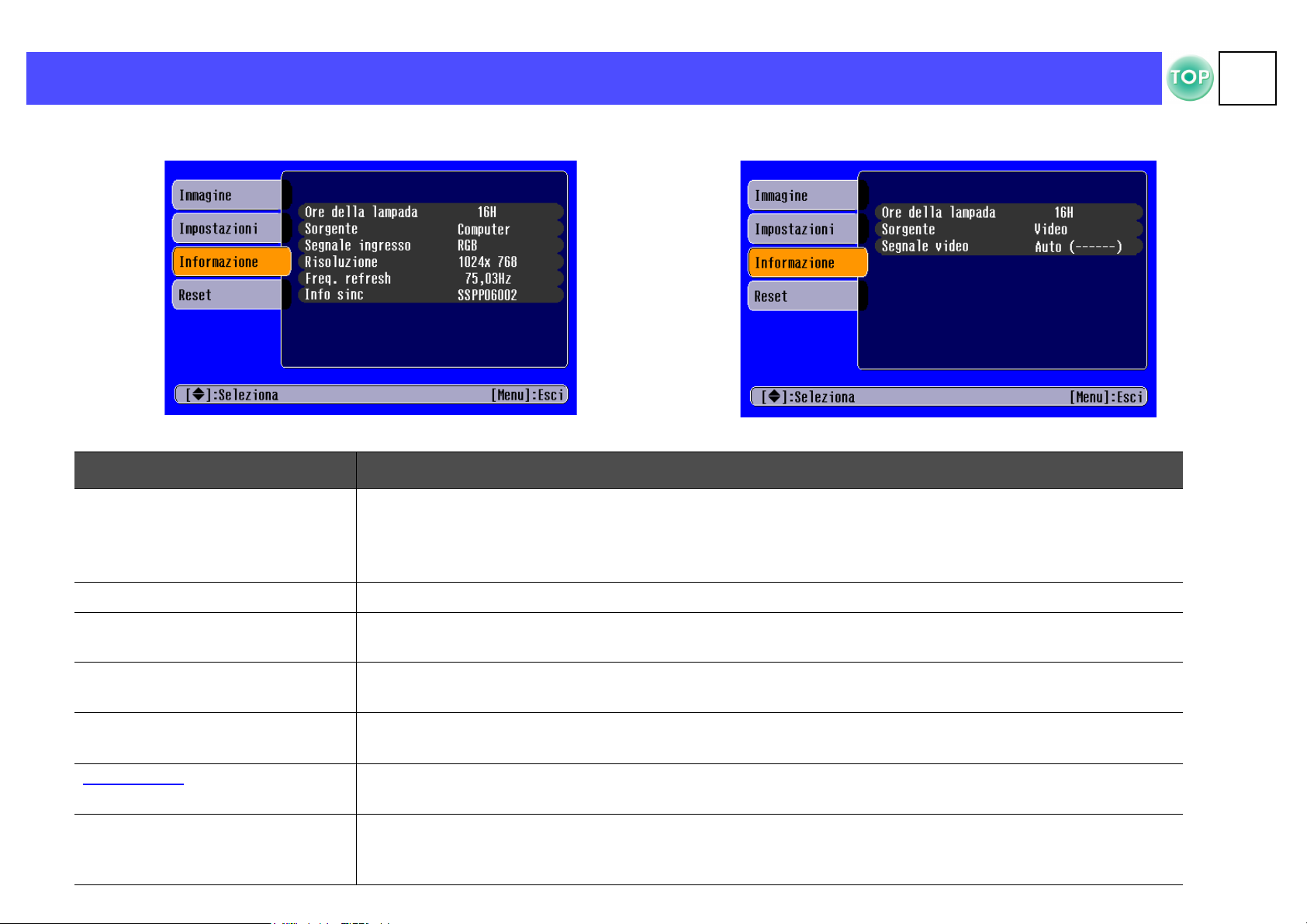
Operazioni avanzate > Menu di configurazione
f Menu Informazione
41
Immagini computer
Immagini video
Sottomenu Funzione
Ore della lampada Visualizza il tempo complessivo di accensione della lampada. Da 0 a 10 ore, viene visualizzato 0H. Dopo 10
ore, il tempo di utilizzo viene visualizzato in incrementi di un'ora.
• Quando il tempo di utilizzo totale della lampada raggiunge circa 1900 ore, verrà visualizzato un avviso di
colore rosso.
Sorgente Visualizza la sorgente di ingresso proiettata.
Segnale ingresso
Visualizza le impostazioni del segnale di ingresso.
(solo immagini computer)
Segnale video
Visualizza il formato del segnale video.
(solo immagini video)
Risoluzione
(solo immagini computer)
Freq. Refreshg
(solo immagini computer)
Info sinc
(solo immagini computer)
Visualizza la risoluzione di ingresso.
(Non appare se la sorgente di ingresso è video composito o S-Video).
Visualizza la Frequenza di aggiornamento.
(Non appare se la sorgente di ingresso è video composito o S-Video).
Visualizza informazioni sul segnale video.
In caso di problemi con il proiettore, citare le informazioni visualizzate in questa schermata quando si
contatta un Centro di assistenza EPSON.
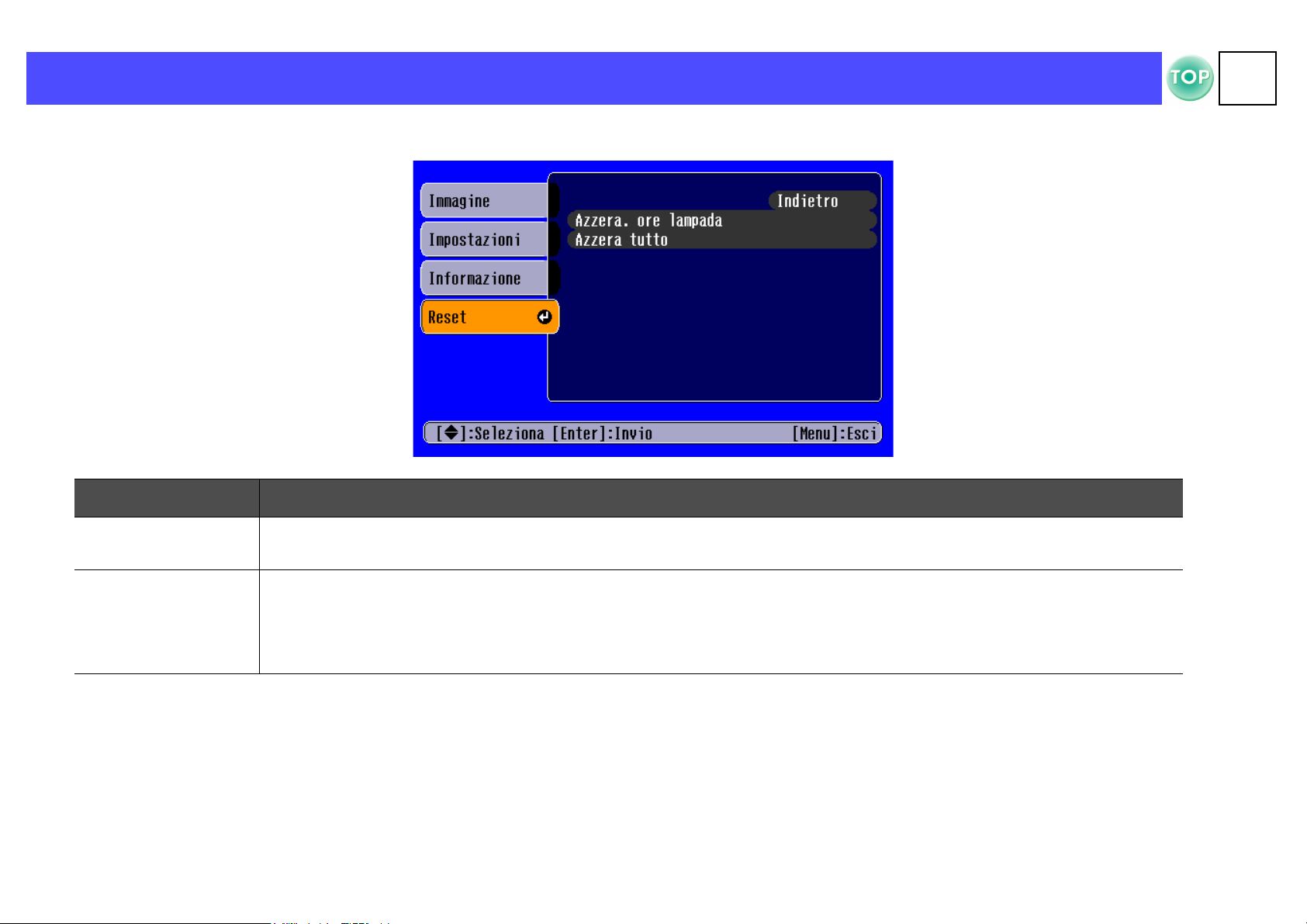
Operazioni avanzate > Menu di configurazione
f Menu Reset
Sottomenu Funzione
42
Azzera ore lampada Reimposta il tempo di accensione della lampada. Quando si seleziona questo comando, il tempo complessivo di
accensione della lampada viene ripristinato al valore predefinito.
Azzera tutto Reimposta tutte le opzioni del menu di configurazione alle impostazioni predefinite.
• Premere il pulsante [e] e selezionare "Sì" nella schermata di conferma visualizzata.
• Selezionare "Reset" in un menu specifico per reimpostare solo le impostazioni relative alle opzioni di quel sottomenu.
• Le impostazioni relative a "Segnale ingresso", "Lingua" e "Ore della lampada" non verranno reimpostate.

Risoluzione dei problemi
Se si pensa che si sia verificato un problema
Controllare innanzitutto le spie sul proiettore.
Sull'unità del proiettore sono presenti due spie che segnalano all'utente la condizione operativa in cui si trova il proiettore.
Spia di alimentazione
Spia di avviso
Spia di alimentazione
accesa lampeggiante • Se la spia non è accesa, il proiettore è spento.
Condizione Causa/rimedio s
Arancione Stato standby
(Nessuna anomalia)
Scollegare il cavo di alimentazione solo quando il proiettore si trova in questo stato.
Premere il pulsante [Power] per avviare la proiezione.
Arancione Raffreddamento in corso
(Nessuna anomalia)
• Attendere.
Il tempo di raffreddamento è di circa 20 secondi.
• Non è possibile utilizzare il pulsante [Power] durante la fase di raffreddamento. Premere nuovamente il pulsante
[Power] al termine del raffreddamento.
Verde Proiezione in corso
(Nessuna anomalia)
43
P.21
P.23
P.21
Verde Riscaldamento in corso
(Nessuna anomalia)
Attendere.
Il tempo di riscaldamento è di circa 40 secondi. Al termine della fase di riscaldamento, la spia verde resta accesa in
modo fisso.
P.21

Risoluzione dei problemi > Se si pensa che si sia verificato un problema
Spia di avviso
accesa lampeggiante • Non accesa in condizioni di funzionamento normale.
Condizione Causa/rimedio s
Rosso Temperatura interna elevata (surriscaldamento)
La lampada si spegne automaticamente e la proiezione si interrompe. Attendere per circa 5 minuti senza
utilizzare il proiettore. Trascorsi circa 5 minuti, scollegare il cavo di alimentazione e controllare quanto segue:
• Verificare che il filtro dell'aria e l'apertura di ventilazione non siano ostruiti e che il proiettore non sia
posizionato contro un muro.
• Se il filtro dell'aria è sporco, pulirlo.
Quando si ricollega il cavo di alimentazione, il proiettore tornerà allo stato precedente. Premere il pulsante
[Power] sul proiettore o sul telecomando per riaccendere il proiettore.
44
P.10
P.56
Rosso
(a intervalli di 0,5
secondo)
Rosso
(a intervalli di 1
secondo)
Problema con la lampada
• Scollegare il cavo di alimentazione dalla presa elettrica. Rimuovere la lampada e verificarne l'integrità. Se la
lampada è integra, reinstallarla. Ricollegare il cavo di alimentazione e premere il pulsante [Power] sul
proiettore o sul telecomando per riaccendere il proiettore.
• Se la lampada è rotta, contattare il proprio rivenditore o il centro di assistenza più vicino tra gli indirizzi
elencati nella sezione "Clausole della garanzia internazionale" della guida "Istruzioni sulla sicurezza/Clausole
della garanzia internazionale" (non sarà possibile utilizzare il proiettore fino a quando non viene sostituita la
lampada).
• Verificare che la lampada e lo sportello della lampada siano saldamente installati. In caso contrario, non sarà
possibile accendere la lampada.
Problema interno
Interrompere l'utilizzo del proiettore, scollegare il cavo di alimentazione dalla presa elettrica e contattare il
proprio rivenditore o il centro di assistenza più vicino tra gli indirizzi elencati nella sezione "Clausole della
garanzia internazionale" della guida "Istruzioni sulla sicurezza/Clausole della garanzia internazionale".
P.58

Risoluzione dei problemi > Se si pensa che si sia verificato un problema
Condizione Causa/rimedio s
Arancione Raffreddamento rapido in corso
(Questo stato non indica un'anomalia, ma se la temperatura sale nuovamente su valori troppo elevati, la
proiezione si interromperà automaticamente).
Installare il proiettore in una posizione ben ventilata e assicurarsi che il filtro dell'aria e l'apertura di ventilazione
non siano ostruiti.
Pulire il filtro dell'aria.
• Se si verificano problemi con la proiezione, ma le spie non indicano alcuna condizione anomala, vedere la sezione "Se le spie non
p
forniscono alcuna indicazione" alla pagina seguente.
• Se si verifica una condizione non indicata in questa tabella, consultare il rivenditore o contattare il centro di assistenza più vicino
tra gli indirizzi elencati nella sezione "Clausole della garanzia internazionale" della guida "Istruzioni sulla sicurezza/Clausole
della garanzia internazionale".
• Se, dopo aver eseguito le operazioni descritte sopra, non si riesce a correggere il problema, interrompere l'utilizzo del proiettore,
scollegare il proiettore dalla presa elettrica e richiedere un intervento di riparazione presso il rivenditore o il centro di assistenza
più vicino tra gli indirizzi elencati nella sezione "Clausole della garanzia internazionale" della guida "Istruzioni sulla sicurezza/
Clausole della garanzia internazionale".
45
P.10
P.56

Risoluzione dei problemi > Se si pensa che si sia verificato un problema
Se le spie non forniscono indicazioni
• Non appare alcuna immagine (non viene visualizzato nulla) s P. 4 7
• Non appare alcuna immagine (vengono visualizzati dei messaggi - 1) s P. 4 8
• Non appare alcuna immagine (vengono visualizzati dei messaggi - 2) s P. 4 8
• L'immagine è sfocata (non chiara) s P. 49
• Nell'immagine appaiono strisce verticali s P. 5 0
• L'immagine è distorta / l'immagine presenta interferenze s P. 5 0
• Viene visualizzata solo parte dell'immagine (grande/piccola) s P. 51
• I colori dell'immagine sono di bassa qualità, con tonalità tendenti al verde o rosso/porpora s P. 5 2
• L'immagine è scura s P. 5 3
• Non si sente alcun suono s P. 5 3
• Il telecomando non funziona s P. 5 4
• Il proiettore non si spegne (dopo aver premuto il pulsante [Power]) s P. 5 4
46

Risoluzione dei problemi > Se si pensa che si sia verificato un problema
f Non appare alcuna immagine (non viene visualizzato nulla)
47
• Il proiettore è stato spento e riacceso subito
dopo?
•È stato impostato un intervallo di
Autospegnimento (5, 10 o 30 minuti)?
• La luminosità dell'immagine è stata regolata
correttamente? (Pulsante [Menu] →
"Immagine" → "Qualità dell'immagine" →
"Luminosità")
• L'immagine proiettata è completamente
nera?
•È stata attivata la funzione A/V Mute?
•È stato premuto il pulsante [Power]?
• Provare a reimpostare tutte le impostazioni
correnti.
•È presente un segnale video in ingresso?
Dopo che il proiettore è stato spento ed è entrato in fase di raffreddamento,
il pulsante [Power] non è operativo.
Se è stato impostato un intervallo di Autospegnimento, la lampada si
spegne se non viene eseguita alcuna operazione entro il tempo prestabilito
(5, 10 o 30 minuti).
In questa fase, la luce arancione della spia di alimentazione è accesa.
([Pulsante [Menu] → "Impostazioni" → "Autospegnimento") s "Menu
Impostazioni" P.39
s "Menu Immagine" P.36
Alcune delle immagini visualizzate, inclusi alcuni screen saver, potrebbero
essere completamente nere.
s "A/V Mute" P.29
s "Accensione del proiettore" P.21
s "Menu Reset" P.42
Controllare se è presente un segnale video in ingresso.
Impostare l'opzione "Messaggio" su "ON" nel menu di configurazione
"Impostazioni" → "Display" → "Messaggio" per visualizzare le
informazioni sul segnale video. s "Menu Impostazioni" P.39

Risoluzione dei problemi > Se si pensa che si sia verificato un problema
f Non appare alcuna immagine (vengono visualizzati dei messaggi - 1)
48
• Controllare la modalità corrispondente alla
frequenza dei segnali video inviati dal
computer.
Consultare la documentazione fornita con il computer per dettagli sulla
modifica della risoluzione e della frequenza dei segnali video inviati dal
computer. s "Risoluzioni video supportate" P.68
"Non Supportato"
f Non appare alcuna immagine (vengono visualizzati dei messaggi - 2)
"Segnale Assente"
• Sul computer è stata selezionata l'uscita
video esterna?
•È stata selezionata la sorgente di ingresso
corretta?
• I cavi sono collegati correttamente?
• Il computer o la sorgente video collegata è
accesa?
Se si utilizza un laptop o un PC dotato di monitor incorporato, selezionare
l'uscita video esterna sul computer.
s "Collegamento di computer laptop" P.12
Premere il pulsante [Source] sul pannello di controllo finché non viene
selezionata la sorgente di ingresso corretta. Sul telecomando, premere il
pulsante [Computer] o [S-Video/Video]. s "Selezione della sorgente di
ingresso" P.27
s "Collegamento a un computer" P.12 , "Collegamento a
un'apparecchiatura video" P.19
s "Accensione del proiettore" P.21

Risoluzione dei problemi > Se si pensa che si sia verificato un problema
f L'immagine è sfocata (non chiara)
49
• L'immagine è
indistinta
•Parte
dell'immagine è
sfocata
• L'intera
immagine è
sfocata
• Le impostazioni "Sync.g",
"Tracking
state regolate correttamente?
• Le impostazioni relative al formato
del segnale video sono corrette?
• Il proiettore è disposto
perpendicolarmente allo schermo?
• Il proiettore è installato alla
distanza corretta dallo schermo?
• I piedini anteriori sono stati regolati
in modo che l'angolo dell'immagine
sia troppo ampio per lo schermo?
g" e "Posizione" sono
Se l'impostazione del menu di configurazione "Immagine" → "Setup Automatico" è
stata impostata su "OFF", premere il pulsante [Auto] sul telecomando per regolare
queste impostazioni. Se le immagini non risultano corrette dopo aver premuto il
pulsante [Auto] e aver utilizzato la funzione di impostazione automatica, regolare
manualmente le impostazioni nei rispettivi menu. (Pulsante [Menu] → "Immagine"
→ "Qualità dell'immagine" → "Tracking", "Immagine" → "Qualità dell'immagine" →
"Sync.", "Impostazioni" → "Schermo" → "Posizione")
s "Menu Immagine" P.36 , "Menu Impostazioni" P.39
• Se è collegato un computer o un apparecchio Video Componentg, svelezionare
l'impostazione appropriata per la sorgente di ingresso utilizzata nel menu di
configurazione "Immagine" → "Segnale ingresso".
• Se è collegato un apparecchio Video compositog o S-Videog selezionare
l'impostazione appropriata per il sistema video utilizzato nel menu di
configurazione "Impostazioni" → "Segnale video".
s "Metodo di installazione" P.10
La distanza ottimale per la proiezione è 87-1.109 cm. Disporre il proiettore entro
questo intervallo. s "Metodo di installazione" P.10
Se l'angolo dell'immagine è troppo ampio, l'immagine risulterà sfocata
verticalmente. s "Regolazione dell'angolo di proiezione" P.25
• L'obiettivo è sporco?
• Si è formata della condensa
sull'obiettivo?
• La messa a fuoco è stata regolata
correttamente?
• Il copriobiettivo è ancora applicato?
s "Pulizia dell'obiettivo" P.55
Se il proiettore viene bruscamente spostato da un ambiente freddo a un ambiente
caldo, sulla superficie dell'obiettivo può formarsi della condensa, dando luogo a
immagini indistinte. Spostare il proiettore nella sala destinata alla proiezione
almeno un'ora prima dell'uso. Se sull'obiettivo si forma della condensa, spegnere il
proiettore e attendere la scomparsa della condensa.
s "Regolazione della visualizzazione" P.24
s "Accensione del proiettore" P.21

Risoluzione dei problemi > Se si pensa che si sia verificato un problema
f Nell'immagine appaiono strisce verticali
50
• L'impostazione "Trackingg" è stata
regolata?
f L'immagine è distorta / l'immagine presenta interferenze
• Le impostazioni "Sync.g", "Trackingg" e
"Posizione" sono state regolate
correttamente?
• Le impostazioni relative al formato del
segnale video sono corrette?
Impostare il valore di tracking finché le strisce verticali non scompaiono.
(Pulsante [Menu] "Immagine" → "Qualità dell'immagine" → "Tracking")
s "Menu Immagine" P.36
Se l'impostazione del menu di configurazione "Immagine" → "Setup
Automatico" è stata impostata su "OFF", premere il pulsante [Auto] sul
telecomando per regolare queste impostazioni. Se le immagini non
risultano corrette dopo aver premuto il pulsante [Auto] e aver utilizzato la
funzione di impostazione automatica, regolare manualmente le
impostazioni nei rispettivi menu. (Pulsante [Menu] → "Immagine" →
"Qualità dell'immagine" → "Sync.") s "Menu Immagine" P.36
• Se è collegato un computer o un apparecchio Video Componentg,
selezionare l'impostazione appropriata per la sorgente di ingresso
utilizzata nel menu di configurazione "Immagine" → "Segnale ingresso".
• Se è collegato un apparecchio Video compositog o S-Videog
selezionare l'impostazione appropriata per il sistema video utilizzato nel
menu di configurazione "Impostazioni" → "Segnale video".
•È stata selezionata la risoluzione corretta?
• Si sta utilizzando un cavo di prolunga?
• I cavi sono collegati correttamente?
Impostare il computer in modo che i segnali inviati siano compatibili con
questo proiettore. Per ulteriori dettagli, consultare la documentazione del
computer. s "Risoluzioni video supportate" P.68
Se si sta utilizzando un cavo di prolunga, alcune interferenze elettriche
potrebbero influire sui segnali. Verificare che si stia utilizzando un cavo
schermato.
s "Collegamento a un computer" P.12, "Collegamento a
un'apparecchiatura video" P.19

Risoluzione dei problemi > Se si pensa che si sia verificato un problema
f Viene visualizzata solo parte dell'immagine (grande/piccola)
51
• Cambiare la risoluzione per il computer
laptop o per il computer con schermo LCD.
• Il rapporto di visualizzazione è stato
impostato correttamente?
• Il computer è stato impostato per la
visualizzazione con due monitor?
•È stata selezionata la risoluzione corretta?
• L'impostazione "Posizione" è stata regolata
correttamente?
Cambiare la risoluzione in modo che l'immagine sia visualizzata
sull'intera area di proiezione, oppure impostare il segnale video solo
sull'uscita esterna. s "Selezione della sorgente di ingresso" P.27
Premere il pulsante [Aspect] per impostare il rapporto di visualizzazione
su 4:3. s "Proiezione in widescreen (modifica del rapporto di
visualizzazione)" P.30
Se nelle Proprietà dello Schermo del Pannello di controllo del computer
collegato è stato attivato il supporto della visualizzazione con due monitor,
il proiettore proietterà solo metà dell'immagine visualizzata sullo schermo
del computer. Per visualizzare l'intera immagine sullo schermo del
computer, disattivare il supporto della visualizzazione con due monitor.
Per ulteriori dettagli, consultare la documentazione del driver video
relativo al monitor del computer.
Impostare il computer in modo che i segnali inviati siano compatibili con
questo proiettore. Per ulteriori dettagli, consultare la documentazione del
computer. s "Risoluzioni video supportate" P.68
Usare il menu di configurazione "Impostazioni" → "Schermo" →
"Posizione" per regolare correttamente la posizione di visualizzazione.
s "Menu Impostazioni" P.39
• Si sta utilizzando la funzione E-Zoom per
ingrandire l'immagine?
Premere il pulsante [Esc] sul telecomando per annullare la funzione EZoom. s "E-Zoom" P.30

Risoluzione dei problemi > Se si pensa che si sia verificato un problema
f I colori dell'immagine sono di bassa qualità, con tonalità tendenti al verde o rosso/porpora
52
• Le impostazioni relative al formato del segnale
video sono corrette?
• La lampada necessita di sostituzione?
• Il contrasto dell'immagine è stato regolato
correttamente? (Pulsante [Menu] → "Immagine"
→ "Qualità dell'immagine" → "Contrasto")
• Il colore dell'immagine è stato regolato
correttamente? (Pulsante [Menu] → "Immagine"
→ "Qualità dell'immagine" → "Temp. colore")
• La saturazione e la tinta sono state regolate
correttamente? (Pulsante [Menu] → "Immagine"
→ "Qualità dell'immagine" → "Saturazione",
"Tinta")
Se è collegato un dispositivo video componente ed è specificato
"Computer" come impostazione nel menu di configurazione "Immagine"
→ "Segnale ingresso" , l'immagine proiettata apparirà con tonalità tendenti
al verde. Se è collegato un computer ed è specificato "Component Video
(YPbPrg)" o "Component Video (YCbCrg)" come impostazione nel menu
di configurazione "Immagine" → "Segnale ingresso", l'immagine
proiettata apparirà con tonalità tendenti al rosso/porpora. Selezionare
l'impostazione appropriata per l'apparecchiatura utilizzata. (Pulsante
[Menu] → "Immagine" → "Segnale ingresso") s "Menu Immagine" P.36
Quando è giunto il momento di sostituire la lampada, i colori appariranno
più deboli e l'immagine diventerà più scura. In questo caso, sostituire la
lampada. s "Periodo di sostituzione della lampada" P.58
s "Menu Immagine" P.36
s "Menu Immagine" P.36
s "Menu Immagine" P.36
• La luminosità dell'immagine è stata regolata
correttamente? (Pulsante [Menu] → "Immagine"
→ "Qualità dell'immagine" → "Luminosità")
• I cavi sono collegati correttamente?
• Se il proiettore è collegato a un computer
s "Menu Immagine" P.36
s "Collegamento a un computer" P.12 , "Collegamento a
un'apparecchiatura video" P.19
I colori potrebbero non corrispondere esattamente ai colori visualizzati
sullo schermo del computer o sullo schermo LCD. Tuttavia, ciò è normale
e non indica un'anomalia.

Risoluzione dei problemi > Se si pensa che si sia verificato un problema
f L'immagine è scura
53
• La lampada necessita di sostituzione?
• La luminosità dell'immagine è stata regolata
correttamente? (Pulsante [Menu] →
"Immagine" → "Qualità dell'immagine" →
"Luminosità")
• Il contrasto dell'immagine è stato regolato
correttamente? (Pulsante [Menu] →
"Immagine" → "Qualità dell'immagine" →
"Contrasto")
f Non si sente alcun suono
•È stata attivata la funzione A/V Mute?
• Il volume è stato regolato sul minimo?
(Pulsante [Menu] → "Impostazioni" →
"Volume")
Quando è giunto il momento di sostituire la lampada, i colori appariranno
più deboli e l'immagine diventerà più scura. In questo caso, sostituire la
lampada. s "Periodo di sostituzione della lampada" P.58
s "Menu Immagine" P.36
s "Menu Immagine" P.36
Il proiettore potrebbe trovarsi in modalità A/V Mute.
Premere il pulsante [A/V Mute] sul telecomando per annullare la funzione
A/V Mute. s "A/V Mute" P.29
s "Menu Impostazioni" P.39
• La sorgente audio è collegata
correttamente?
s "Riproduzione dell'audio da un computer" P.14 , "Riproduzione
dell'audio da un'apparecchiatura video" P.20
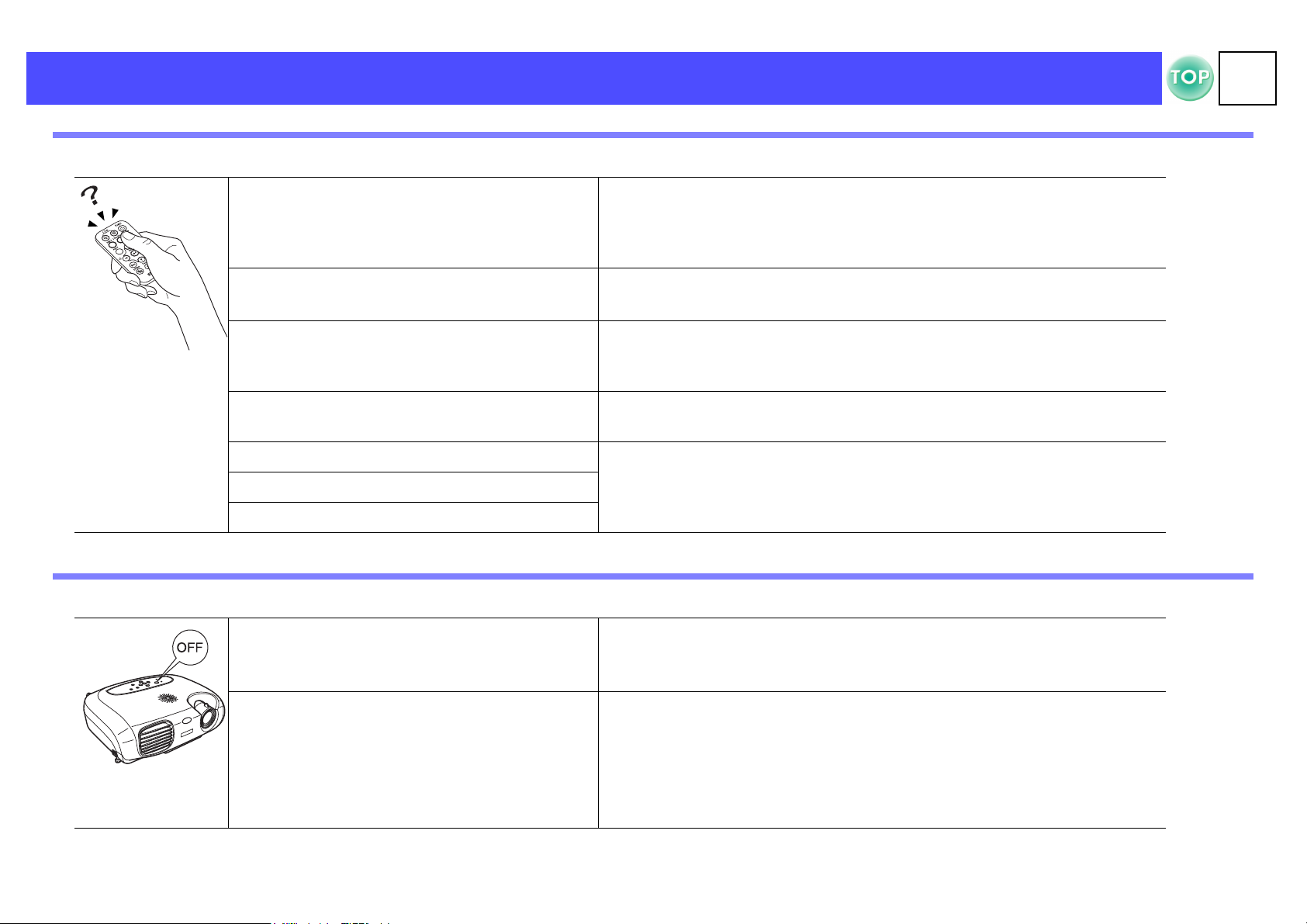
Risoluzione dei problemi > Se si pensa che si sia verificato un problema
f Il telecomando non funziona
54
• La luce solare diretta o la luce proveniente
da lampade fluorescenti colpisce
direttamente il ricevitore infrarossi del
telecomando?
• Il telecomando è troppo lontano dal
proiettore?
• Il telecomando viene utilizzato puntando il
trasmettitore a infrarossi verso il ricevitore
infrarossi sul proiettore?
•È stato rimosso il nastro isolante della
batteria?
• La batteria è esaurita?
• La batteria è stata inserita correttamente?
•È stata installata la batteria?
s "Uso del telecomando" P.9
La distanza operativa del telecomando è di circa 6 m. s "Distanza
operativa" P.9
L'angolo operativo del telecomando è di circa ±30½° in orizzontale e
±15½° in verticale. s "Distanza operativa" P.9
s "Prima di utilizzare il telecomando" P.9
s "Sostituzione della batteria (telecomando, telecomando per
presentazioni)" P.57
f Il proiettore non si spegne (dopo aver premuto il pulsante [Power])
• La spia di alimentazione resta accesa in
arancione.
Questo proiettore è progettato in modo che la spia di alimentazione resti
accesa anche dopo lo spegnimento. La spia di alimentazione si spegne
quando il cavo di alimentazione viene scollegato dalla presa elettrica.
• La ventola di raffreddamento non si ferma.
Dopo aver premuto il pulsante [Power], viene avviata la fase di
raffreddamento.
Al termine del raffreddamento, la spia di alimentazione resta accesa in
arancione in modo fisso ed è possibile scollegare il cavo di alimentazione
dalla presa elettrica.
Il tempo di raffreddamento è di circa 20 secondi.

Appendici
Manutenzione del proiettore
Leggere le "Istruzioni sulla sicurezza/Clausole della garanzia
internazionale" fornite in un documento distinto prima di
c
procedere.
Pulizia
Si consiglia di pulire il proiettore se questo è sporco o se la qualità
delle immagini proiettate inizia a degradare.
f Pulizia dell'involucro del proiettore
Pulire delicatamente l'involucro del proiettore utilizzando un panno
morbido.
f Pulizia dell'obiettivo
Utilizzare una bomboletta di aria compressa o salviettine per la pulizia di
obiettivi disponibili in commercio per pulire delicatamente l'obiettivo.
L'obiettivo è un componente delicato facilmente danneggiabile.
Evitare pertanto di strofinarlo con materiali rigidi e di sottoporlo
c
ad urti.
55
Se il proiettore è particolarmente sporco, inumidire il panno con acqua
contenente una piccola quantità di detergente neutro e strizzare
accuratamente il panno prima di utilizzarlo per pulire l'involucro del
proiettore. Al termine, asciugare l'involucro con un panno morbido e
asciutto.
Non utilizzare sostanze volatili come cera, alcool o diluenti per
pulire l'involucro del proiettore. Tali sostanze possono
c
deformare l'involucro e scrostare lo strato di rivestimento.

Appendici > Manutenzione del proiettore
f Pulizia del filtro dell'aria
L'accumulo di polvere sul filtro dell'aria può causare surriscaldamento e
danneggiare il proiettore.
Tenendo il proiettore in posizione orizzontale, usare un aspirapolvere per
rimuovere la polvere dal filtro dell'aria.
• Se risulta difficoltoso pulire il filtro dell'aria o se questo è
p
usurato, sostituirlo. Contattare il proprio rivenditore per
acquistare un filtro dell'aria nuovo.
• Insieme ai nuovi filtri dell'aria vengono fornite lampade di
ricambio. Quando si sostituisce la lampada, sostituire
contemporaneamente il filtro dell'aria.
56

Appendici > Manutenzione del proiettore
57
Sostituzione dei materiali soggetti a usura
f Sostituzione della batteria
(telecomando, telecomando per presentazioni)
Batteria di ricambio: 1 batteria al litio CR2025
Tenere le batterie lontano dalla portata dei bambini per evitare il
rischio di incidenti.
c
In caso di ingerimento della batteria, contattare
immediatamente un medico.
Estrarre il supporto della batteria.
A
Premendo la linguetta del supporto verso l'interno, estrarre il supporto
della batteria.
Reinserire il supporto della batteria.
C
Spingere il supporto della batteria finché non scatta.
Smaltire la batterie scariche in osservanza della normativa
p
locale sullo smaltimento dei rifiuti.
Rimuovere la batteria scarica e inserire quella nuova.
B
Assicurarsi che la batteria sia inserita in modo corretto verificando la
posizione del contrassegno (+) all'interno del supporto della batteria.

Appendici > Manutenzione del proiettore
58
f Periodo di sostituzione della lampada
• Procedere alla sostituzione della lampada quando nell'angolo sinistro
dello schermo viene visualizzato per 30 secondi il messaggio "Sostituire
la lampada" all'avvio della proiezione.
• Procedere alla sostituzione della lampada anche quando la spia di avviso
lampeggia in rosso a intervalli di 0,5 secondi.
• Il messaggio di sostituzione verrà visualizzato dopo circa 1900
p
ore di utilizzo della lampada.
• Quando viene visualizzato questo messaggio, sostituire la
lampada il più presto possibile.
• Se si continua ad utilizzare la lampada oltre il periodo di
sostituzione, la lampada può fulminarsi.
• Alcune lampade potrebbero smettere di funzionare prima che
sia visualizzato il messaggio di sostituzione. Si consiglia di
tenere a disposizione una lampada di ricambio prima che ciò si
verifichi.
• Le lampade di ricambio possono essere acquistate presso il più
vicino rivenditore.
f Sostituzione della lampada
• Attendere che la lampada si sia sufficientemente raffreddata
c
A
B
prima di aprire lo sportello della lampada. Dopo il periodo di
raffreddamento, è necessaria un'altra ora perché la lampada si
raffreddi completamente.
• Se la lampada è rotta, sostituirla con una lampada nuova
oppure contattare il proprio rivenditore per ulteriore
assistenza. Se si sostituisce la lampada da soli, prestare
attenzione a non ferirsi con frammenti di vetro.
Spegnere il proiettore e attendere la fine della fase di
raffreddamento (circa 20 secondi).
Scollegare il cavo di alimentazione e attendere che la lampada si sia
raffreddata (circa 1 ora).
Aprire lo sportello della lampada.
Sollevare il coperchio della lampada inserendo le dita nei dispositivi di
chiusura e tirando verso l'alto.
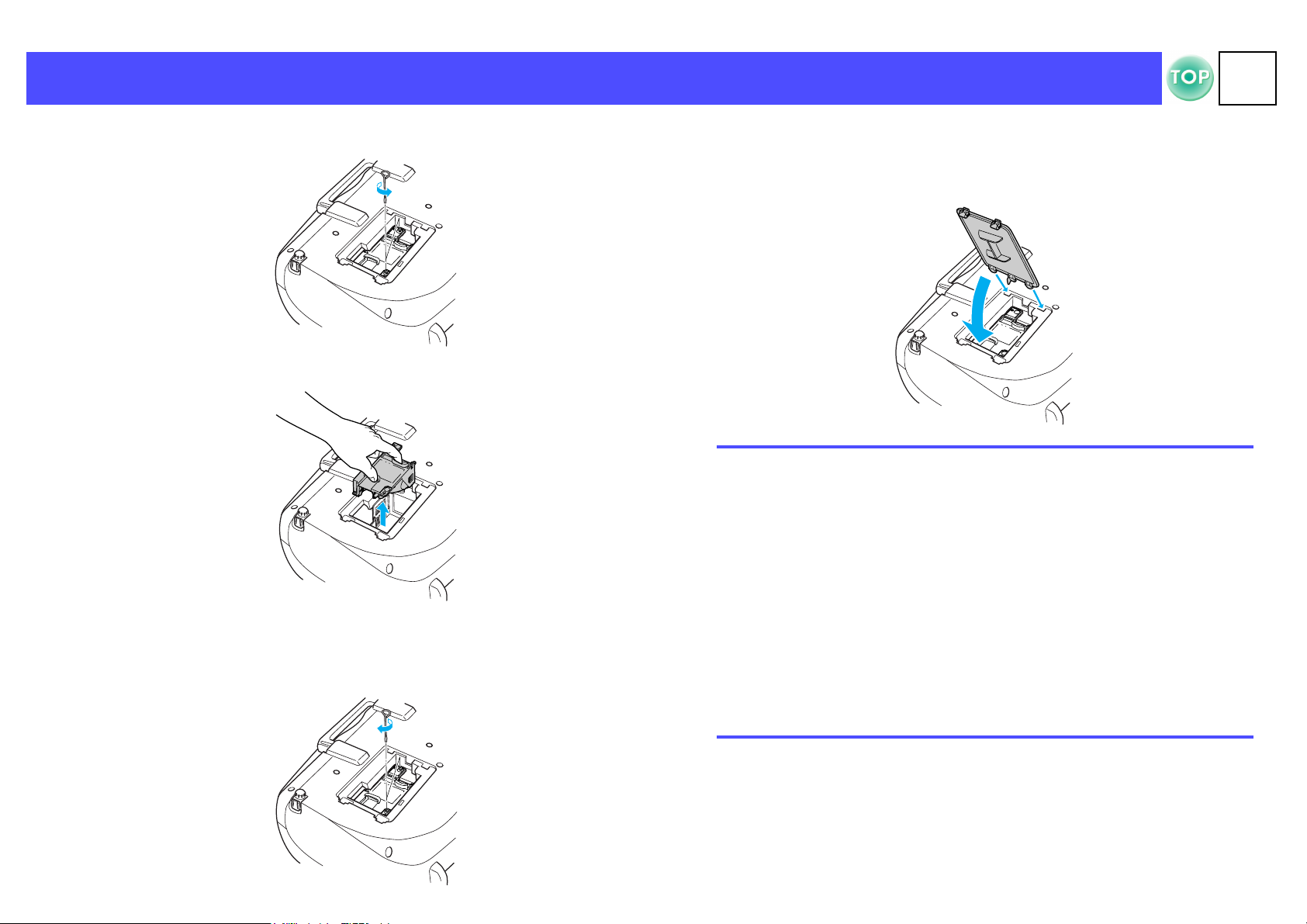
Appendici > Manutenzione del proiettore
59
Allentare le viti di fissaggio della lampada.
C
Estrarre la lampada usata.
D
Installare la nuova lampada.
E
Spingere la lampada finché non si sente uno scatto, quindi stringere le
due viti di fissaggio.
Riapplicare lo sportello della lampada.
F
Inserire innanzitutto le linguette, quindi premere il lato opposto dello
sportello fino allo scatto di chiusura.
• Installare la lampada saldamente. Se lo sportello della
p
lampada viene rimosso, la lampada si spegne
automaticamente come precauzione di sicurezza. La
lampada non si accenderà se la lampada o lo sportello della
lampada non sono installati correttamente.
• Dopo aver sostituito la lampada, assicurarsi di reimpostare
il tempo di accensione della lampada.
• Le lampade di ricambio vengono fornite insieme ai nuovi
filtri dell'aria. Quando si sostituisce la lampada, sostituire
anche il filtro dell'aria. s "Periodo di sostituzione della
lampada" P.58
• La lampada contiene mercurio. Smaltire le lampade usate
in osservanza della normativa locale.

Appendici > Manutenzione del proiettore
60
f Reimpostazione del tempo di accensione della lampada
Il proiettore dispone di un contatore incorporato che tiene traccia del
tempo di accensione della lampada. Quando il tempo di accensione
complessivo raggiunge un determinato valore, viene visualizzato un
messaggio di avviso di sostituzione. Pertanto, dopo la sostituzione della
lampada con una nuova, è necessario reimpostare il contatore tramite il
menu di configurazione.
Non reimpostare il tempo di accensione della lampada se non
dopo la sua sostituzione. In caso contrario, il tempo di
p
accensione della lampada non verrà visualizzato correttamente.
Accendere il proiettore e premere il pulsante [Menu].
A
Usare i pulsanti [l][r] per selezionare "Sì", quindi
C
premere il pulsante [e].
Il tempo di accensione della lampada verrà reimpostato.
Selezionare l'opzione "Azzera ore lampada" dal menu
B
"Reset" utilizzando i pulsanti [u][d][e].

Appendici > Manutenzione del proiettore
61
f Sostituzione del filtro dell'aria
È possibile sostituire il filtro dell'aria anche quando il proiettore è montato
a soffitto.
Spegnere il proiettore, attendere la fine della fase di
A
raffreddamento, quindi scollegare il cavo di
alimentazione.
Il raffreddamento richiede circa 20 secondi.
Introdurre un dito nella cavità del gancio dello
B
sportello del filtro e sollevare il filtro dell'aria per
rimuoverlo.
Sostituire il filtro dell'aria con un filtro nuovo.
C
Estrarre il filtro dell'aria usato e installare il nuovo filtro. Assicurarsi
che il filtro dell'aria sia perfettamente aderente alla griglia di plastica.
Riapplicare lo sportello del filtro dell'aria.
D
Inserire innanzitutto le linguette, quindi premere il lato opposto dello
sportello fino allo scatto di chiusura.
Smaltire i filtri dell'aria usati in osservanza della normativa
p
locale.
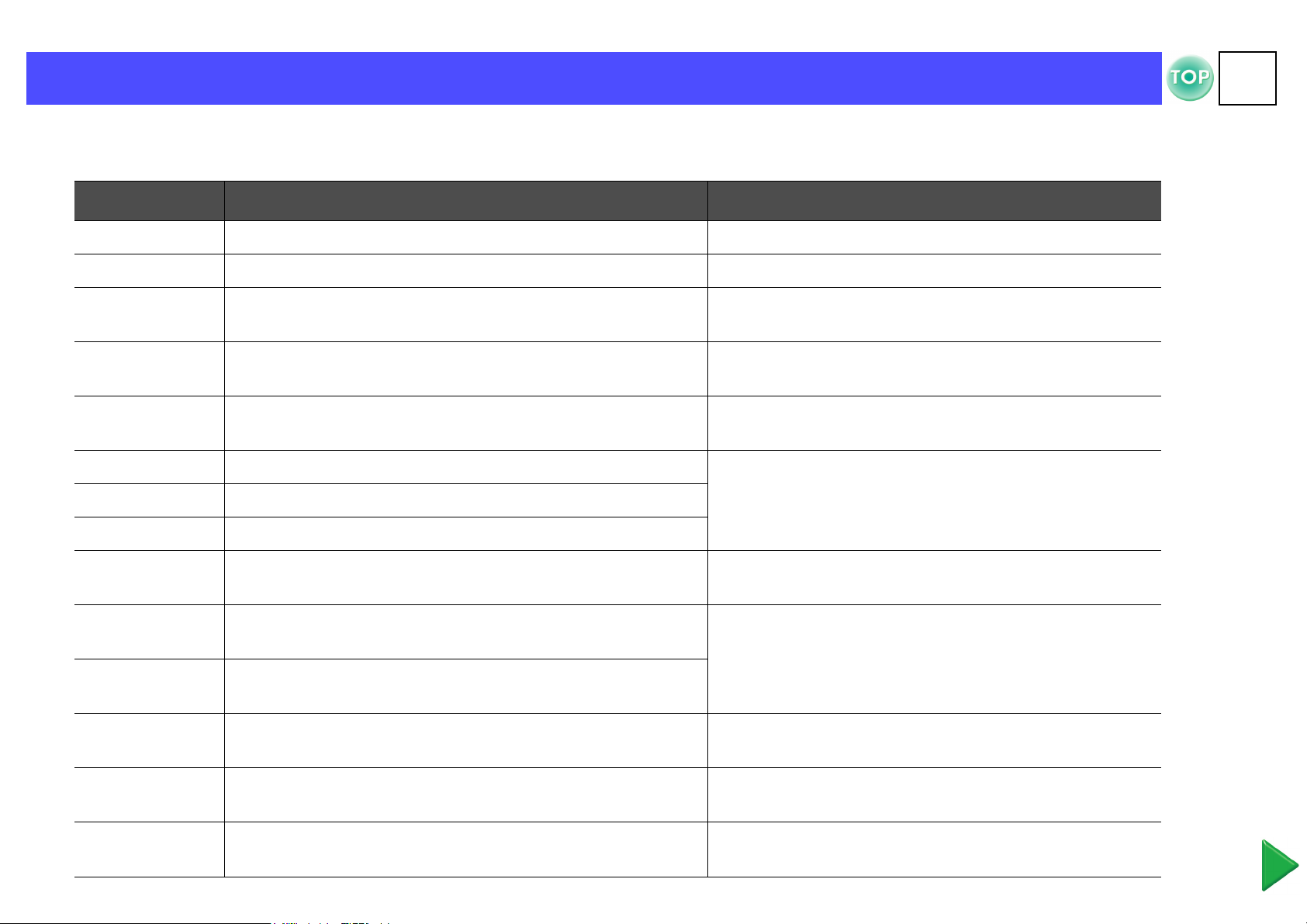
Accessori opzionali
I seguenti accessori opzionali sono disponibili in commercio per rispondere a ogni tipo di esigenza. L'elenco degli accessori opzionali è
aggiornato a maggio 2003. Le specifiche degli accessori sono soggette a modifiche senza preavviso.
Numero parte Nome parte Uso
ELPLP25 Lampada di ricambio Per sostituire le lampade esaurite.
ELPAF03 Filtro dell'aria (5 pezzi) Per sostituire i filtri dell'aria consumati.
ELPST11 Telecomando Identico al telecomando fornito in dotazione con il
proiettore.
ELPST09 Kit telecomando per presentazioni Telecomando per presentazioni e unità ricevitore
telecomando opzionali.
ELPSC06 Schermo portatile da 50" Schermo compatto facile da trasportare (rapporto di
visualizzazione 4:3).
ELPSC07 Schermo da 60" Schermo arrotolabile portatile (rapporto di visualizzazione
4:3).
ELPSC08 Schermo da 80"
62
ELPSC10 Schermo da 100"
ELPKC02 Cavo PC VGA-HD15 (lunghezza 1,8 m)
(per connettori mini D-Sub a 15 pin/mini D-Sub a 15 pin)
ELPKC09 Cavo PC VGA-HD15 (lunghezza 3 m)
(per connettori mini D-Sub a 15 pin/mini D-Sub a 15 pin)
ELPKC10 Cavo PC VGA-HD15 (lunghezza 20 m)
(per connettori mini D-Sub a 15 pin/mini D-Sub a 15 pin)
ELPKC11 Cavo PC VGA-HD15 (lunghezza 1,8 m)
(per connettori mini D-Sub a 15 pin/5BNC)
ELPKC19 Cavo Component Video (3 m)
(per connettori mini D-Sub a 15 pin/RCA× 3 (maschio))
ELPKC27 Cavo Component Video (0,35 m)
(per connettori mini D-Sub a 15 pin/RCA× 3 (femmina))
Per il collegamento del proiettore a un computer.
Utilizzare questo cavo di prolunga se il cavo computer
fornito in dotazione è troppo corto.
Per il collegamento del proiettore a un computer dotato di
porta 5BNC.
Per il collegamento del proiettore a sorgenti Video
Component.
Per il collegamento del proiettore a un cavo Component
Video disponibile in commercio (RCAx3, maschio).

Appendici > Accessori opzionali
Numero parte Nome parte Uso
ELPMB11 Supporto per montaggio a soffitto* Per l'installazione del proiettore al soffitto.
ELPFC03 Piastra per montaggio a soffitto*
63
ELPFP04 Prolunga 370 mm da agganciare alla piastra*
ELPFP05 Prolunga 570 mm da agganciare alla piastra*
Per installare il proiettore a soffitti elevati o a soffitti con
pannelli impiallacciati.
ELPFP06 Prolunga 770 mm da agganciare alla piastra*
ELPDC02
Fotocamera per presentazioni immagini Per proiettare libri, lucidi e diapositive.
ELPDC04
* Per l'installazione del proiettore al soffitto è necessario un accessorio speciale. Contattare il proprio rivenditore se è richiesto questo metodo di
installazione.

Glossario
64
Di seguito è riportata una breve spiegazione di termini complessi
utilizzati in questo manuale o non illustrati nelle sezioni del manuale.
Ulteriori spiegazioni sono reperibili in altre pubblicazioni di
consultazione disponibili in commercio.
5BNC Tipo di connettore utilizzato per la ricezione di
segnali video analogici.
Blocco di
sicurezza
Contrasto L'intensità relativa delle aree chiare e scure di
Dolby Digital Formato audio sviluppato da Dolby Laboratories.
Dispositivo composto da un involucro per proiettore
dotato di un foro, in cui è possibile inserire un cavo
antifurto disponibile in commercio per fissare
l'apparecchio a un tavolo o a un altro supporto.
Questo proiettore è compatibile con il sistema di
sicurezza Microsaver Security System prodotto da
Kensington.
un'immagine può essere aumentata o diminuita per
evidenziare meglio testo e grafica o per renderli più
omogenei. La regolazione di questa proprietà
specifica di un'immagine è denominata "regolazione
del contrasto".
L'audio stereo normale è un formato a 2 canali che
utilizza due altoparlanti, mentre il Dolby Digital è un
sistema a 6 canali (5,1 canali) che aggiunge un
altoparlante centrale, due altoparlanti posteriori e un
subwoofer.
Freq. Refresh L'elemento ad emissione luminosa di un dispositivo
di visualizzazione mantiene la stessa luminosità e
colore per un periodo di tempo estremamente breve.
Per questo motivo, le immagini devono essere
sottoposte a scansione numerose volte al secondo per
aggiornare l'elemento ad emissione luminosa. Il
numero di operazioni di aggiornamento al secondo è
denominato "frequenza di aggiornamento", e viene
espresso in hertz (Hz).
HDTV Abbreviazione di "High-Definition Television"
(televisione ad alta definizione). Si riferisce a sistemi
ad alta definizione che soddisfano i seguenti
requisiti.
• Risoluzione verticale: 750p o 1125i o superiore
(p=Scansione progressivag, i=Scansione
interlacciatag)
• Rapporto di visualizzazione: 16:9
• Ricezione e riproduzione (o output) audio Dolby
Digitalg1
Modalità Squeeze Metodo di compressione delle immagini in formato
Widescreen 16:9 per la loro registrazione su software
video come immagini in formato 4:3.
Quando queste immagini vengono proiettate con la
modalità Squeeze attivata, torneranno al formato
16:9 originale.

Appendici > Glossario
65
Raffreddamento Processo utilizzato per raffreddare una lampada del
proiettore riscaldatasi in seguito al suo l'utilizzo. Il
raffreddamento viene eseguito automaticamente
quando si preme il pulsante [Power] sul proiettore o
sul telecomando per spegnere il proiettore. Non
scollegare il cavo di alimentazione del proiettore
mentre il raffreddamento è in corso. Se il
raffreddamento viene interrotto, il calore della
lampada rimarrà all'interno del proiettore e ciò può
ridurre la durata utile della lampada e causare
malfunzionamento del proiettore.
Rapporto di
visualizzazione
Proporzione tra la larghezza e l'altezza di
un'immagine. Le immagini con un rapporto di
visualizzazione 16:9 sono denominate Widescreen. Il
rapporto di visualizzazione delle immagini standard
è 4:3.
Scansione
interlacciata
Ogni schermata è suddivisa in sottili linee orizzontali
che vengono visualizzate in sequenza da sinistra
verso destra e quindi dall'alto verso il basso. Questo
metodo di scansione delle immagini, in cui le linee
pari e le linee dispari vengono visualizzate in
sequenza alternata, è denominato "Scansione
interlacciata".
Scansione
progressiva
Metodo di scansione delle immagini in cui i dati
immagine di ogni singola immagine vengono
scansionati in sequenza dall'alto verso il basso per
creare una singola immagine.
SDTV Abbreviazione di "Standard Definition Television"
(televisione a definizione standard). Si riferisce a
sistemi televisivi standard che non soddisfano i
requisiti della televisione alta definizione (HDTV).
sRGB Standard internazionale per gli intervalli cromatici,
definito per consentire una gestione efficace dei
colori riprodotti da apparecchi video con sistemi
operativi per computer e su Internet.
SVGA Tipo di segnale video con risoluzione di 800
(orizzontale) × 600 (verticale) punti utilizzato da
computer compatibili IBM PC/AT.
S-Video Tipo di segnale video in cui il componente della
luminosità video e il componente del colore sono
separati, al fine di ottenere una migliore qualità delle
immagini. Si riferisce a immagini composte da due
segnali indipendenti: Y (segnale luminosità) e C
(segnale colore).
Sync.
(Sincronizzazione
)
I segnali in uscita dai computer vengono emessi a
una frequenza specifica. Se la frequenza del
proiettore e la frequenza del computer non
corrispondono, la qualità dell'immagine subirà un
degrado. Il processo di sincronizzazione delle fasi di
questi segnali (la posizione relativa delle creste e
delle cadute nel segnale) è denominata
"sincronizzazione". Se i segnali non sono
sincronizzati, possono verificarsi problemi come
tremolio, sfocatura e interferenze orizzontali.
Temp. colore Temperatura di un oggetto che emette luce. Quando
la temperatura cromatica è alta, i colori tendono ad
assumere una tonalità tendente al blu; quando la
temperatura cromatica è bassa, i colori tendono ad
assumere una tonalità tendente al rosso.

Appendici > Glossario
66
Tracking I segnali in uscita dai computer vengono emessi a
una frequenza specifica. Se la frequenza del
proiettore e la frequenza del computer non
corrispondono, la qualità dell'immagine subirà un
degrado. Il processo di sincronizzazione della
frequenza di questi segnali (numero di picchi del
segnale) è denominata "tracking" (allineamento). Se
il tracking non viene eseguito correttamente, nelle
immagini proiettate appariranno ampie strisce
verticali.
VGA Tipo di segnale video con risoluzione di 640
(orizzontale) × 480 (verticale) punti utilizzato da
computer compatibili IBM PC/AT.
Video
Component
Tipo di segnale video in cui il componente della
luminosità video e il componente del colore sono
separati, al fine di ottenere una migliore qualità delle
immagini. Nella TV ad alta definizione (HDTV), si
riferisce ad immagini composte da due segnali
indipendenti: Y (segnale luminosità) e PbPr (segnale
differenzazione cromatica).
XGA Tipo di segnale video con risoluzione di 1.024
(orizzontale) × 768 (verticale) punti utilizzato da
computer compatibili IBM PC/AT.
YCbCr Segnale portante contenuto nel segnale del fascio di
colori utilizzato nelle trasmissioni TV (NTSC)
moderne. Il nome deriva dal segnale Y (luminosità) e
dai segnali CbCr (croma (colore)).
YPbPr Segnale portante contenuto nel segnale del fascio di
colori utilizzato nelle trasmissioni TV ad alta
definizione (HDTV). Il nome deriva dal segnale Y
(luminosità) e dai segnali PbPr (differenzazione
cromatica).
Video composito Segnale video standard (NTSC, PAL, SECAM)
utilizzato dagli apparecchi video domestici in cui il
componente della luminosità video e il componente
del colore sono miscelati insieme. Il segnale video
composito è composto dal segnale portante Y
(segnale luminosità) e dal segnale croma (colore),
combinati all'interno del segnale del fascio di colori.
Visualizzazione
ridimensionata
Funzione utilizzata per proiettare immagini
provenienti da computer aventi una risoluzione
superiore o inferiore alla risoluzione del pannello di
proiettore, in modo che venga riempita l'intera area
di proiezione.

Formato dei cavi
f Connessione seriale
•Tipo connettore: D-Sub a 9 pin (maschio)
•Tipo porta di ingresso
proiettore
<Proiettore> <Computer>
: RS-232C
67
Nome segnale Funzione
GND Massa del segnale
TD Trasmissione dati
RD Ricezione dati
DSR Data set ready
DTR Data terminal ready
<Proiettore> (cavo seriale PC) <Computer>
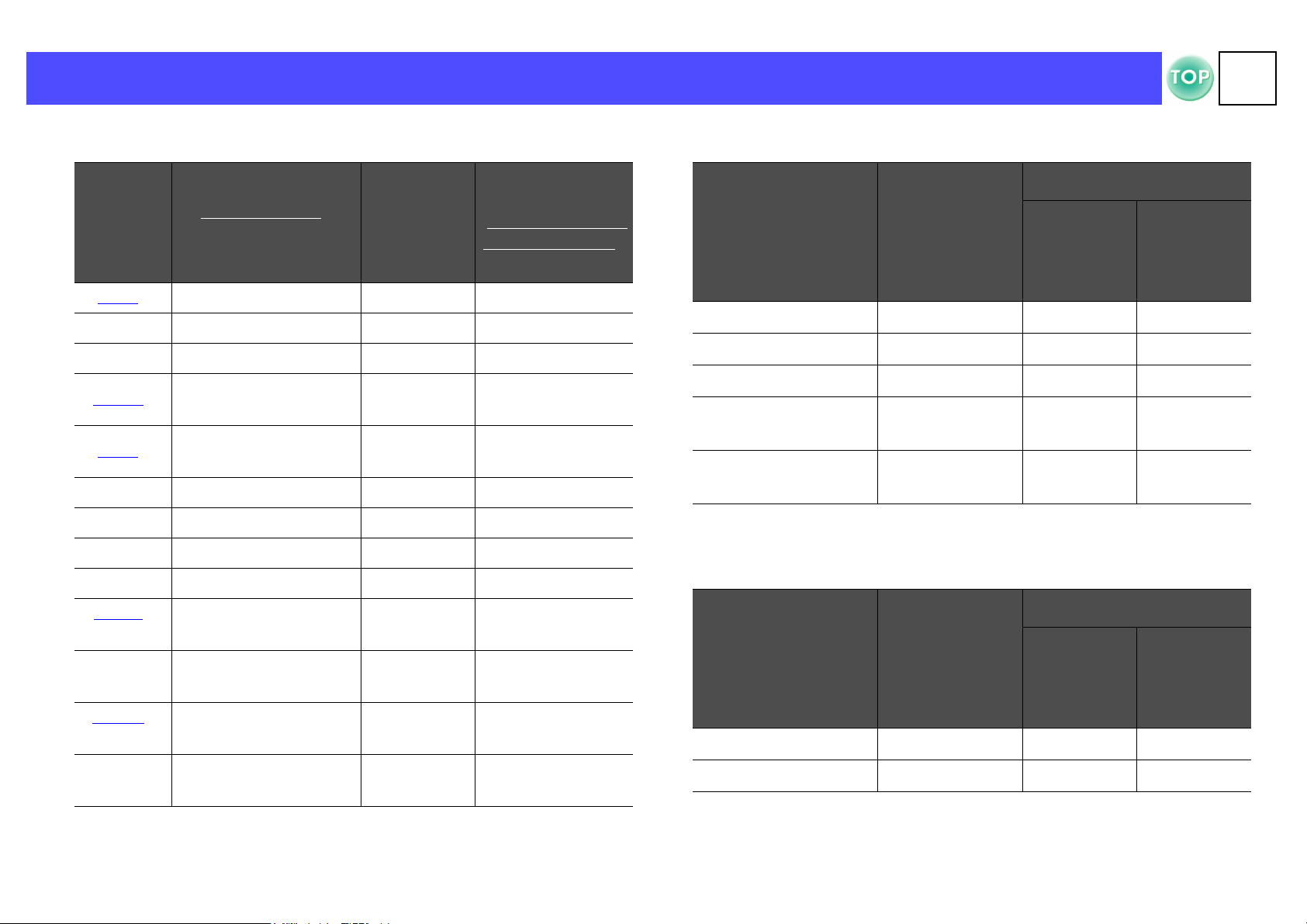
Risoluzioni video supportate
68
f Computer
Risoluzioni per
Segnale
VGAg 60 640 × 480 800 × 600
VGAEGA 640 × 350 800 × 438
VESA 72 / 75 / 85,iMac* 640 × 480 800 × 600
SVGAg
XGAg
MAC13" 640 × 480 800 × 600
MAC16" 832 × 624 800 × 600
MAC19" 1024 × 768 800 × 600
MAC21" 1152 × 870 794 × 600
SDTVg
(525i)
SDTV
(525p)
HDTVg
(750p)
HDTV
(1125i)
Freq. Refreshg
(Hz)
56 / 60 / 72 / 75 /
85,iMac*
43i / 60 / 70 / 75 /
85,iMac*
60 640 × 480 800 × 600
60 640 × 480 800 × 600
60 1280 × 720 800 × 450
60 1920 × 1080 800 × 450
Risoluzion
e
(punti)
800 × 600 800 × 600
1024 × 768 800 × 600
Visualizzazione
ridimensionatag
la
(punti)
f Video Component
Risoluzioni (punti)
Segnale
SDTV(525i)(D1) 60 800 × 600 800 × 450
SDTV(625i) 50 800 × 600 800 × 450
SDTV(525p)(D2) 60 800 × 600 800 × 450
HDTV(750p) 16:9
(D4)
HDTV(1125i) 16:9
(D3)
Freq. Refresh
(Hz)
60 800 × 600 800 × 450
60 800 × 600 800 × 450
Rapporto
di
visualizzaz
ione 4:3
f Composite Video/S-Video
Risoluzioni (punti)
Segnale
TV (NTSC) 800 × 600 800 × 450
TV (PAL, SECAM) 800 × 600 800 × 450
Freq. Refresh
(Hz)
Rapporto
di
visualizzaz
ione 4:3
Rapporto
di
visualizzaz
ione 16:9
Rapporto
di
visualizzaz
ione 16:9
*Il collegamento non è possibile se l'apparecchio non dispone di una
porta di uscita VGA.
Potrebbe essere possibile proiettare segnali non elencati nella tabella.
Tuttavia, con tali segnali potrebbero non essere supportate tutte le
funzioni.

Specifiche tecniche
69
Nome prodotto Proiettore LCD EMP-S1
Dimensioni 370 (L)× 106 (A)× 265 (P) mm (esclusi i piedini)
Dimensioni pannello 0,5 pollici
Metodo di
visualizzazione
TFT a matrice attiva in polisilicio
Risoluzione SVGAg 480.000 (800 (L)× 600 (A) punti)× 3
Regolazione fuoco Manuale
Regolazione zoom Digitale (1:1,2 circa)
Lampada (sorgente
luminosa)
Potenza massima di
uscita audio
Lampada UHE da 132 W, Modello: ELPLP25
1 W mono
Altoparlante 1
Alimentazione 100-120 V CA 50/60 Hz 2,7 A 200-240 V CA 50/60 Hz 1,3 A
Temperatura operativa Compresa tra +5°C e +35°C (senza condensa)
Temperatura di
immagazzinamento
Compresa tra -10°C e +60°C (senza condensa)
Peso Circa 3 kg
Mini D-Sub a 15 pin
(femmina) nero
Mini D-Sub a 15 pin
1
(femmina) blu
Connettori
porta Monitor Out 1
Computer/Component Video,
porta
S-Video, porta 1 Mini DIN a 4 pin
Video, porta 1 Spinotto RCA
Audio, porta 1 Spinotto RCA× 2 (Dx,Sx)
Control (RS-232C), porta 1 D-Sub a 9 pin (maschio)
Questo proiettore utilizza IC Pixelworks DNX™.
Safety
USA (100-120VAC)
UL1950 3
Canada (100-120VAC)
CSA C22.2 No.950-95 (cUL)
European Community (200-240VAC)
The Low Voltage Directive (73/23/EEC)
IEC60950 2
+Amd.3, +Amd.4
EMC
USA (100-120VAC)
FCC 47CFR Part15B Class B (DoC)
Canada (100-120VAC)
ICES-003 Class B
European Community (200-240VAC)
The EMC Directive (89/336/EEC)
EN55022, 1998 Class B
EN55024, 1998
Australia/New Zealand (200-240VAC)
AS/NZS 3548:1995, A1:1997, A2:1997, Class B
CISPR Pub.22:1993, A1:1995, A2:1996, Class B
Questo proiettore è progettato per essere utilizzato alla
tensione del paese in cui è stato acquistato (100-120 V o
200-240 V). Non utilizzare questo proiettore in paesi con
tensioni diverse, in quanto ciò può causare incendi,
scosse elettriche o danni all'unità.
rd
Edition
nd
Edition, +Amd.1, +Amd.2,
IEC61000-4-2, IEC61000-4-3, IEC61000-4-4,
IEC61000-4-5,
IEC61000-4-6, IEC61000-4-8, IEC61000-4-11,
IEC61000-3-2, IEC61000-3-3

Aspetto
70
106
8
Centro
Centro del proiettore
87,5
370
* Distanza dal centro dell'obiettivo al supporto per montaggio a soffitto
dell'obiettivo
3,4
56,4*
114
80
12
3-M4
× 8
265
45,5 127 115
82,5

Indice
71
A
A/V Mute ............................................................................................................. 29
Accensione del proiettore .................................................................................... 21
Accessori opzionali ............................................................................................. 62
Alloggiamento telecomando .................................................................................. 6
Altoparlante .....................................................................................................4, 14
Anello di messa a fuoco .................................................................................. 4, 24
Angolo di proiezione ............................................................................................ 25
Apertura di ventilazione .....................................................................................4, 7
Audio, porta ........................................................................................................... 6
Autospegnimento ................................................................................................40
Azzera ore lampada ............................................................................................ 42
Azzera tutto ......................................................................................................... 42
B
Blocco di sicurezza ............................................................................................... 6
C
Cavo AV ..............................................................................................................19
Cavo computer ....................................................................................................13
Cavo di alimentazione .........................................................................................21
Collegamento a un computer ..............................................................................12
Collegamento a un'apparecchiatura video .......................................................... 19
Colore di sfondo ..................................................................................................40
Computer/Component Video, porta ...................................................................... 6
Connettore di ingresso alimentazione ...................................................................6
Contrasto .............................................................................................................37
Control (RS-232C), porta ...................................................................................... 6
Copriobiettivo ........................................................................................................4
(telecomando) ..................................................................................................... 9
E
E-Zoom ............................................................................................................... 30
F
Filtro dell'aria ......................................................................................................... 7
Formato dei cavi ................................................................................................. 67
Freeze ................................................................................................................. 29
G
Glossario ............................................................................................................. 64
H
HDTV .................................................................................................................. 64
I
Info sinc .............................................................................................................. 41
Installazione ........................................................................................................ 10
J
Joystick ............................................................................................................... 18
K
Keystone ....................................................................................................... 26, 39
D
Dimensioni dello schermo ...................................................................................10
Display ................................................................................................................40
Distanza di proiezione .........................................................................................10
Distanza operativa
(Telecomando per presentazioni) ......................................................................18
L
Lingua ................................................................................................................. 40
Luminosità .......................................................................................................... 37

> Indice
72
M
Maniglia .............................................................................................................4, 7
Menu di configurazione .......................................................................................32
Menu Immagine ............................................................................................ 32, 36
Menu Impostazioni ..............................................................................................39
Menu Informazione ............................................................................................. 41
Menu principale ...................................................................................................33
Menu Reset .........................................................................................................42
Messa a fuoco .....................................................................................................24
Messaggio ...........................................................................................................40
Mini D-Sub a 15 pin ............................................................................................. 13
Modo colore ........................................................................................................ 37
Monitor Out, porta .................................................................................................6
N
Nitidezza .............................................................................................................37
Nomi e funzioni dei componenti ............................................................................4
O
Ore della lampada ...............................................................................................41
P
Pannello di controllo .......................................................................................... 4, 5
Periodo di sostituzione della lampada ................................................................. 58
Piedino anteriore ...................................................................................................4
Porta ......................................................................................................................6
Porta 13w3 .......................................................................................................... 13
Porta 5BNC ......................................................................................................... 13
Posizione .............................................................................................................39
Proiezione ...........................................................................................................39
Proiezione in widescreen ....................................................................................30
Pulizia del filtro dell'aria .......................................................................................56
Pulizia dell'involucro del proiettore ...................................................................... 55
Pulizia dell'obiettivo ............................................................................................. 55
Pulsante di regolazione piedino ............................................................................ 4
Puntatore a croce ................................................................................................ 30
Puntatore del mouse ........................................................................................... 15
Punti di ancoraggio supporto per montaggio a soffitto ......................................... 7
Q
Qualità dell'immagine .......................................................................................... 37
R
Raffreddamento ............................................................................................ 23, 43
Rapporto di visualizzazione ............................................................................ 8, 30
RGB .................................................................................................................... 20
Ricevitore infrarossi telecomando ..................................................................... 4, 6
Risoluzioni video supportate ............................................................................... 68
S
Saturazione ......................................................................................................... 38
Schermo ............................................................................................................. 39
Schermo iniziale ................................................................................................. 40
Schermo traslucido ............................................................................................. 11
Se si pensa che si sia verificato un problema ..................................................... 43
Segnale ingresso .......................................................................................... 38, 41
Segnale video
(selezione del segnale video) ............................................................................ 40
(visualizzazione del segnale video) ................................................................... 41
Setup Automatico ......................................................................................... 28, 38
Soffitto ........................................................................................................... 11, 39
Sorgente ............................................................................................................. 41
Sostituzione del filtro dell'aria ............................................................................. 61
Sostituzione della batteria ................................................................................... 57
Sostituzione della lampada ................................................................................. 58
Sottomenu .......................................................................................................... 34
Specifiche tecniche ............................................................................................. 69
Spegnimento del proiettore ................................................................................. 23
Spia di alimentazione ............................................................................................ 5
Spia di avviso ........................................................................................................ 5
Spie ........................................................................................................... 5, 43, 46
sportello lampada ................................................................................................. 7
sRGB ............................................................................................................ 28, 37

> Indice
Supporto batteria .................................................................................................57
Surriscaldamento ................................................................................................44
S-Video .........................................................................................................19, 27
S-Video, porta .......................................................................................................6
Sync. .............................................................................................................28, 38
T
Telecomando ........................................................................................................8
Telecomando per presentazioni ..........................................................................15
Temp. colore .......................................................................................................38
Temperatura di immagazzinamento ....................................................................69
Temperatura operativa ........................................................................................69
Tinta ....................................................................................................................38
Tracking ..............................................................................................................37
Trasmettitore infrarossi telecomando
(Telecomando per presentazioni) ......................................................................18
(telecomando) ......................................................................................................8
V
73
Video ...................................................................................................................41
Video Component ............................................................................................... 19
Video composito ..................................................................................................19
Video, porta ........................................................................................................... 6
Visualizzazione ridimensionata ...........................................................................66
Volume ................................................................................................................40
W
Workstation .........................................................................................................13

74
DECLARATION of CONFORMITY
According to 47CFR, Part 2 and 15
Class B Personal Computers and Peripherals; and/or
CPU Boards and Power Supplies used with Class B
Personal Computers
We :EPSON AMERICA, INC.
Located at :3840 Kilroy Airport Way
MS: 3-13
Long Beach, CA 90806
Tel :562-290-5254
Declare under sole responsibility that the product identified herein,
complies with 47CFR Part 2 and 15 of the FCC rules as a Class B
digital device. Each product marketed, is identical to the representative
unit tested and found to be compliant with the standards. Records
maintained continue to reflect the equipment being produced can be
expected to be within the variation accepted, due to quantity
production and testing on a statistical basis as required by 47CFR
2.909. Operation is subject to the following two conditions : (1) this
device may not cause harmful interference, and (2) this device must
accept any interference received, including interference that may
cause undesired operation.
Trade Name :EPSON
FCC Compliance Statement
For United States Users
This equipment has been tested and found to comply with the limits for
a Class B digital device, pursuant to Part 15 of the FCC Rules. These
limits are designed to provide reasonable protection against harmful
interference in a residential installation. This equipment generates,
uses, and can radiate radio frequency energy and, if not installed and
used in accordance with the instructions, may cause harmful
interference to radio or television reception. However, there is no
guarantee that interference will not occur in a particular installation. If
this equipment does cause interference to radio and television
reception, which can be determined by turning the equipment off and
on, the user is encouraged to try to correct the interference by one or
more of the following measures.
• Reorient or relocate the receiving antenna.
• Increase the separation between the equipment and receiver.
• Connect the equipment into an outlet on a circuit different from that
to which the receiver is connected.
• Consult the dealer or an experienced radio/TV technician for help.
WARNING
The connection of a non-shielded equipment interface cable to this
equipment will invalidate the FCC Certification or Declaration of this
device and may cause interference levels which exceed the limits
established by the FCC for this equipment. It is the responsibility of the
user to obtain and use a shielded equipment interface cable with this
device. If this equipment has more than one interface connector, do
not leave cables connected to unused interfaces. Changes or
modifications not expressly approved by the manufacturer could void
the user’s authority to operate the equipment.
Type of Product :Projector
Model :EMP-S1

75
Tutti i diritti sono riservati. Nessuna parte della presente
pubblicazione può essere riprodotta, memorizzata in sistemi di
ricerca o trasmessa in qualsiasi forma o con qualunque mezzo,
elettronico, meccanico, fotocopia, registrazione o altri, senza la
previa autorizzazione scritta della SEIKO EPSON CORPORATION.
Non si assumono responsabilità né relativamente all’uso delle
informazioni ivi contenute né per eventuali danni derivanti dall’uso
delle suddette informazioni.
Né la SEIKO EPSON CORPORATION né le sue società affiliate
potranno essere ritenute responsabili nei confronti dell’acquirente di
questo prodotto o di terze parti per eventuali danni, perdite, oneri o
spese sostenute dall’acquirente o da terze parti a seguito di incidenti,
uso errato od uso improprio del presente prodotto o di modifiche,
interventi di riparazione o alterazioni non autorizzate, oppure (con
esclusione degli Stati Uniti) dalla mancata osservanza delle istruzioni
di funzionamento e di manutenzione fornite dalla SEIKO EPSON
Avviso generale:
EPSON è un marchio registrato di SEIKO EPSON CORPORATION.
Macintosh, Mac e iMac sono marchi registrati di Apple Computer,
Inc.
IBM è un marchio registrato di International Business Machines
Corporation.
Windows e Windows NT sono marchi di Microsoft Corporation negli
Stati Uniti d'America.
Pixelworks e DNX sono marchi di Pixelworks, Inc.
Gli altri nomi di prodotti sono utilizzati nel presente manuale
esclusivamente a scopo di identificazione e potrebbero essere marchi
di proprietà delle rispettive case produttrici. La EPSON rinuncia
espressamente a tutti i diritti su questi marchi.
Questo prodotto utilizza un software open source.
CORPORATION.
La SEIKO EPSON CORPORATION non potrà essere ritenuta
responsabile per eventuali danni od inconvenienti che potrebbero
insorgere dall’uso di accessori opzionali o materiali di consumo
diversi da quelli indicati dalla SEIKO EPSON CORPORATION
come Prodotti originali EPSON o Prodotti approvati EPSON.
Copyright ©2003 by SEIKO EPSON CORPORATION
